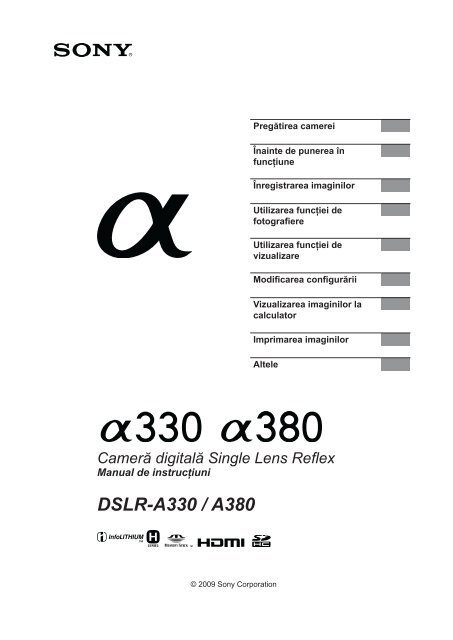Sony DSLR-A330Y - DSLR-A330Y Mode d'emploi Roumain
Sony DSLR-A330Y - DSLR-A330Y Mode d'emploi Roumain
Sony DSLR-A330Y - DSLR-A330Y Mode d'emploi Roumain
Create successful ePaper yourself
Turn your PDF publications into a flip-book with our unique Google optimized e-Paper software.
Pregătirea camerei<br />
Înainte de punerea în<br />
funcţiune<br />
Înregistrarea imaginilor<br />
Utilizarea funcţiei de<br />
fotografiere<br />
Utilizarea funcţiei de<br />
vizualizare<br />
Modificarea configurării<br />
Vizualizarea imaginilor la<br />
calculator<br />
Imprimarea imaginilor<br />
Altele<br />
Cameră digitală Single Lens Reflex<br />
Manual de instrucţiuni<br />
<strong>DSLR</strong>-A330 / A380<br />
© 2009 <strong>Sony</strong> Corporation
Înregistrarea proprietarului<br />
Numărul serial şi cel ce simbolizează modelul<br />
sunt plasate în partea de jos a aparatului. Notaţi<br />
numărul serial în spaţiul care-i este rezervat în<br />
continuare.<br />
Specificaţi aceste numere ori de câte ori apelaţi<br />
la dealer-ul dvs. <strong>Sony</strong> în legătură cu acest<br />
produs.<br />
Număr model <strong>DSLR</strong>-A330 / A380<br />
Număr serial _________________<br />
ATENŢIE<br />
Pentru a preveni incendiile sau<br />
scurtcircuitele, nu expuneţi aparatul la<br />
ploaie sau umezeală.<br />
P ă s t r a ţ i a c e a s t ă<br />
d o c u m e n t a ţ i e<br />
d e o a r e c e c o n ţ i n e<br />
I n s t r u c ţ i u n i<br />
importante privind<br />
siguranţa.<br />
PERICOL :<br />
pentru a diminua<br />
riscul de incendii şi de<br />
electrocutări, urmaţi<br />
cu grijă instrucţiunile<br />
următoare.<br />
ATENŢIE<br />
Acumulator<br />
Utilizarea incorectă a acumulatorului vă expune<br />
la riscuri de explozie, de incendiu sau de arsuri<br />
cu substanţe chimice. Vă rugăm să respectaţi<br />
următoarele măsuri de precauţie :<br />
• Nu dezasamblaţi acumulatorul.<br />
• Nu zdrobiţi şi nu expuneţi acumulatorul la nici<br />
un fel de şocuri sau forţe cum ar fi lovirea cu<br />
un ciocan, căderea pe jos sau presarea prin<br />
călcare.<br />
• Nu scurtcircuitaţi şi nu permiteţi ca obiecte<br />
metalice să intre în contact cu bornele acumulatorului.<br />
• Nu expuneţi acumulatorul la temperaturi<br />
ridicate, care depăşesc 60° C, cum ar fi radiaţii<br />
solare directe sau căldura acumulată într-o<br />
maşină parcată la soare.<br />
• Nu incineraţi şi nu aruncaţi în foc acumulatorul.<br />
• Nu manevraţi acumulatoare cu litiu care sunt<br />
deteriorate sau din care se scurge lichidul.<br />
• Aveţi grijă să încărcaţi acumulatorul cu un<br />
încărcător produs tot de firma <strong>Sony</strong> sau cu un<br />
alt dispozitiv compatibil.<br />
• Nu lăsaţi acumulatorul la îndemâna copiilor<br />
mici.<br />
• Păstraţi acumulatorul uscat.<br />
• Înlocuiţi acumulatorul cu unul de acelaşi tip sau<br />
cu unul echivalent, recomandat de <strong>Sony</strong>.<br />
• Dezafectaţi prompt acumulatorul uzat,<br />
respectând instrucţiunile.<br />
Dacă forma ştecărului nu se potriveşte la priză,<br />
utilizaţi un adaptor de priză adecvat pentru priza<br />
de perete folosită.<br />
2
Încărcător<br />
Chiar dacă indicatorul luminos ÎNCĂRCARE nu<br />
este aprins, încărcătorul nu este decuplat de la<br />
sursa de energie electrică câtă vreme este cuplat<br />
la o priză (priză de perete). Dacă apar probleme<br />
în cursul utilizării încărcătorului, întrerupeţi<br />
imediat alimentarea decuplând încărcătorul de<br />
la priza de perete.<br />
Pentru clienţii din S.U.A. şi din<br />
Canada<br />
Reciclarea ACUMULATOARElor<br />
cu ioni de lITIU<br />
Acumulatoarele cu Ioni de Litiu<br />
sunt reciclabile.<br />
Puteţi ajuta la conservarea<br />
mediului returnând<br />
acumulatoarele la punctele de colectare şi la<br />
locurile de reciclare cele mai apropiate de<br />
dumneavoastră.<br />
Pentru mai multe informaţii privind reciclarea<br />
acumulatoarelor, apelaţi la numărul gratuit :<br />
1-800-822-8837, sau vizitaţi pagina de<br />
Internet:<br />
http://www.rbrc.org/<br />
Atenţie : Nu manevraţi bateriile cu ioni de<br />
litiu defecte sau din care curge lichid.<br />
Pentru clienţii din S.U.A.<br />
UL este o organizaţie recunoscută internaţional<br />
în domeniul siguranţei.<br />
Acest produs a primit atestarea de includere în<br />
Lista UL.<br />
Dacă aveţi vreo întrebare în legătură cu acest<br />
produs, puteţi suna la :<br />
Centrul de Service cu Informaţii<br />
pentru Clienţii <strong>Sony</strong>.<br />
1-800-222-SONY (7669)<br />
Numărul de mai sus este alocat numai pentru<br />
chestiuni legate de FCC.<br />
Acumulator<br />
Acest echipament corespunde Părţii a 15-a a<br />
regulamentului FCC. Funcţionarea sa respectă<br />
următoarele două condiţii :<br />
(1) Acest dispozitiv nu poate cauza interferenţe<br />
periculoase şi (2) dispozitivul trebuie să accepte<br />
orice fel de interferenţe recepţionate, inclusiv<br />
interferenţe care pot genera operaţii nedorite.<br />
Acest dispozitiv din Clasa B de aparate digitale<br />
corespunde standardului canadian ICES-003.<br />
3
Informaţii de reglementare<br />
Declaraţie de conformitate<br />
Denumire producător : SONY<br />
Numărul modelului : <strong>DSLR</strong>-A330<br />
Partea responsabilă : <strong>Sony</strong> Electronics Inc.<br />
Adresa : 16530 Via Esprillo,<br />
San Diego, CA 92127<br />
U.S.A.<br />
Nr. telefon : 858-942-2230<br />
Acest dispozitiv corespunde Părţii a 15-a<br />
a Reglementărilor FCC. Funcţionarea sa<br />
îndeplineşte următoarele două condiţii :<br />
(1) Acest aparat nu cauzează interferenţe<br />
dăunătoare, şi (2) acest aparat trebuie să<br />
accepte orice interferenţă recepţionată,<br />
inclusiv interferenţe care pot determina<br />
acţiuni nedorite.<br />
Declaraţie de conformitate<br />
Denumire producător : SONY<br />
Numărul modelului : <strong>DSLR</strong>-A380<br />
Partea responsabilă : <strong>Sony</strong> Electronics Inc.<br />
Adresa : 16530 Via Esprillo,<br />
San Diego, CA 92127<br />
U.S.A.<br />
Nr. telefon : 858-942-2230<br />
Acest dispozitiv corespunde Părţii a 15-a<br />
a Reglementărilor FCC. Funcţionarea sa<br />
îndeplineşte următoarele două condiţii :<br />
(1) Acest aparat nu cauzează interferenţe<br />
dăunătoare, şi (2) acest aparat trebuie să<br />
accepte orice interferenţă recepţionată,<br />
inclusiv interferenţe care pot determina<br />
acţiuni nedorite.<br />
Notă :<br />
Acest echipament a fost testat şi s-a dovedit a se<br />
încadra în limitele Clasei B de dispozitive digitale,<br />
conform Părţii a 15-a din Regulamentul FCC.<br />
Aceste limitări sunt stabilite pentru asigurarea<br />
unei protecţii rezonabile împotriva interferenţelor<br />
dăunătoare din instalaţiile casnice.<br />
Acest echipament generează, foloseşte şi poate<br />
radia energie cu frecvenţă radio, iar în cazul în<br />
care nu este instalat şi folosit conform instrucţiunilor<br />
poate cauza interferenţe dăunătoare pentru<br />
sistemul de radiocomunicaţii. Nu există însă nici<br />
o garanţie că nu vor apărea interferenţe cu unele<br />
instalaţii. Dacă acest aparat cauzează interferenţe<br />
cu recepţia radio sau TV care pot fi sesizate prin<br />
oprirea sau pornirea echipamentului, utilizatorul<br />
este sfătuit să încerce eliminarea acestor interferenţe<br />
luând una dintre următoarele măsuri :<br />
– reorientarea sau repoziţionarea antenei de<br />
recepţie,<br />
– mărirea distanţei dintre echipament şi<br />
receptor,<br />
– conectarea echipamentului la o priză din alt<br />
circuit electric faţă de cel la care este cuplat<br />
receptorul,<br />
– consultarea dealer-ului sau a unui tehnician<br />
radio/TV experimentat pentru ajutor.<br />
Cablul de legătură care v-a fost furnizat trebuie<br />
utilizat cu echipamentul pentru a se încadra<br />
în limitele impuse dispozitivelor digitale prin<br />
Subpartea B a Părţii a 15-a a regulamentului<br />
FCC.<br />
Atenţie<br />
Sunteţi atenţionaţi că orice schimbări sau modificări<br />
ce nu sunt expres aprobate în acest manual<br />
pot conduce la imposibilitatea dvs. de a folosi<br />
acest aparat.<br />
4
Pentru clienţii din Europa<br />
Notă pentru clienţii din ţările în care se<br />
aplică Directivele Uniunii Europene<br />
Producătorul acestui aparat este <strong>Sony</strong><br />
Corporation, 1-7-1 Konan Minato-ku Tokyo,<br />
108-0075 Japonia. Reprezentantul autorizat<br />
pentru EMC şi pentru siguranţa produsului este<br />
<strong>Sony</strong> Deutschland GmbH, Hedelfinger Strasse<br />
61, 70327 Stuttgart, Germania. Pentru orice<br />
servicii sau chestiuni legate de garanţie, vă rugăm<br />
să apelaţi la adresa menţionată în documentele<br />
separate pentru service sau garanţie.<br />
Acest produs a fost testat şi s-a dovedit a se<br />
încadra în limitele stabilite de Directiva EMC<br />
pentru folosirea cablurilor de conectare mai<br />
scurte de 3 metri (9,8 feet).<br />
Atenţie<br />
Câmpurile electromagnetice cu anumite frecvenţe<br />
pot influenţa imaginea şi sonorul acestui<br />
aparat.<br />
Notă<br />
Dacă încărcarea electrostatică sau electromagnetismul<br />
cauzează întreruperi ale transferului de<br />
date (eşuează transferul), reporniţi aplicaţia sau<br />
deconectaţi şi apoi conectaţi din nou cablul de<br />
comunicaţie (USB etc.).<br />
Dezafectarea echipamentelor<br />
electrice şi electronice vechi<br />
(Valabil în Uniunea Europeană<br />
şi în celelalte state europene cu<br />
sisteme de colectare separate)<br />
Acest simbol marcat pe un produs sau pe<br />
ambalajul acestuia indică faptul că respectivul<br />
produs nu trebuie considerat reziduu menajer în<br />
momentul în care doriţi să îl dezafectaţi. El trebuie<br />
dus la punctele de colectare destinate reciclării<br />
echipamentelor electrice şi electronice.<br />
Dezafectând în mod corect acest produs veţi<br />
ajuta la prevenirea posibilelor consecinţe<br />
negative asupra mediului înconjurător şi<br />
sănătăţii oamenilor care pot fi cauzate de tratarea<br />
inadecvată a acestor reziduuri. Reciclarea<br />
materialelor va ajuta totodată la conservarea<br />
resurselor naturale. Pentru mai multe detalii<br />
legate de reciclarea acestui produs, vă rugăm să<br />
consultaţi biroul local, serviciul de preluare a<br />
deşeurilor sau magazinul de unde aţi achiziţionat<br />
produsul.<br />
5
D e z a f e c t a r e a b a t e r i i l o r<br />
(acumulatoarelor) uzate (Valabil<br />
în Uniunea Europeană şi în<br />
celelalte state europene cu<br />
sisteme de colectare separate)<br />
Acest simbol marcat pe baterie (acumulator) sau<br />
pe ambalajul acestuia indică faptul că respectivul<br />
produs nu trebuie considerat reziduu menajer<br />
în momentul în care doriţi să îl dezafectaţi.<br />
Puteţi ajuta la prevenirea posibilelor consecinţe<br />
negative asupra mediului înconjurător şi<br />
sănătăţii oamenilor care pot fi cauzate de tratarea<br />
inadecvată a acestor reziduuri dezafectând în<br />
mod corect acest produs. Reciclarea materialelor<br />
va ajuta totodată la conservarea resurselor<br />
naturale. În cazul produselor care din motive<br />
de siguranţă, de asigurare a performanţelor<br />
sau de integritate a datelor necesită conectarea<br />
permanentă a acumulatorului încorporat, acesta<br />
trebuie înlocuit numai de personalul calificat al<br />
unui service.<br />
Pentru a fi siguri că acumulatorul va fi corect<br />
tratat, la încheierea duratei de viaţă a acestuia,<br />
duceţi-l la punctele de colectare stabilite<br />
pentru reciclarea echipamentelor electrice şi<br />
electronice.<br />
Pentru orice alt fel de baterii, vă rugăm să citiţi<br />
secţiunea referitoare la demontarea în siguranţă<br />
a acumulatorului şi să îl duceţi la punctele de<br />
colectare pentru reciclarea bateriilor uzate.<br />
Pentru mai multe detalii legate de reciclarea<br />
acestui produs sau a bateriilor, vă rugăm să<br />
consultaţi biroul local, serviciul de preluare a<br />
deşeurilor sau magazinul de unde aţi achiziţionat<br />
produsul.<br />
Notă pentru clienţii din Marea<br />
Britanie<br />
Pentru protecţie, la acest echipament este adaptat<br />
un conector compatibil BS1363.<br />
Dacă siguranţa acestuia se arde ea trebuie<br />
înlocuită cu o siguranţă care prezintă aceleaşi<br />
caracteristici şi care este aprobată de ASTA sau<br />
BSI pentru BS 1362 (marcată cu semnele<br />
sau ).<br />
Dacă siguranţa prezintă un capac de protecţie<br />
detaşabil, nu uitaţi să-l puneţi la loc după<br />
înlocuirea siguranţei. Nu folosiţi niciodată<br />
siguranţa fără capac. În cazul în care îl pierdeţi,<br />
contactaţi cel mai apropiat service <strong>Sony</strong>.<br />
6
Note privind utilizarea camerei digitale<br />
Procedura de fotografiere<br />
• Camera dvs. poate fotografia în două moduri :<br />
modul Vizualizare directă folosind ecranul LCD<br />
şi modul vizor folosind vizorul (OVF).<br />
• Între o imagine înregistrată în modul Vizualizare<br />
directă şi una înregistrată folosind vizorul, pot<br />
exista diferenţe cum ar fi expunerea, balansul<br />
de alb sau optimizatorul domeniului D, care<br />
apar în funcţie de metoda utilizată pentru<br />
măsurare sau de modul de expunere.<br />
• În modul Vizualizare directă, imaginea<br />
înregistrată poate diferi de imaginea urmărită<br />
pe ecranul LCD. Diferenţa devine mai mare în<br />
următoarele cazuri :<br />
– când este declanşat bliţul,<br />
– când înregistraţi un subiect cu intensitate<br />
luminoasă scăzută, cum ar fi un peisaj<br />
nocturn,<br />
– când diferenţa de intensitate a subiectului<br />
este prea mare,<br />
– când este montat un filtru circular PL.<br />
Nu se acordă despăgubiri pentru<br />
conţinutul înregistrării<br />
• Nu se acordă despăgubiri în cazul în care<br />
înregistrarea sau redarea nu sunt posibile<br />
din cauza camerei digitale sau a cardului de<br />
memorie etc.<br />
Recomandare de realizare a unei copii<br />
de siguranţă<br />
• Pentru a evita riscul de pierdere a datelor, aveţi<br />
grijă să realizaţi întotdeauna o copie de siguranţă<br />
a acestora pe un alt suport media.<br />
Note privind ecranul LCD şi obiectivul<br />
• Ecranul LCD este produs printr-o tehnologie de<br />
foarte mare precizie astfel încât 99,99% dintre<br />
pixeli să fie operaţionali. Totuşi, este posibil ca<br />
unele puncte minuscule negre şi/sau luminoase<br />
(de culoare albă, roşie, albastră sau verde) să<br />
apară constant pe ecranul LCD. Apariţia acestor<br />
puncte este normală în procesul de producţie şi<br />
nu afectează în nici un fel înregistrarea.<br />
Pentru a depăşi astfel de probleme ce pot apărea<br />
în modul Live View (Vizualizare directă),<br />
apelaţi la funcţia "Cartarea pixelilor"<br />
(pag. 158).<br />
Puncte negre, albe,<br />
roşii, albastre, verzi<br />
• Nu apucaţi camera de ecranul LCD.<br />
• Nuexpuneţi camera la radiaţii solare directe.<br />
În cazul în care lumina solară este concentrată<br />
pe un obiect, pot fi generate incendii. Dacă<br />
trebuie să lăsaţi totuşi camera la soare, montaţi<br />
capacul de protecţie a ocularului.<br />
• Este posibil ca imaginile să lase urme pe<br />
ecranul LCD atunci când vă aflaţi în spaţii cu<br />
temperatură scăzută. Aceasta nu reprezintă<br />
o disfuncţionalitate. Dacă porniţi camera în<br />
spaţii răcoroase, monitorul LCD poate fi o<br />
vreme întunecat. Când camera se încălzeşte,<br />
monitorul va funcţiona corect.<br />
• Nu apăsaţi puternic ecranul LCD. Ecranul se poate<br />
decolora şi pot apărea disfuncţionalităţi.<br />
Măsuri de precauţie privind drepturile<br />
de autor<br />
Programele de televiziune, filmele, casetele<br />
video şi alte materiale pot fi protejate prin legea<br />
drepturilor de autor. Înregistrarea neautorizată a<br />
acestora poate să contravină prevederilor acestei<br />
legi.<br />
Imaginile folosite în acest manual<br />
Ilustraţiile utilizate ca exemple în acest manual<br />
sunt imagini reproduse şi nu imagini reale,<br />
înregistrate cu această cameră digitală.<br />
7
Despre specificaţiile descrise în acest<br />
manual<br />
Datele legate de performanţă şi specificaţii sunt<br />
valabile în următoarele condiţii, dacă nu este<br />
altfel precizat în manualul de instrucţiuni : la o<br />
temperatură a mediului ambiant de 25°C, când<br />
acumulatorul este complet încărcat.<br />
8
Cuprins<br />
Note privind utilizarea camerei digitale...........................................7<br />
Pregătirea camerei<br />
Verificarea accesoriilor furnizate...................................................13<br />
Pregătirea acumulatorului.............................................................14<br />
Montarea obiectivului....................................................................20<br />
Introducerea unui card de memorie..............................................22<br />
Pregătirea camerei........................................................................25<br />
Folosirea accesoriilor furnizate.....................................................27<br />
Aflarea numărului de imagini ce pot fi înregistrate........................29<br />
Curăţarea camerei........................................................................32<br />
Înainte de punerea în funcţiune<br />
Identificarea părţilor componente şi a indicatorilor de ecran.........35<br />
Partea frontală.............................................................................................. 35<br />
Partea din spate............................................................................................ 36<br />
Părţile laterale / Partea de jos....................................................................... 37<br />
Ecranul LCD.................................................................................................. 38<br />
Selectarea unei funcţii / unui reglaj...............................................40<br />
Selectarea funcţiilor cu butonul de comandă................................................ 41<br />
Selectarea funcţiilor cu butonul Fn (Funcţie)................................................ 42<br />
Selectarea funcţiilor cu butonul MENIU........................................................ 42<br />
Înregistrarea imaginilor<br />
Ajustarea unghiului panoului cu ecranul LCD...............................44<br />
Înregistrarea unei imagini evitând mişcări nedorite ale camerei...45<br />
Poziţia corectă a fotografului......................................................................... 45<br />
Utilizarea funcţiei SteadyShot....................................................................... 46<br />
Folosirea unui trepied................................................................................... 47<br />
/ Înregistrarea folosind configurarea automată ..............48<br />
Înregistrarea folosind un reglaj adaptat subiectului vizat<br />
(Selecţia Scenei).......................................................................50<br />
Fotografierea de portrete........................................................................ 51<br />
Fotografierea de peisaje......................................................................... 52<br />
Fotografierea subiectelor de mici dimensiuni.......................................... 53<br />
Fotografierea subiectelor aflate în mişcare............................................. 54<br />
Fotografierea apusului de soare............................................................. 55<br />
Fotografierea nocturnă............................................................................ 56<br />
9
Înregistrarea imaginilor în maniera dorită (Modul expunere)........57<br />
P Înregistrarea folosind modul Programare auto.......................................... 59<br />
A Înregistrarea controlând claritatea fundalului (Prioritatea diafragmei)...... 60<br />
S Înregistrarea unui subiect aflat în mişcare folosind diverse expresii<br />
(Prioritatea timpului de expunere)....................................................... 62<br />
M Înregistrarea folosind reglajul manual al expunerii (Expunere manuală). 64<br />
M Înregistrarea de traiecte luminoase folosind expunerea prelungită (BULB).<br />
............................................................................................................ 66<br />
Fotografierea folosind vizorul (OVF).............................................68<br />
Utilizarea vizorului......................................................................................... 68<br />
Ajustarea focalizării pentru vizor (ajustarea dioptrului)................................ 69<br />
Interfaţa cu informaţii privind înregistrarea (DISP)........................................ 70<br />
Ecranul LCD (Interfaţa grafică)..................................................................... 71<br />
Ecranul LCD (Interfaţa standard).................................................................. 73<br />
Vizor ............................................................................................................ 75<br />
Utilizarea funcţiei de fotografiere<br />
Selectarea metodei de focalizare..................................................76<br />
Folosirea focalizării automate....................................................................... 76<br />
Fotografierea folosind compoziţia dorită (Focalizare blocată)...................... 78<br />
Selectarea metodei de focalizare adecvată deplasării subiectului<br />
(Modul autofocalizare)........................................................................ 79<br />
Selectarea zonei de focalizare...................................................................... 80<br />
Fotografierea folosind focalizarea manuală (Focalizare manuală)............... 81<br />
Mărirea într-o singură etapă..........................................................82<br />
Folosirea bliţului............................................................................84<br />
Înregistrarea folosind bliţul wireless (fără fir)................................................ 87<br />
Ajustarea luminozităţii imaginii<br />
(Expunere, Compensarea bliţului, Mod de măsurare)..............88<br />
Utilizarea compensării luminozităţii pentru întreaga imagine<br />
(Compensarea expunerii)................................................................... 88<br />
Reglarea cantităţii de lumină emisă de bliţ (Compensarea bliţului).............. 90<br />
Selectarea modului de măsurare a luminozităţii subiectului<br />
(Modul de măsurare).......................................................................... 91<br />
Reglaje ISO (sensibilitate)............................................................................ 92<br />
Ajustarea tonurilor de culoare (Balans de alb)..............................93<br />
Ajustarea balansului de alb pentru a se potrivi unei anumite surse de lumină<br />
(Auto / Balans de alb prestabilit)......................................................... 93<br />
Înregistrarea tonurilor de culoare (Balans de alb personalizat).................... 94<br />
Procesarea imaginilor...................................................................96<br />
Corectarea luminozităţii imaginii (Optimizatorul domeniului D)..................... 96<br />
Selectarea modului dorit de procesare a imaginilor (Stilul creativ)............... 96<br />
Schimbarea domeniului de reproducere a culorilor (Spaţiul de culoare)...... 98<br />
Selectarea modului drive ............................................................... 99<br />
Înregistrarea unei singure imagini................................................................. 99<br />
Înregistrarea continuă................................................................................... 99<br />
Utilizarea temporizatorului.......................................................................... 100<br />
10
Înregistrarea de imagini folosind valori adiacente ale expunerii<br />
(Variaţia expunerii)............................................................................ 101<br />
Fotografierea folosind telecomanda............................................................ 103<br />
Utilizarea funcţiei de vizualizare<br />
Redarea imaginilor......................................................................104<br />
Verificarea informaţiilor legate de imaginile înregistrate.............108<br />
Protejarea imaginilor (Protejare)................................................. 111<br />
Ştergerea imaginilor (Ştergere)................................................... 112<br />
Vizualizarea imaginilor pe ecranul unui televizor........................ 114<br />
Modificarea configurării<br />
Stabilirea dimensiunii imaginilor şi a calităţii acestora................ 118<br />
Stabilirea metodei de înregistrare pe un card de memorie.........120<br />
Modificarea reglajului de reducere a zgomotului........................122<br />
Schimbarea funcţiei discului de reglaj.........................................123<br />
Modificarea altor reglaje..............................................................124<br />
Reglarea ecranului LCD..............................................................126<br />
Confirmarea versiunii de cameră folosită....................................128<br />
Revenirea la configuraţia implicită..............................................129<br />
Vizualizarea imaginilor la calculator<br />
Copierea imaginilor pe calculator................................................131<br />
Vizualizarea imaginilor la calculator............................................135<br />
Utilizarea aplicaţiilor software.....................................................139<br />
Imprimarea imaginilor<br />
Specificarea DPOF.....................................................................145<br />
Imprimarea directă folosind o imprimantă compatibilă<br />
PictBridge....................................................................................147<br />
11
Altele<br />
Specificaţii...................................................................................150<br />
Soluţionarea defecţiunilor...........................................................154<br />
Mesaje de avertizare...................................................................164<br />
Măsuri de precauţie....................................................................167<br />
Index............................................................................................................................. 169<br />
12
Verificarea accesoriilor furnizate<br />
Numărul indicat în paranteze reprezintă numărul de articole furnizate din fiecare tip.<br />
• Încărcător pentru acumulator BC-VH1<br />
(1)<br />
• Capac de protecţie a corpului camerei<br />
(1) – ataşat de cameră<br />
• Cablu de alimentare (1)<br />
(nu este furnizat în S.U.A. şi în Canada)<br />
• Manşon pentru ocular (1)<br />
– ataşat de cameră<br />
• CD-ROM (Aplicaţie software pentru<br />
camera α)<br />
• Ghid de pornire rapidă (1)<br />
• Acumulator reîncărcabil NP-FH50H (1)<br />
• Manual de instrucţiuni (1)<br />
– acest manual<br />
• Cablu USB (1)<br />
• Curea de umăr (1)<br />
• Capacul ocularului (1)<br />
13
Pregătirea acumulatorului<br />
Când folosiţi camera pentru prima dată, aveţi grijă să încărcaţi acumulatorul “InfoLITHIUM” tip<br />
NP-FH50 (furnizat).<br />
Încărcarea acumulatorului<br />
Acumulatorul “InfoLITHIUM” poate fi încărcat fără ca energia sa să trebuiască a fi complet consumată<br />
anterior.<br />
Acumulatorul poate fi folosit chiar dacă nu a fost complet încărcat.<br />
1 Introduceţi acumulatorul în încărcător.<br />
Împingeţi acumulatorul pentru a ajunge în poziţia corectă, până ce<br />
se aude un clic.<br />
2 Conectaţi încărcătorul la o priză de perete.<br />
• Indicator luminos aprins : operaţie de încărcare în curs<br />
• Indicator luminos stins : operaţia de încărcare obişnuită s-a<br />
încheiat<br />
• La o oră după stingerea indicatorului luminos : operaţia de<br />
încărcare completă s-a încheiat.<br />
Pentru clienţii din Statele<br />
Unite şi din Canada<br />
Conector<br />
Spre priza<br />
de perete<br />
Indicator luminos<br />
CHARGE<br />
Pentru clienţii din alte ţări<br />
şi regiuni în afară de Statele<br />
Unite şi din Canada<br />
Cablu de alimentare<br />
Indicator luminos<br />
CHARGE<br />
14
Despre durata încărcării<br />
• Durata de timp necesară pentru încărcarea unui acumulator complet descărcat (furnizat) la o<br />
temperatură a mediului ambiant de 25°C este următoarea :<br />
Încărcare completă<br />
aprox. 265 min<br />
Încărcare obişnuită<br />
aprox. 205 min<br />
• Durata încărcării diferă în funcţie de cantitatea de energie rămasă a acumulatorului şi de condiţiile<br />
în care se desfăşoară încărcarea.<br />
Când indicatorul luminos ÎNCĂRCARE clipeşte<br />
• Indicatorul luminos ÎNCĂRCARE al încărcătorului furnizat clipeşte astfel :<br />
– Clipeşte des : indicatorul luminos se aprinde şi se stinge în mod repetat la intervale de 0,15 sec.<br />
– Clipeşte rar : indicatorul luminos se aprinde şi se stinge în mod repetat la intervale de 1,5 sec.<br />
• Dacă indicatorul luminos ÎNCĂRCARE clipeşte des, scoateţi acumulatorul în curs de încărcare, apoi<br />
reintroduceţi-l în mod corect. Dacă indicatorul ÎNCĂRCARE continuă să clipească des, poate însemna<br />
că a apărut o eroare legată de acumulator sau că aţi introdus alt acumulator decât cel recomandat.<br />
Verificaţi dacă aţi folosit tipul de acumulator recomandat la specificaţii, scoateţi acumulatorul şi<br />
înlocuiţi-l cu altul sau cu unul nou apoi verificaţi din nou dacă încărcătorul funcţionează corect. Dacă<br />
acesta funcţionează corect acum înseamnă că problema era legată de acumulator.<br />
• Dacă indicatorul ÎNCĂRCARE clipeşte rar, acesta indică faptul că încărcătorul a oprit temporar<br />
operaţia de încărcare trecând în standby. Încărcătorul opreşte încărcarea şi trece în standby în mod<br />
automat când temperatura mediului ambiant nu se încadrează în intervalul recomandat pentru<br />
funcţionare. Când temperatura revine în limitele specificate, este reluată operaţia de încărcare şi<br />
indicatorul ÎNCĂRCARE devine din nou luminos. Se recomandă ca la încărcarea acumulatorului,<br />
temperatura mediului ambiant să fie cuprinsă între 10° C şi 30° C.<br />
Note :<br />
• Cuplaţi încărcătorul la o priză de perete uşor accesibilă aflată în apropiere.<br />
• La încheierea încărcării, decuplaţi cablul de alimentare de la priză şi scoateţi acumulatorul încărcat<br />
din încărcător. Dacă menţineţi un acumulator încărcat în încărcător, durata sa de viaţă se poate<br />
diminua.<br />
• Nu încărcaţi nici un alt fel de acumulator în afara celui “InfoLITHIUM” seria H, cu încărcătorul care<br />
v-a fost furnizat pentru această cameră. Dacă încercaţi să încărcaţi alte tipuri de acumulatoare decât<br />
cele recomandate, acelea se pot supraîncălzi, se poate scurge lichid coroziv din ele sau pot exploda<br />
prezentând pericol de arsuri sau de alte accidente.<br />
• Dacă încărcătorul este murdar, este posibil ca operaţia de încărcare să nu se desfăşoare cu succes.<br />
Curăţaţi încărcătorul cu o bucată de pânză curată şi uscată etc.<br />
15
Pentru a utiliza camera foto în străinătate – Surse de alimentare<br />
Puteţi folosi camera foto, încărcătorul furnizat şi adaptorul de reţea AC-PW10AM (care nu este furnizat)<br />
în orice ţară sau regiune unde tensiunea de alimentare din reţeaua locală este alternativă şi are valori<br />
cuprinse între 100 V şi 240 V, iar frecvenţa este de 50/60 Hz.<br />
Notă :<br />
• Nu folosiţi un transformator electronic (convertor portabil) deoarece poate cauza disfuncţionalităţi.<br />
16
Ataşarea acumulatorului încărcat la camera foto<br />
1 Glisaţi clapeta capacului compartimentului pentru<br />
acumulator şi deschideţi capacul.<br />
2 Introduceţi ferm şi complet acumulatorul, apăsând cu<br />
vârful acestuia piedica.<br />
Piedică<br />
3 Închideţi capacul compartimentului pentru acumulator.<br />
Pentru a scoate acumulatorul din aparat<br />
Opriţi camera şi deplasaţi piedica în direcţia indicată de săgeată.<br />
Aveţi grijă să nu scăpaţi acumulatorul pe jos.<br />
Piedică<br />
17
Pentru a verifica energia rămasă a acumulatorului<br />
Puneţi comutatorul POWER în poziţia ON şi verificaţi nivelul energiei afişat pe ecranul LCD.<br />
Nivelul de<br />
energie al<br />
acumulatorului<br />
Nivel<br />
înalt<br />
Nivel<br />
scãzut<br />
“Battery<br />
exhaused”<br />
(acumulator total<br />
descărcat)<br />
Nu mai puteţi înregistra<br />
alte imagini.<br />
Ce este acumulatorul “InfoLITHIUM” ?<br />
Acumulatorul “InfoLITHIUM” utilizează ioni de litiu, fiind folosit pentru comunicarea informaţiilor<br />
legate de condiţiile de operare cu camera dvs. foto.<br />
Note :<br />
• Nivelul afişat este posibil să nu fie corect în anumite circumstanţe.<br />
• Nu udaţi acumulatorul deoarece acesta nu este rezistent la apă.<br />
• Nu lăsaţi acumulatorul în locuri cu temperatură extrem de ridicată cum ar fi într-o maşină sau unde<br />
este expusă radiaţiilor solare directe.<br />
Tipuri de acumulatoare disponibile<br />
Această cameră funcţionează numai cu un acumulator tip NP-FH50. Ţineţi seama că nu pot fi utilizate<br />
acumulatoare NP-FH30 sau NP-FH40.<br />
Folosirea efectivă a acumulatorului<br />
• Performanţele acumulatorului descresc la temperaturi scăzute ale mediului ambiant, perioada cât<br />
acesta poate fi folosit în locuri răcoroase fiind mai scurtă, iar viteza de înregistrare continuă fiind<br />
mai mică. În astfel de cazuri, pentru a prelungi durata de folosire a acumulatorului vă recomandăm<br />
să îl puneţi într-un buzunar aproape de corpul dvs. pentru a-l încălzi şi să îl montaţi în camera foto<br />
cu puţin timp înainte de a începe să înregistraţi.<br />
• Acumulatorul se va consuma rapid dacă, în mod frecvent utilizaţi bliţul, înregistrarea continuă sau<br />
opriţi şi reporniţi camera.<br />
• Durata de timp disponibilă în modul Vizualizare directă este mai scurtă decât cea pentru modul vizor.<br />
Când vă daţi seama că energia acumulatorului se consumă prea repede, treceţi în modul vizor pentru<br />
a energia acumulatorului să dureze mai mult timp.<br />
Durata de viaţă a acumulatorului<br />
• Durata de viaţă a acumulatorului este limitată. Capacitatea acestuia scade puţin câte puţin în timp,<br />
pe măsură ce îl folosiţi tot mai mult. Când durata de funcţionare a acumulatorului s-a diminuat<br />
considerabil, o posibilă cauză este aceea că durata sa de viaţă se apropie de final. Este necesar să<br />
cumpăraţi alt acumulator.<br />
• Durata de viaţă a acumulatorului variază în funcţie de condiţiile de păstrare, de cele de operare şi de<br />
mediu, pentru fiecare acumulator în parte.<br />
18
Păstrarea acumulatorului<br />
• Dacă nu veţi folosi acumulatorul o perioadă îndelungată, este necesar ca o dată pe an să fie încărcat<br />
complet după care să fie folosit până la epuizarea totală a energiei sale cu camera dvs., înainte de a<br />
fi păstrat într-un loc uscat şi răcoros pentru a-i prelungi durata de viaţă.<br />
19
Montarea obiectivului<br />
1 Detaşaţi capacul de protecţie a corpului<br />
camerei precum şi pe cel care protejează<br />
partea din spate a obiectivului.<br />
• Când schimbaţi obiectivul, efectuaţi operaţia rapid,<br />
în spaţii fără praf pentru a evita pătrunderea de<br />
impurităţi în interiorul camerei foto.<br />
Capac pentru<br />
ambalare<br />
Capac de protecţie<br />
a corpului camerei<br />
2 Montaţi obiectivul aliniind marcajul de culoare<br />
portocalie al acestuia cu cel de pe corpul<br />
camerei.<br />
Marcaje de culoare portocalie<br />
3 Rotiţi obiectivul în sens orar până ce se aude un clic şi<br />
acesta rămâne fixat în poziţia de funcţionare.<br />
Note :<br />
• Nu este furnizat un capac pentru partea din spate a obiectivului pentru setul de lentile DT 18-55mm<br />
F3.5-5.6 SAM. Pentru a depozita obiectivul fără a fi montat la cameră, achiziţionaţi un capac tip<br />
ALC-R55, pentru partea din spate a acestuia.<br />
• Când se ataşează obiectivul, nu apăsaţi butonul de eliberare a acestuia.<br />
• Nu forţaţi obiectivul când vreţi să îl ataşaţi la cameră.<br />
20
Pentru a demonta obiectivul<br />
1 Apăsaţi complet butonul de eliberare a<br />
obiectivului şi rotiţi obiectivul în sens antiorar<br />
până ce se opreşte.<br />
Buton de eliberare<br />
a obiectivului<br />
2 Ataşaţi capacul de protecţie a obiectivului şi<br />
pe cel care protejează corpul camerei.<br />
• Înainte de a le ataşa, îndepărtaţi praful depus pe<br />
acestea.<br />
• Când achiziţionaţi setul de lentile DT 18-55mm<br />
F3.5-5.6 SAM, achiziţionaţi şi capacul tip ALC-R55,<br />
pentru partea din spate a acestuia.<br />
Note privind schimbarea obiectivului<br />
Când schimbaţi obiectivul, dacă în interiorul camerei pătrund praf sau scame, care se aşează pe suprafaţa<br />
senzorului de imagine (partea componentă a aparatului care are rolul de peliculă), în funcţie<br />
de spaţiul în care se înregistrează, acestea pot apărea în imagine.<br />
Camera este echipată cu o funcţie anti-praf care împiedică aşezarea acestuia pe senzorul de imagine.<br />
Aveţi totuşi grijă să înlocuiţi obiectivul în spaţii cât mai protejate de praf în momentul în care montaţi/<br />
demontaţi obiectivul.<br />
Dacă se aşează praf sau scame pe senzorul de imagine<br />
Curăţaţi senzorul de imagine folosind opţiunea [Modul curăţare] din meniul Setup (pag. 33).<br />
21
Introducerea unui card de memorie<br />
Pentru această cameră, puteţi utiliza numai unul dintre următoarele suporturi de memorie : card “Memory<br />
Stick PRO Duo”, “Memory Stick PRO-HG Duo”, carduri de memorie SD şi SDHC. Nu poate<br />
fi utilizat un card MultiMedia pentru această cameră.<br />
În acest manual, la suporturile media “Memory Stick PRO Duo” şi “Memory Stick PRO-HG Duo” se<br />
face referinţă cu denumirea “Memory Stick PRO Duo”, iar la cele SD şi SDHC cu denumirea “carduri<br />
de memorie SD”.<br />
1 Deschideţi capacul cardului de memorie.<br />
2 Introduceţi un card “Memory Stick PRO Duo” sau unul<br />
SD.<br />
• Introduceţi complet un card de memorie în camera foto, până<br />
ce se aude un clic.<br />
Partea frontală<br />
(card de memorie SD)<br />
Partea cu borne<br />
Partea frontală<br />
(card Memory Stick PRO Duo)<br />
Partea cu borne<br />
3 Selectaţi tipul de card de memorie care să fie utilizat,<br />
deplasând comutatorul pentru cardul de memorie.<br />
4 Închideţi capacul compartimentului pentru cardul de memorie.<br />
22
Pentru a scoate cardul de memorie din aparat<br />
Verificaţi ca indicatorul luminos de acces să nu fie aprins,<br />
apoi deschideţi capacul compartimentului pentru cardul<br />
de memorie şi apăsaţi cu o mişcare cardul.<br />
Indicator luminos<br />
de acces<br />
Note privind înregistrarea utilizând un card de memorie<br />
• Nu loviţi, nu îndoiţi şi nu scăpaţi pe jos cardul de memorie.<br />
• Nu utilizaţi şi nu păstraţi cardul de memorie în următoarele condiţii :<br />
– în locuri cu temperaturi ridicate, cum ar fi în interiorul unei maşini parcate la soare,<br />
– în locuri expuse la radiaţii solare directe,<br />
– în locuri umede sau în apropierea unor substanţe corozive.<br />
• Cardul de memorie poate fi destul de cald imediat după ce iese din aparat. Manevraţi-l cu<br />
prudenţă.<br />
• Nu scoateţi suportul de înregistrare sau acumulatorul din aparat şi nici nu opriţi alimentarea câtă<br />
vreme indicatorul luminos de acces este aprins. Este posibil ca datele să fie deteriorate.<br />
• Este posibil ca datele să se deterioreze dacă utilizaţi cardul de memorie în apropierea unor materiale<br />
puternic magnetizate sau dacă îl utilizaţi într-un mediu cu un nivel ridicat de electricitate statică sau<br />
de zgomot electric.<br />
• Vă recomandăm să realizaţi copii de siguranţă ale tuturor datelor importante pe un suport cum ar fi<br />
hard diskul unui calculator.<br />
• Când deplasaţi sau depozitaţi cardul de memorie, puneţi-l în cutia cu care v-a fost furnizat.<br />
• Nu udaţi cardul de memorie.<br />
• Nu atingeţi cu mâna sau cu obiecte metalice secţiunea cu borne a cardului de memorie.<br />
• Când comutatorul de protejare la scriere a cardului de memorie este în poziţia LOCK (BLOCAT),<br />
nu puteţi efectua operaţii cum ar fi înregistrarea sau ştergerea imaginilor.<br />
• Pentru această cameră foto a fost confirmată funcţionarea corespunzătoare a cardurilor de tip “Memory<br />
Stick PRO Duo” cu capacitatea de până la 16 GB şi a cardurilor de memorie SD cu capacitatea de<br />
până la 32 GB.<br />
• Nu este garantată funcţionarea cu această cameră a cardurilor de memorie formatate cu un<br />
calculator.<br />
• Durata de citire / scriere a datelor diferă în funcţie de utilizarea combinată a unui cardul de memorie<br />
cu alt echipament.<br />
• Nu apăsaţi prea tare când scrieţi ceva în zona de notare.<br />
• Nu lipiţi etichete pe cardul de memorie propriu-zis.<br />
• Nu demontaţi şi nu modificaţi cardul de memorie.<br />
• Nu lăsaţi cardul de memorie la îndemâna copiilor mici, deoarece există riscul de a fi înghiţit.<br />
23
Note legate de cardurile “Memory Stick” utilizate cu această cameră<br />
Tipurile de carduri “Memory Stick” ce pot fi utilizate pentru această cameră sunt prezentate în tabelul de<br />
mai jos. Nu poate fi garantată însă funcţionarea corespunzătoare a tuturor funcţiilor asociate suportului<br />
media “Memory Stick PRO Duo”.<br />
Card “Memory Stick PRO Duo”*<br />
Card “Memory Stick PRO-HG<br />
Duo”*<br />
Card “Memory Stick Duo”<br />
Compatibile cu această cameră.<br />
Incompatibile cu această cameră.<br />
Carduri “Memory Stick” şi<br />
“Memory Stick PRO”<br />
Incompatibile cu această cameră.<br />
* Este dotat cu funcţia MagicGate. MagicGate este o tehnologie de protejare a drepturilor de autor care<br />
apelează la o metodă de criptare. Înregistrarea şi redarea datelor care necesită funcţii MagicGate<br />
nu pot fi realizate cu acest aparat.<br />
* Acceptă transferul de date la mare viteză prin interfaţa paralelă.<br />
24
Pregătirea camerei<br />
Potrivirea datei curente<br />
Când porniţi camera pentru prima dată, apare interfaţa pentru reglaje temporale (data / ora).<br />
1 Puneţi comutatorul POWER în poziţia ON pentru a<br />
porni camera.<br />
• Pentru a opri camera, puneţi comutatorul în poziţia OFF.<br />
2 Verificaţi dacă pe ecranul LCD este selectată varianta<br />
[OK], apoi apăsaţi zona centrală a butonului de<br />
comandă.<br />
3 Selectaţi fiecare element cu b/B, după care stabiliţi<br />
valoarea numerică folosind v/V.<br />
• Pentru a modifica secvenţa [YYYY/MM/DD], selectaţi mai<br />
întâi [YYYY/MM/DD] cu b/B, apoi schimbaţi această ordine<br />
cu butoanele v/V.<br />
25
4 Repetaţi pasul 3 pentru a regla alte elemente, apoi apăsaţi zona centrală a butonului<br />
de comandă.<br />
5 Verificaţi dacă este selectat [OK], apoi apăsaţi apăsaţi zona centrală a butonului de<br />
comandă.<br />
Pentru a anula operaţia de stabilire a datei / orei<br />
Apăsaţi butonul MENIU.<br />
Pentru a seta din nou data / ora<br />
Butonul MENIU T 2 T [Setare dată / oră].<br />
26
Folosirea accesoriilor furnizate<br />
Această secţiune descrie modalitatea de utilizare a curelei de umăr, a capacului ocularului şi a<br />
manşonului pentru ocular. Celelalte accesorii vor fi descrise la următoarele pagini :<br />
• acumulator reîncărcabil (pag. 14)<br />
• încărcător pentru acumulator (pag. 14)<br />
• cablu de alimentare (pag. 14) – nu este furnizat în Statele Unite şi în Canada.<br />
• cablu USB (pag. 132, 148)<br />
• CD-ROM (pag. 140)<br />
Ataşarea curelei de umăr<br />
Prindeţi ambele capete ale curelei de umăr de<br />
corpul camerei.<br />
• Puteţi prinde capacul ocularului (pag. 28) de cureaua de umăr.<br />
Capac pentru ocular<br />
27
Utilizarea capacului ocularului şi a manşonului ocularului<br />
Puteţi evita ca lumina să pătrundă prin vizor şi să afecteze expunerea. În cazul în care obturatorul este<br />
eliberat fără a fi utilizat vizorul la înregistrarea în modul vizor, cum ar fi la fotografierea cu ajutorul<br />
temporizatorului, ataşaţi capacul ocularului.<br />
1 Rabataţi panoul cu ecranul LCD spre partea de<br />
jos a camerei.<br />
2 Glisaţi cu grijă manşonul ocularului în afară,<br />
împingând ambele părţi ale acestuia.<br />
• Aşezaţi degetele sub capacul pentru ocular şi<br />
împingeţi-l în sus.<br />
3 Glisaţi capacul ocularului aşa cum este<br />
indicat în imaginea alăturată, astfel încât<br />
acesta să acopere vizorul.<br />
Notă :<br />
• Senzorii ocularului, aflaţi sub vizor, pot fi activaţi în funcţie de situaţie şi focalizarea poate fi reglată<br />
sau este posibil ca ecranul LCD să continue să clipească. În aceste cazuri, dezactivaţi atât opţiunea<br />
[Eye-Start AF] (AF declanşată de privire) (pag. 68), cât şi pe cea [Auto off w/VF] (Oprire automată<br />
w/VF) (pag. 127).<br />
28
Aflarea numărului de imagini ce pot fi<br />
înregistrate<br />
Odată ce introduceţi un card de memorie în camera<br />
foto şi treceţi comutatorul de alimentare (POWER) în<br />
poziţia activat (ON), pe ecranul LCD este afişat numărul<br />
de imagini ce pot fi înregistrate dacă veţi continua să<br />
fotografiaţi în condiţiile valabile la momentul respectiv.<br />
Notă :<br />
• Dacă apare intermitent “0” (numărul de imagini ce pot fi înregistrate) de culoare galbenă, cardul de<br />
memorie este complet ocupat. Înlocuiţi-l cu un altul sau ştergeţi imaginile care nu vă interesează de<br />
pe cardul de memorie (pag. 112).<br />
• Când indicaţia "NO CARD" (numărul de imagini ce pot fi înregistrate) clipeşte fiind de culoare<br />
galbenă, înseamnă că nu este introdus nici un fel de card de memorie în aparat. Introduceţi un card<br />
de memorie.<br />
Numărul de imagini ce pot fi înregistrate pe un card de memorie<br />
Tabelele de mai jos prezintă numărul aproximativ de imagini ce pot fi înregistrate pe un suport media<br />
formatat cu această cameră foto. Valorile sunt stabilite folosindu-se pentru testare carduri de memorie<br />
standard, marca <strong>Sony</strong>. Valorile pot varia în funcţie de condiţiile de înregistrare.<br />
Dimensiunea imaginilor : L 14M (<strong>DSLR</strong>-A380) / L 10M (<strong>DSLR</strong>-A330)<br />
Raportul laturilor : 3:2*<br />
Suport media : card “Memory Stick PRO Duo”<br />
<strong>DSLR</strong>-A380<br />
- în număr de imagini -<br />
Dimensiune<br />
Capacitate<br />
1GB 2GB 4GB 8GB 16GB<br />
Standard 271 548 1085 2180 4421<br />
Fine 194 393 779 1566 3176<br />
RAW & JPEG 35 72 144 291 592<br />
RAW 43 89 178 358 728<br />
* Dacă pentru [Formatul imaginii] (Aspect ratio) este aleasă varianta [16:9], puteţi înregistra mai<br />
multe imagini decât numerele prezentate în tabelul de mai sus. În cazul în care este aleasă varianta<br />
[RAW], numărul va fi egal cu cel corespunzător unui raport al laturilor de [3:2].<br />
29
<strong>DSLR</strong>-A330<br />
Dimensiune<br />
Capacitate<br />
- în număr de imagini -<br />
1GB 2GB 4GB 8GB 16GB<br />
Standard 320 647 1281 2575 5221<br />
Fine 237 480 951 1910 3874<br />
RAW & JPEG 48 98 195 392 797<br />
RAW 60 123 245 494 1004<br />
Suport media : card de memorie SD<br />
<strong>DSLR</strong>-A380<br />
Dimensiune<br />
Capacitate<br />
- în număr de imagini -<br />
1GB 2GB 4GB 8GB 16GB<br />
Standard 270 537 1081 2177 4421<br />
Fine 193 385 776 1564 3176<br />
RAW & JPEG 35 71 144 291 592<br />
RAW 43 87 177 358 728<br />
<strong>DSLR</strong>-A330<br />
Dimensiune<br />
Capacitate<br />
- în număr de imagini -<br />
1GB 2GB 4GB 8GB 16GB<br />
Standard 319 634 1277 2571 5221<br />
Fine 236 470 947 1908 3874<br />
RAW & JPEG 47 96 194 392 797<br />
RAW 60 121 245 494 1004<br />
30
Numărul de imagini care pot fi înregistrate folosind acumulatorul<br />
Numărul aproximativ de imagini ce pot fi înregistrate când camera este folosită cu acumulatorul<br />
(furnizat) complet încărcat este indicat în tabelul de mai jos.<br />
Este posibil ca, în realitate, numerele să fie mai mici decât cele indicate în tabel, în funcţie de condiţiile<br />
de folosire a camerei.<br />
<strong>DSLR</strong>-A380<br />
<strong>DSLR</strong>-A330<br />
Modul Vizualizare directă aprox. 230 imagini aprox. 230 imagini<br />
Modul Vizor aprox. 500 imagini aprox. 510 imagini<br />
• Numărul este calculat în cazul folosirii unui acumulator complet încărcat în următoarele condiţii :<br />
– temperatura mediului ambiant de 25°C,<br />
– pentru opţiunea [Quality] (calitate) este aleasă varianta [Fine],<br />
– pentru modul [Autofocus mode] (Auto Focalizare) este aleasă varianta (Automatic AF),<br />
– se înregistrează o imagine la fiecare 30 secunde,<br />
– bliţul luminează stroboscopic la fiecare două poze,<br />
– se porneşte şi se opreşte aparatul o dată la fiecare zece poze.<br />
• Metoda de măsurare se bazează pe standardul CIPA (CIPA : Camera & Imaging Products<br />
Association).<br />
31
Curăţarea camerei<br />
Curăţarea monitorului LCD<br />
Curăţaţi suprafaţa ecranului folosind un set de curăţare LCD achiziţionat din comerţ pentru a îndepărta<br />
amprentele, praful etc.<br />
Curăţarea obiectivului<br />
• Când curăţaţi suprafaţa obiectivului, îndepărtaţi praful cu un suflător disponibil în comerţ. În cazul<br />
în care praful este lipit de suprafaţă, ştergeţi-l cu o bucată de pânză moale sau cu un şerveţel uşor<br />
umezit în soluţie de curăţare pentru lentile. Efectuaţi mişcări de ştergere dinspre centru spre exterior.<br />
Nu pulverizaţi soluţia de curăţare direct pe suprafaţa obiectivului.<br />
• Nu atingeţi zonele din interiorul camerei, cum ar fi contactele obiectivului sau oglinda. Deoarece praful<br />
de pe oglindă şi din jurul acesteia poate afecta sistemul de autofocalizare, îndepărtaţi-l cu ajutorul<br />
suflătorului. Dacă praful ajunge pe senzorul de imagine, poate fi vizibil în imaginile înregistrate. Treceţi<br />
camera în modul curăţare, apoi curăţaţi praful cu un suflător (pag. 33). Nu folosiţi un pulverizator de<br />
spray pentru a curăţa în interiorul camerei foto deoarece puteţi genera disfuncţionalităţi.<br />
• Nu folosiţi substanţe de curăţare care conţin solvenţi organici cum ar fi tinerul sau benzina.<br />
Curăţarea suprafeţei camerei<br />
Curăţaţi suprafaţa camerei cu o bucată de pânză moale, uşor umezită cu apă, apoi ştergeţi suprafaţa cu<br />
pânză uscată. Nu folosiţi următoarele deoarece pot deteriora finisajul sau carcasa :<br />
• substanţe chimice cum ar fi tiner, benzină, alcool, deşeuri textile, insecticide, substanţe de protecţie<br />
contra radiaţiilor solare etc.<br />
• nu atingeţi aparatul având pe mâini substanţe ca cele mai sus menţionate,<br />
• evitaţi contactul îndelungat cu adeziv sau cu vinil.<br />
32
Curăţarea senzorului de imagine<br />
Dacă în interiorul aparatului pătrund praf sau scame care se aşează pe senzorul de imagine (parte a<br />
componentă a camerei, cu rol de peliculă fotografică), este posibil să apară în imaginile înregistrate,<br />
aceasta depinzând de spaţiul de înregistrare. Dacă pe senzorul de imagine există praf, folosiţi o pensulă<br />
de curăţare cu suflător şi curăţaţi senzorul de imagine urmând procedura de mai jos. Puteţi curăţa cu<br />
uşurinţă praful folosind pensula cu suflător şi funcţia antipraf a camerei.<br />
Note :<br />
• Curăţarea poate fi efectuată numai dacă nivelul de energie al acumulatorului este (trei gradaţii<br />
rămase la simbol) sau mai mare. O energie scăzută a acumulatorului, în cursul operaţiei de curăţare,<br />
poate conduce la deteriorarea obturatorului. Se recomandă să încheiaţi repede operaţia de curăţare.<br />
Totodată, este indicată utilizarea unui adaptor de AC-PW10AM AC (comercializat separat).<br />
• Nu folosiţi un pulverizator de spray deoarece poate împrăştia vapori în interiorul camerei.<br />
1 Verificaţi dacă este complet încărcat acumulatorul (pag. 18).<br />
2 Apăsaţi butonul MENIU, apoi selectaţi 3 cu<br />
b/B la butonul de comandă.<br />
Butonul MENIU<br />
3 Selectaţi [Cleaning mode] (Modul curăţare) cu<br />
v/V la butonul de comandă, apoi apăsaţi zona<br />
centrală a acestuia.<br />
Este afişat mesajul “After cleaning turn camera<br />
off. Continue?” (După curăţare, opriţi camera.<br />
Continuaţi?).<br />
4 Selectaţi [OK] cu v de la butonul de comandă şi apăsaţi zona centrală a acestuia.<br />
După ce senzorul de imagine vibrează pentru scurtă vreme, oglinda din faţă este ridicată.<br />
5 Detaşaţi obiectivul (pag. 21).<br />
33
6 Utilizaţi pensula cu suflător pentru a curăţa suprafaţa senzorului de imagine şi spaţiul<br />
din jurul său.<br />
• Nu atingeţi senzorul de imagine cu vârful pensulei. Terminaţi cât se poate de repede operaţia de<br />
curăţare.<br />
• Ţineţi camera cu faţa în jos pentru a evita deplasarea prafului în interiorul aparatului dintr-un loc<br />
în altul.<br />
• Când curăţaţi senzorul de imagine, nu puneţi vârful pensulei cu suflător în cavitatea de dincolo<br />
de zona de montaj a obiectivului.<br />
7 Montaţi obiectivul şi opriţi camera.<br />
Notă :<br />
• Camera începe să emită semnale sonore dacă acumulatorul s-a consumat în timpul operaţiei de<br />
curăţare. Întrerupeţi imediat curăţarea şi opriţi camera.<br />
34
Identificarea părţilor componente şi a<br />
indicatorilor de ecran<br />
Pentru detalii legate de funcţionare, consultaţi paginile indicate între paranteze.<br />
Partea frontală<br />
1 Buton declanşator (48)<br />
2 Comutator POWER (de alimentare) (25)<br />
3 Disc de reglaj (61, 123)<br />
4 Indicator luminos al temporizatorului (100)<br />
5 Contactele obiectivului*<br />
6 Senzorul telecomenzii<br />
7 Oglindă*<br />
8 Sistem de montare a obiectivului<br />
9 Bliţ încorporat* (84)<br />
0 Marcajul poziţiei senzorului de imagine (78)<br />
qa Selector rotativ de mod (48 - 67)<br />
qs Buton de eliberare a obiectivului (21)<br />
qd Comutatorul modului de focalizare (76, 81)<br />
* Nu atingeţi direct aceste părţi.<br />
35
Partea din spate<br />
1 Suport pentru accesorii (87)<br />
2 Vizor* (68)<br />
3 Buton MENIU (42)<br />
4 Senzorii ocularului (68, 127)<br />
5 Ecran LCD (38, 44, 104, 108)<br />
6 Senzor de lumină (126)<br />
7 Disc pentru reglarea dioptrului (69)<br />
8 Comutator LIVE VIEW / OVF (68)<br />
9 Buton (Teleconvertor inteligent)<br />
(82)<br />
0 Pentru înregistrare :<br />
– Buton pentru expunere (88)<br />
Pentru vizualizare :<br />
– Buton (Mărire) (105)<br />
qa Buton Fn (Funcţie) (42)<br />
qs Buton de comandă (Enter) (40) /<br />
Buton Spot AF (80)<br />
qd Buton de comandă<br />
Când este activat meniul : v/V/b/B (40)<br />
Când meniul este dezactivat :<br />
DISP (39, 70, 104) / (99) / ISO (92)/<br />
(84)<br />
qf Buton (ştergere) (112)<br />
qg Buton (redare) (104)<br />
* Nu atingeţi direct aceste părţi.<br />
36
Părţile laterale / partea de jos<br />
1 Terminal HDMI (114)<br />
2 Comutator pentru cardul de<br />
memorie<br />
3 Capacul compartimentului pentru<br />
cardul de memorie<br />
4 Fantă de introducere a cardului<br />
“Memory Stick PRO Duo” (22)<br />
5 Fantă de introducere a cardului de<br />
memorie SD (22)<br />
6 Terminal (USB) (132, 148)<br />
7 Indicator luminos de acces (23)<br />
8 Bride de prindere a curelei de umăr<br />
(27)<br />
9 Terminal DC IN<br />
• Înainte de conectarea adaptorului de c.a.<br />
AC-PW10AM (comercializat separat)<br />
la cameră, opriţi camera, apoi cuplaţi<br />
conectorul Adaptorului de c.a la borna DC<br />
IN a camerei.<br />
0 Capacul compartimentului pentru<br />
acumulator (17)<br />
qa Suport de prindere a trepiedului<br />
• Folosiţi un trepied al cărui şurub de prindere<br />
este mai mic de 5,5 mm. Nu veţi putea<br />
prinde în siguranţă camera de trepiede care<br />
au şuruburi mai lungi şi este posibil să<br />
deterioraţi camera foto.<br />
37
Ecranul LCD<br />
Indicatorii de ecran sunt dispuşi aşa cum este prezentat mai jos în modul Vizualizare directă.<br />
Pentru a afla indicatorii ce apar în modul Vizor, consultaţi pag. 71.<br />
1<br />
2<br />
Interfaţa<br />
×1,4<br />
Indicaţie<br />
Energia rămasă a<br />
acumulatorului (18)<br />
Teleconvertor inteligent<br />
(82)<br />
Calitatea imaginii (119)<br />
Interfaţa<br />
Indicaţie<br />
Mod drive (99)<br />
Histogramă (89)<br />
Mod focalizare (79)<br />
Dimensiunea imaginilor<br />
(118) / Formatul de<br />
imagine (118)<br />
Card de memorie (22)<br />
100 Numărul de imagini<br />
rămase de înregistrat (29)<br />
Balans de alb (Auto,<br />
Prestabilit, Particularizat,<br />
Temperatură de culoare,<br />
7500 K G9 Filtru de culoare) (93)<br />
Optimizatorul registrului<br />
dinamic (96)<br />
Stil creativ (96)<br />
P A S M<br />
Zona AF (80)<br />
Mod Măsurare (91)<br />
Selector rotativ de mod<br />
(48 - 67)<br />
Mod bliţ (84)<br />
Reducere efect de ochi<br />
roşii (86)<br />
Compensarea expunerii<br />
(90)<br />
ISO 400 Sensibilitate ISO (92)<br />
38
3<br />
Interfaţa Indicaţie<br />
Focalizare (77)<br />
z<br />
1/125 Timp de expunere (62)<br />
F3.5 Diafragmă (60)<br />
Scală EV (65, 102)<br />
Indicator pentru mişcarea<br />
nedorită a camerei (46)<br />
Scală SteadyShot (46)<br />
Modificarea interfeţei de ecran cu informaţii privind înregistrarea<br />
La fiecare apăsare a secţiunii DISP de la butonul de<br />
comandă, interfaţa se modifică după cum urmează.<br />
Indicatori activaţi<br />
Histogramă activată<br />
Indicatori dezactivaţi<br />
Histogramă (pag. 89)<br />
39
Selectarea unei funcţii / unui reglaj<br />
Puteţi selecta din lista meniului o funcţie pentru înregistrare sau redare. Pentru afişarea acestei liste,<br />
apăsaţi butonul de comandă, pe cel Fn (Funcţie) sau MENIU.<br />
Exemplu : La apăsarea butonului Fn (Funcţie).<br />
În lista meniului, folosiţi butonul de comandă pentru<br />
a deplasa cursorul în dreptul reglajului dorit şi<br />
selectaţi-l.<br />
: apăsaţi v/V/b/B la butonul de comandă<br />
pentru a deplasa cursorul.<br />
z : apăsaţi centrul butonului de comandă pentru a<br />
efectua selecţia.<br />
În acest manual de instrucţiuni, procesul de selecţie a unei funcţii, cu ajutorul butonului de comandă,<br />
din lista meniului este descris astfel :<br />
Exemplu : Buton Fn T [White balance] T Selecţia reglajului dorit<br />
Când începeţi operaţia, în partea de jos a ecranului este afişat un ghid de acţionare pentru funcţiile<br />
butonului de comandă. Vă rugăm consultaţi-l când acţionaţi camera. Vă prezentăm în continuare<br />
descrierea pas cu pas a exemplului de mai sus :<br />
1 Apăsaţi butonul Fn.<br />
2 Selectaţi [White balance] (Balans de alb) cu v/V/b/B<br />
la butonul de comandă, apoi apăsaţi zona centrală z<br />
pentru executare.<br />
40
3 Urmaţi ghidul de acţionare, selectaţi şi executaţi<br />
operaţia asociată funcţiei dorite.<br />
Spre exemplu, pentru a schimba varianta curentă , selectaţi<br />
cu v/V, stabiliţi valoarea dorită + / – cu b/B, apoi apăsaţi<br />
zona centrală a butonului de comandă z pentru a fi efectuat<br />
reglajul.<br />
Ghid de acţionare<br />
Lista elementelor ghidului de acţionare<br />
Ghidul de acţionare indică şi alte operaţii decât cele se care efectuează cu butonul de comandă. Indicaţiile<br />
simbolurilor sunt următoarele :<br />
Butonul MENIU<br />
Revenire cu butonul MENIU<br />
Butonul Fn<br />
Butonul<br />
Butonul<br />
Butonul<br />
(Ştergere)<br />
(Mărire)<br />
(Redare)<br />
Disc de reglaj<br />
Selectarea funcţiilor cu butonul de comandă<br />
Funcţiile care vor fi utilizate frecvent în diverse situaţii de înregistrare sunt atribuite butonului de<br />
comandă. Puteţi să reglaţi în mod direct aceste funcţii şi apoi să comutaţi în starea interfeţei cu butonul<br />
de comandă.<br />
DISP (Interfaţă) (pag. 39, 70, 104)<br />
(Bliţ) (pag. 84)<br />
ISO (pag. 92)<br />
(Mod drive) (pag. 99)<br />
• O singură înregistrare avansat (Single-shot adv.) (pag. 99)<br />
• Continuu avansat (Continuous adv.) (pag. 99)<br />
• Temporizator – (Self-timer) (pag. 100)<br />
• Temporizator – Continuu (Self-timer – Cont.) )(pag. 100)<br />
• Variaţie expunere : Continuu – (Bracket : Cont.) (pag. 101)<br />
• Telecomandă (Remote Commander) (pag. 103)<br />
41
Selectarea funcţiilor cu butonul Fn (Funcţie)<br />
Acest buton apelează interfeţe care sunt utile pentru reglarea sau pentru aplicarea funcţiilor frecvent<br />
folosite la înregistrare sau vizualizare.<br />
Modul fotografiere<br />
Modul focalizare automată (pag. 79)<br />
Modul de măsurare (pag. 91)<br />
Balans de alb (pag. 93)<br />
Zona de autofocalizare (pag. 80)<br />
Optimizatorul domeniului D (pag. 96)<br />
Stilul creativ (pag. 96)<br />
Modul vizualizare<br />
Ştergere (pag. 112)<br />
Index imagini (pag. 106)<br />
Specificare imprimare (pag. 145)<br />
Prezentare de imagini (107)<br />
Protejare (111)<br />
Rotire (105)<br />
Selectarea funcţiilor cu butonul MENIU<br />
Puteţi efectua reglajele de bază pentru cameră în totalitate sau puteţi aplica funcţii cum ar fi fotografierea,<br />
redarea sau alte operaţii.<br />
Meniul fotografiere<br />
Dimensiunea imaginii (118)<br />
Formatul imaginilor (118)<br />
Calitate (119)<br />
Compensarea bliţului (90)<br />
Sursă luminoasă AF (86)<br />
SteadyShot (46)<br />
Spaţiu de culoare (98)<br />
Reducerea zgomotului datorat<br />
expunerii îndelungate (122)<br />
Reducerea zgomotului datorat<br />
sensibilităţii ISO înalte (122)<br />
Meniul particularizat<br />
Autofocalizare declanşată de<br />
privire (68)<br />
Ajustări cu discul de reglaj<br />
(123)<br />
Reducerea efectului de ochi<br />
roşii (86)<br />
Reluarea automată (126)<br />
Oprire automată w/VF (127)<br />
42
Meniul de redare<br />
Ştergere (112)<br />
Formatare (121)<br />
Prezentare de imagini (107)<br />
Protejare (111)<br />
Specificare pentru imprimare<br />
(145)<br />
Interfaţa de redare (104)<br />
Meniul de configurare<br />
Luminozitatea LCD (126)<br />
Economisirea energiei (LV)<br />
(124)<br />
Economisirea energiei (OVF)<br />
(124)<br />
CONTROL FOR HDMI (116)<br />
Interfaţă color (124)<br />
Interfaţa ghidului de asistenţă<br />
(124)<br />
Setarea datei / orei (125)<br />
Limbă (125)<br />
Numărul fişierului (120)<br />
Denumirea directorului (120)<br />
Selectarea directorului (121)<br />
• Director nou (121)<br />
Conexiune USB (132, 147)<br />
Semnale audio (124)<br />
Cartarea pixelilor (158)<br />
Modul curăţare (33)<br />
Versiune (128)<br />
Iniţializare (Revenirea la<br />
reglajele implicite) (129)<br />
43
Ajustarea unghiului panoului cu ecranul<br />
LCD<br />
Puteţi ajusta unghiul de înclinare a panoului cu<br />
ecranul LCD pentru a-l adapta diverselor situaţii<br />
întâlnite.<br />
Puteţi fotografia din diverse poziţii.<br />
De jos<br />
De la înălţime<br />
Stabiliţi unghiul dintre panoul cu<br />
ecranul LCD şi corpul camerei,<br />
astfel încât interfeţele afişate să fie<br />
uşor vizibile.<br />
44
Înregistrarea unei imagini evitând mişcări<br />
nedorite ale camerei<br />
“Mişcările nedorite ale camerei” se referă la acele deplasări ale camerei care apar după ce este apăsat<br />
butonul declanşator şi care conduc la obţinerea de imagini neclare.<br />
Pentru a reduce mişcările nedorite ale camerei, urmaţi instrucţiunile de mai jos.<br />
Poziţia corectă a fotografului<br />
Stabilizaţi partea superioară a corpului dvs. adoptând o poziţie care să<br />
împiedice deplasarea camerei<br />
În modul Vizualizare directă<br />
În modul Vizor<br />
Punctul 1<br />
Prindeţi cu o mână cureaua camerei, iar cu cealaltă sprijiniţi obiectivul.<br />
Punctul 2<br />
Sprijiniţi-vă ferm pe picioare având grijă ca distanţa dintre acestea să fie aproximativ egală cu lăţimea<br />
umerilor.<br />
Punctul 3<br />
Strângeţi uşor coatele pe lângă corp.<br />
Dacă fotografiaţi fiind îngenuncheat, stabilizaţi partea superioară a corpului aşezând cotul pe<br />
genunchi.<br />
45
Indicatorul de avertizare relativ la mişcarea nedorită a camerei<br />
Din cauza potenţialei mişcări a camerei, indicatorul (de<br />
avertizare la mişcarea nedorită a camerei) clipeşte în vizor.<br />
În acest caz, folosiţi un trepied sau bliţul.<br />
Indicatorul (de avertizare<br />
relativ la mişcarea nedorită)<br />
Notă :<br />
• Indicatorul (de avertizare relativ la mişcarea nedorită a camerei) este afişat numai în modurile în<br />
care viteza obturatorului este stabilită automat. Acest indicator nu este afişat în modurile M/S.<br />
Utilizarea funcţiei SteadyShot<br />
Funcţia SteadyShot poate reduce efectele mişcării nedorite a camerei cu echivalentul aproximativ de<br />
2,5 ÷ 3,5 trepte din timpul de expunere. Pentru funcţia SteadyShot este aleasă în mod implicit varianta<br />
[On].<br />
Indicatorul scalei SteadyShot.<br />
• Indicatorul (scala SteadyShot) prezintă situaţia legată de<br />
mişcarea nedorită a camerei. Aşteptaţi până ce indicatorul scalei<br />
scade, apoi începeţi să înregistraţi.<br />
Indicatorul<br />
(scala SteadyShot)<br />
Dezactivarea funcţiei SteadyShot.<br />
Buton MENIU T<br />
1 T [SteadyShot] [Off]<br />
Notă :<br />
• Este posibil ca funcţia SteadyShot să nu funcţioneze optim când alimentarea abia a fost pornită sau<br />
când butonul obturator a fost complet apăsat fără să fi fost oprit la jumătate. Aşteptaţi ca indicatorul<br />
al scalei SteadyShot să scadă, apoi apăsaţi uşor în jos butonul declanşator.<br />
46
Folosirea unui trepied<br />
Vă recomandăm să montaţi camera pe un trepied în următoarele cazuri :<br />
• când înregistraţi fără bliţ în spaţii întunecate,<br />
• când înregistraţi la viteze reduse ale obturatorului, care sunt în mod obişnuit utilizate pentru<br />
înregistrarea pe timp de noapte,<br />
• când înregistraţi un subiect aflat la mică distanţă, cum ar fi la înregistrarea prim-planurilor,<br />
• când înregistraţi cu un obiectiv telescopic,<br />
Notă :<br />
• Când folosiţi un trepied, dezactivaţi funcţia SteadyShot deoarece există pericolul ca aceasta să nu<br />
funcţioneze în mod corespunzător (pag. 46).<br />
47
Înregistrarea folosind<br />
configurarea automată<br />
Modul “AUTO” vă permite să înregistraţi cu uşurinţă orice subiect, în indiferent ce condiţii, deoarece<br />
camera evaluează condiţiile de lucru şi ajustează în consecinţă reglajele.<br />
Selectaţi când înregistraţi în spaţii unde este restricţionată utilizarea bliţului.<br />
Când folosiţi selectorul rotativ de mod, explicaţia pentru modul selectat şi metodele de fotografiere<br />
sunt afişate pe ecran (Interfaţa ghidului de asistenţă). Puteţi şterge Ghidul de asistenţă (pag. 124).<br />
1 Puneţi selectorul rotativ de mod în poziţia<br />
sau (Bliţ dezactivat).<br />
2 Ajustaţi panoul cu ecranul LCD astfel încât acesta să fie vizibil şi luaţi camera în<br />
mâini.<br />
3 Plasaţi subiectul dorit în zona de focalizare.<br />
• Dacă indicatorul (de avertizare relativ la mişcarea<br />
nedorită) clipeşte, înregistraţi cu grijă subiectul,<br />
menţinând camera nemişcată sau folosind un<br />
trepied.<br />
Indicatorul (de avertizare<br />
relativ la mişcarea nedorită)<br />
Zona de focalizare<br />
4 Când folosiţi un obiectiv de mărire, rotiţi<br />
discul de zoom, apoi alegeţi cadrul pe care<br />
vreţi să îl înregistraţi.<br />
Inel de zoom<br />
48
5 Apăsaţi pe jumătate butonul declanşator<br />
pentru a focaliza.<br />
Când este confirmată focalizarea, indicatorul de<br />
focalizare z sau devine luminos (pag. 77).<br />
Indicator de focalizare<br />
6 Apăsaţi complet butonul declanşator pentru<br />
a fotografia.<br />
• Apăsarea butonului declanşator după ce indicatorul<br />
(scala SteadyShot) scade, face ca funcţia<br />
SteadyShot să fie mai eficientă .<br />
Indicator<br />
(scala SteadyShot).<br />
Notă :<br />
• Camera porneşte funcţia de reglaj automat, şi de aceea multe facilităţi - cum ar fi compensarea<br />
expunerii sau reglajul ISO - nu vor fi disponibile. Dacă doriţi să efectuaţi diverse reglaje, puneţi<br />
selectorul rotativ de mod în poziţia P când fotografiaţi un subiect.<br />
49
Înregistrarea folosind un reglaj adaptat<br />
subiectului vizat (Selecţia Scenei)<br />
Selectând corect modul, în funcţie de subiect sau de condiţiile de înregistrare, veţi putea fotografia<br />
imaginea utilizând reglajele adecvate pentru subiectul vizat.<br />
Când porniţi selectorul rotativ de mod, explicaţiile pentru modul selectat şi pentru metodele de înregistrare<br />
sunt afişate pe ecran (interfaţa ghidului de asistenţă - Help Guide disp.). Puteţi şterge ghidul<br />
de asistenţă (pag. 124).<br />
Notă :<br />
• Camera estimează condiţiile de înregistrare ajustând în consecinţă reglajele. Camera porneşte funcţia<br />
de reglaj automat, şi de aceea multe facilităţi - cum ar fi compensarea expunerii sau reglajul ISO - nu<br />
vor fi disponibile.<br />
50
Fotografierea de portrete<br />
Acest mod este potrivit pentru<br />
• Estomparea fundalului şi scoaterea în<br />
evidenţă a subiectului.<br />
• Reproducerea tonurilor delicate ale<br />
pielii.<br />
Puneţi selectorul rotativ de mod în poziţia<br />
(Portret)<br />
Tehnici de fotografiere<br />
• Pentru a estompa şi mai mult fundalul, puneţi obiectivul în poziţia telefoto (fotografiere la<br />
distanţă).<br />
• Puteţi înregistra o imagine plină de viaţă focalizând pe ochii mai apropiaţi de obiectiv.<br />
• Utilizaţi parasolarul (comercializat separat) pentru a înregistra subiecte poziţionate contra luminii.<br />
• Folosiţi funcţia de reducere a efectului de ochi roşii dacă ochii subiectului vizat devin de culoare<br />
roşie din cauza bliţului (pag. 86).<br />
• Alegeţi pentru modul bliţ varianta (Bliţ dezactivat) când vreţi să înregistraţi fără a folosi bliţul<br />
(pag. 84)<br />
51
Fotografierea de peisaje<br />
Acest mod este potrivit pentru<br />
• A surprinde întregul cadru cu claritate şi<br />
în culori intense.<br />
Puneţi selectorul rotativ de mod în poziţia<br />
(Peisaj).<br />
Tehnici de fotografiere<br />
• Pentru a accentua deschiderea cadrului, reglaţi obiectivul la unghi panoramic.<br />
• Alegeţi pentru modul bliţ varianta (Bliţ de umplere) când vreţi să înregistraţi folosind bliţul<br />
(pag. 84)<br />
52
Fotografierea subiectelor de mici dimensiuni<br />
Acest mod este potrivit pentru<br />
• A înregistra subiecte aflate la mică<br />
distanţă cum ar fi flori, insecte, vase sau<br />
alte obiecte de mici dimensiuni.<br />
Puneţi selectorul rotativ de mod în poziţia<br />
(Prim-plan).<br />
Tehnici de fotografiere<br />
• Apropiaţi-vă de subiect şi înregistraţi de la distanţa minimă faţă de obiectiv.<br />
• Puteţi înregistra de la distanţă mai mică un subiect folosind un obiectiv macro (comercializat<br />
separat).<br />
• Puneţi bliţul încorporat în poziţia (Flash Off) când subiectul vizat se află la o distanţă de până la<br />
1 m.<br />
• La înregistrarea în modul macro, funcţia SteadyShot nu va fi eficientă. Folosiţi un trepied pentru a<br />
obţine rezultate mai bune.<br />
• Alegeţi pentru modul bliţ varianta (Bliţ dezactivat) când vreţi să înregistraţi fără a folosi bliţul<br />
(pag. 84)<br />
53
Fotografierea subiectelor aflate în mişcare<br />
Acest mod este potrivit pentru<br />
• Înregistrarea subiectelor aflate în mişcare<br />
în aer liber sau în spaţii luminoase.<br />
Puneţi selectorul rotativ de mod în poziţia<br />
(Activităţi sportive).<br />
Tehnici de fotografiere<br />
• Camera înregistrează în mod continuu imagini cât timp este apăsat butonul declanşator.<br />
• Apăsaţi şi ţineţi apăsat pe jumătate butonul declanşator până la momentul dorit.<br />
• Alegeţi pentru modul bliţ varianta (Bliţ de umplere) când vreţi să înregistraţi folosind bliţul<br />
(pag. 84)<br />
54
Fotografierea apusului de soare<br />
Acest mod este potrivit pentru<br />
• A înregistra minunatele tonuri de roşu<br />
ale apusului de soare.<br />
Puneţi selectorul rotativ de mod în poziţia<br />
(Apus de soare).<br />
Tehnici de fotografiere<br />
• Această variantă este utilizată pentru înregistrarea de imagini în care sunt accentuate tonurile de<br />
roşu mai mult decât la celelalte moduri. Este varianta adecvată şi pentru a imortaliza frumuseţea<br />
răsăritului de soare.<br />
• Alegeţi pentru modul bliţ varianta (Bliţ de umplere) când vreţi să înregistraţi folosind bliţul<br />
(pag. 84)<br />
55
Fotografierea nocturnă<br />
Acest mod este potrivit pentru<br />
• A înregistra scene de noapte la distanţă,<br />
fără a pierde atmosfera nocturnă a<br />
împrejurimilor.<br />
Puneţi selectorul rotativ de mod în poziţia (Portret în noapte / Vedere<br />
nocturnă).<br />
Alegeţi pentru modul bliţ varianta (Bliţ dezactivat) când înregistraţi vederi nocturne care nu includ<br />
persoane (pag. 84).<br />
Tehnici de fotografiere<br />
• Aveţi grijă ca subiectul să nu se deplaseze pentru a evita obţinerea de imagini neclare.<br />
• Viteza obturatorului este redusă, aşa că se recomandă utilizarea unui trepied.<br />
Notă :<br />
• Este posibil ca imaginea să nu fie înregistrată în mod corespunzător dacă spaţiul în care se fotografiează<br />
este complet întunecat.<br />
56
Înregistrarea imaginilor în maniera dorită<br />
(Modul expunere)<br />
Cu această cameră “single lens reflex” puteţi regla viteza obturatorului (stabilind cât timp să fie deschisă<br />
apertura) şi apertura (stabilind domeniul de focalizare : adâncimea câmpului) pentru a beneficia de o<br />
varietate largă de expresii fotografice.<br />
Spre exemplu, puteţi utiliza o viteză mare a obturatorului (un timp de expunere mai mic) pentru a<br />
surprinde forma efemeră a valurilor sau puteţi scoate în evidenţă o floare deschizând diafragma pentru<br />
a evita focalizarea pe alte elemente situate în faţa şi în spatele acesteia. Acestea sunt numai câteva<br />
efecte de care puteţi beneficia folosind camera dvs. digitală (pag. 60, 62).<br />
Reglarea timpului de expunere şi a diafragmei nu crează numai efecte fotografice de mişcare sau de<br />
focalizare, ci poate determina şi luminozitatea imaginii prin reglarea expunerii (cantitatea de lumină<br />
ce pătrunde în interiorul camerei), ceea ce reprezintă cel mai important factor la înregistrarea de<br />
fotografii.<br />
Modificarea luminozităţii imaginilor prin reglarea expunerii<br />
Expunere<br />
scăzută<br />
puternică<br />
Când folosiţi o viteză mai mare a obturatorului (un timp de expunere mai mic), camera deschide<br />
obturatorul o perioadă mai scurtă de timp. Aceasta înseamnă că perioada de timp cât pătrunde lumina<br />
în aparat este mai scurtă şi, deci, imaginea rezultată este mai întunecată. Pentru a obţine o imagine<br />
mai luminoasă, puteţi deschide mai mult diafragma (orificiul prin care lumina intră în camera digitală)<br />
pentru a regla cantitatea de lumină ce intră în aparat, la fiecare fotografiere.<br />
Luminozitatea imaginii ajustată prin intermediul timpului de expunere (vitezei obturatorului) şi al<br />
diafragmei se numeşte “expunere”.<br />
Această secţiune vă va prezenta cum să reglaţi apertura şi să beneficiaţi de diverse expresii foto<br />
îmbinând elemente cum ar fi mişcarea, focalizarea şi lumina. Puteţi afla cum să înregistraţi imaginea<br />
şi subiectul dorite.<br />
57
Când folosiţi selectorul rotativ de mod, explicaţia pentru modul selectat şi metodele de fotografiere<br />
sunt afişate pe ecran (Interfaţa ghidului de asistenţă). Puteţi şterge Ghidul de asistenţă (pag. 124).<br />
58
P : Înregistrarea folosind modul Programare auto<br />
Acest mod este potrivit pentru<br />
• Utilizarea expunerii reglate în mod<br />
automat, în timp ce sunt menţinute<br />
reglajele particularizate pentru<br />
sensibilitatea ISO, stilul creativ, pentru<br />
optimizatorul domeniului D etc.<br />
1 Puneţi selectorul rotativ de mod în poziţia P.<br />
2 Alegeţi variantele de reglaj dorite pentru funcţiile de înregistrare (paginile de la 76<br />
la 103).<br />
• Alegeţi pentru modul bliţ varianta (Bliţ de umplere) când vreţi să înregistraţi folosind bliţul<br />
(pag. 84)<br />
3 Ajustaţi focalizarea şi înregistraţi subiectul.<br />
59
A Înregistrarea controlând claritatea fundalului<br />
(Prioritatea diafragmei)<br />
Acest mod este potrivit pentru<br />
• A focaliza cu multă acurateţe pe subiect<br />
şi a estompa toate elementele aflate în<br />
faţa acestuia şi pe fundal. Deschiderea<br />
aperturii îngustează zona asupra căreia<br />
se focalizează. (Adâncimea câmpului<br />
este mai redusă.)<br />
• A înregistra surprinzând adâncimea<br />
scenei vizate. Reducerea diafragmei<br />
lărgeşte zona asupra căreia se<br />
focalizează. (Adâncimea câmpului este<br />
mai mare.)<br />
1 Puneţi selectorul rotativ de mod în poziţia A.<br />
60
2 Selectaţi valoarea diafragmei (numărul F)<br />
cu ajutorul discului de reglaj.<br />
• Cu cât numărul F este mai mic : planul din faţa<br />
şi cel din spatele subiectului sunt estompate (apar<br />
neclare).<br />
Cu cât numărul F este mai mare : se va focaliza<br />
atât pe subiect, cât şi pe planurile aflate înaintea<br />
şi în spatele acestuia.<br />
• Nu puteţi verifica neclaritatea imaginii pe ecranul<br />
LCD sau în vizor. Verificaţi imaginea înregistrată<br />
şi ajustaţi diafragma.<br />
Diafragma (Valoarea F)<br />
3 Ajustaţi focalizarea şi înregistraţi subiectul.<br />
Timpul de expunere este reglat automat pentru a fi<br />
obţinută expunerea corectă.<br />
• Când camera estimează că nu se va obţine<br />
expunerea adecvată în cazul valorii stabilite<br />
pentru diafragmă, valoarea pentru timpul de<br />
expunere clipeşte. În acest caz selectaţi o altă<br />
valoare pentru diafragmă.<br />
Timp de expunere<br />
Tehnici de fotografiere<br />
• Viteza obturatorului poate scădea în funcţie de valoarea diafragmei. Dacă obturatorul este mai lent,<br />
folosiţi un trepied.<br />
• Pentru a estompa şi mai mult fundalul, folosiţi un teleobiectiv sau un obiectiv dotat cu o diafragmă<br />
mai mică (obiectiv luminos).<br />
• Alegeţi pentru modul bliţ varianta (Bliţ de umplere) când vreţi să înregistraţi folosind bliţul<br />
(pag. 84). Domeniul bliţului diferă însă în funcţie de valoarea diafragmei. Când fotografiaţi folosind<br />
bliţul, verificaţi domeniul bliţului (pag. 86).<br />
61
S Înregistrarea unui subiect aflat în mişcare folosind diverse expresii<br />
(Prioritatea timpului de expunere)<br />
Acest mod este potrivit pentru<br />
• A înregistra un subiect aflat în mişcare<br />
la un moment dat. Folosiţi un timp de<br />
expunere mai mic (o viteză a obturatorului<br />
mai mare) pentru a surprinde clar o<br />
secvenţă a mişcării.<br />
• A înregistra traiectoria mişcării pentru a<br />
reda dinamismul şi cursivitatea acesteia.<br />
Folosiţi un timp de expunere mai mare<br />
(o viteză mai redusă a obturatorului)<br />
pentru a fotografia imaginea mişcării<br />
unui subiect.<br />
1 Puneţi selectorul rotativ de mod în poziţia S.<br />
62
2 Selectaţi timpul de expunere cu ajutorul<br />
discului de reglaj.<br />
Timp de expunere<br />
3 Ajustaţi focalizarea şi înregistraţi subiectul.<br />
Diafragma este reglată automat pentru a fi obţinută<br />
expunerea corectă.<br />
• Când camera estimează că nu se va obţine<br />
expunerea adecvată în cazul valorii stabilite<br />
pentru timpul de expunere, valoarea diafragmei<br />
clipeşte. În acest caz selectaţi o altă valoare pentru<br />
timpul de expunere.<br />
Diafragmă (Numărul F)<br />
Tehnici de fotografiere<br />
• Când timpul de expunere este scăzut, folosiţi un trepied.<br />
• Când înregistraţi un sport de sală, selectaţi o valoare mai mare a sensibilităţii ISO.<br />
Note :<br />
• Indicatorul (de avertizare relativ la mişcarea nedorită a camerei) nu apare în modul de înregistrare<br />
cu prioritatea timpului de expunere.<br />
• Cu cât valoarea sensibilităţii ISO este mai mare, cu atât nivelul de zgomot este mai ridicat.<br />
• Dacă timpul de expunere este de o secundă sau mai mare, reducerea zgomotului (Long exp. NR<br />
– reducerea zgomotului datorat expunerii prelungite) va fi efectuată după înregistrare. Nu puteţi<br />
fotografia în timpul operaţiei de reducere a zgomotului.<br />
• Alegeţi pentru modul bliţ varianta (Bliţ de umplere) când vreţi să înregistraţi folosind bliţul<br />
(pag. 84). Când folosiţi însă bliţul, dacă închideţi diafragma (alegând un număr F mai mare) reducând<br />
viteza obturatorului (mărind timpul de expunere), lumina bliţului nu va ajunge până la subiectele<br />
aflate la distanţă mare.<br />
63
M Înregistrarea folosind reglajul manual al expunerii<br />
(Expunere manuală)<br />
Acest mod este potrivit pentru<br />
• A înregistra folosind valoarea dorită<br />
a expunerii ajustând atât timpul de<br />
expunere, cât şi valoarea diafragmei.<br />
1 Puneţi selectorul rotativ de mod în poziţia M.<br />
2 Rotiţi discul de reglaj pentru a ajusta timpul<br />
de expunere, iar în timp ce apăsaţi butonul<br />
, rotiţi discul de reglaj pentru a ajusta<br />
diafragma<br />
• Puteţi alege cu ajutorul [Ctrl dial setup] funcţia<br />
care să fie reglată cu ajutorul discului de reglaj<br />
(timpul de expunere sau valoarea diafragmei)<br />
(pag. 123).<br />
Buton<br />
Diafragmă (Numărul F)<br />
Timp de expunere<br />
64
3 Înregistraţi imaginea după stabilirea expunerii.<br />
• Verificaţi valoarea expunerii indicată pe scala EV.<br />
Spre + : imaginea devine mai luminoasă.<br />
Spre – : imaginea devine mai întunecată.<br />
Săgeţile bB apar dacă expunerea stabilită este<br />
în afara domeniului scalei EV. Săgeţile încep să<br />
clipească dacă diferenţa se măreşte.<br />
Valoarea expunerii<br />
Note :<br />
• Indicatorul (de avertizare relativ la mişcarea nedorită a camerei) nu apare în modul de reglare<br />
manuală a expunerii.<br />
• Când discul de reglaj este în poziţia M, pentru sensibilitatea ISO este aleasă varianta [AUTO], valoarea<br />
stabilită fiind [100]. În modul M, nu este disponibilă varianta [AUTO] pentru sensibilitatea ISO.<br />
Reglaţi sensibilitatea ISO după cum este necesar (pag. 92).<br />
• Alegeţi pentru modul bliţ varianta (Bliţ de umplere) când vreţi să înregistraţi folosind bliţul<br />
(pag. 84). Domeniul de funcţionare a bliţului diferă în funcţie de valoarea diafragmei. Când fotografiaţi<br />
folosind bliţul, verificaţi domeniul bliţului (pag. 86).<br />
65
M Înregistrarea de traiecte luminoase folosind expunerea prelungită<br />
(BULB)<br />
Acest mod este potrivit pentru<br />
• A înregistra traiecte luminoase, cum ar<br />
fi cele descrise de artificii.<br />
• A înregistra traiectoria unor corpuri<br />
cereşti.<br />
1 Puneţi selectorul rotativ de mod în poziţia M.<br />
2 Rotiţi discul de reglaj spre stânga până ce<br />
apare indicaţia [BULB].<br />
BULB<br />
3 În timp ce apăsaţi butonul , rotiţi discul de<br />
reglaj pentru a ajusta diafragma (numărul<br />
F).<br />
66<br />
Buton
4 Apăsaţi pe jumătate butonul declanşator pentru a ajusta focalizarea.<br />
5 Apăsaţi şi menţineţi pe jumătate apăsat butonul declanşator pe durata<br />
fotografierii.<br />
Obturatorul este deschis câtă vreme este apăsat butonul declanşator.<br />
Tehnici de fotografiere<br />
• Folosiţi un trepied.<br />
• În modul de focalizare manuală, alegeţi focalizarea la infinit când înregistraţi artificii etc.<br />
• Dacă folosiţi o telecomandă wireless (fără fir) – comercializată separat (pag. 103).<br />
Apăsarea butonului declanşator (SHUTTER) de la telecomandă va acţiona fotografierea BULB, iar<br />
apăsarea încă o dată a acestuia va opri respectivul mod de fotografiere. Nu este necesar să apăsaţi şi<br />
să menţineţi apăsat butonul declanşator (SHUTTER) al telecomenzii.<br />
Note :<br />
• Când folosiţi un trepied, opriţi funcţia SteadyShot (pag. 46).<br />
• Cu cât durata expunerii este mai mare, cu atât nivelul de zgomot este mai ridicat.<br />
• După înregistrare, reducerea zgomotului (Long exp. NR – reducerea zgomotului datorat expunerii<br />
prelungite) va fi efectuată pentru aceeaşi durată de timp cât obturatorul a fost deschis. Nu puteţi<br />
fotografia în timpul operaţiei de reducere a zgomotului.<br />
67
Fotografierea folosind vizorul (OVF)<br />
Puteţi selecta fie ecranul LCD (Vizualizare live), fie vizorul (OVF) pentru a înregistra imagini.<br />
Utilizarea vizorului<br />
Puneţi comutatorul LIVE VIEW / OVF în<br />
poziţia “OVF”.<br />
Starea ecranului se modifică după cum urmează :<br />
Interfaţa afişată în vizor<br />
Interfaţa afişată pe ecranul LCD<br />
Când priviţi prin vizor, se focalizează automat asupra subiectului aflat în zona de focalizare (Eye-Start<br />
AF – autofocalizare declanşată de privire).<br />
Pentru a dezactiva funcţia Eye-Start AF (autofocalizare declanşată de<br />
privire)<br />
Buton MENIU T 1 T [Eye-Start AF] T [Off]<br />
• Când montaţi la camera dvs. foto dispozitivul de mărire FDA-M1AM (nu este furnizat) sau vizorul<br />
unghiular FDA-A1AM (comercializat separat), se recomandă să alegeţi pentru opţiunea [Eye-Start<br />
AF] varianta [Off], deoarece senzorii ocularului aflaţi sub vizor pot fi activaţi.<br />
68
Ajustarea focalizării pentru vizor (ajustarea dioptrului)<br />
Utilizaţi discul de reglare a dioptrului pentru a<br />
adapta dioptrul pentru privirea dumneavoastră,<br />
până ce indicatorii apar clar în vizor.<br />
• Rotiţi discul de reglare spre + în cazul în care sunteţi<br />
prezbit, respectiv spre - în cazul în care sunteţi miop.<br />
• Dacă plasaţi camera la lumină, reglarea dioptrului se va<br />
face cu mai mare uşurinţă.<br />
Când este dificil să rotiţi discul de reglare a dioptrului.<br />
Introduceţi degetele sub manşonul ocularului şi glisaţi-l în sus pentru a îl detaşa, apoi ajustaţi<br />
dioptrul.<br />
• Când montaţi la camera dvs. dispozitivul de mărire<br />
FDA-M1AM (nu este furnizat) sau vizorul unghiular<br />
FDA-A1AM (nu este furnizat), detaşaţi manşonul<br />
ocularului aşa cum este prezentat în imaginea alăturată,<br />
apoi montaţi-l la loc.<br />
69
Modificarea interfeţei de ecran cu informaţii privind înregistrarea<br />
Apăsaţi secţiunea DISP de la butonul de<br />
comandă pentru a comuta între interfaţa grafică<br />
şi cea Standard.<br />
Când rotiţi camera în poziţie verticală, interfaţa<br />
se roteşte automat pentru a se adapta la poziţia<br />
camerei.<br />
Interfaţa grafică<br />
(varianta implicită)<br />
Interfaţa standard<br />
Nimic afişat<br />
70
Ecranul LCD (Interfaţa grafică)<br />
Interfaţa grafică prezintă cu ajutorul unor elemente grafice timpul de expunere (viteza obturatorului)<br />
şi valoarea diafragmei, ilustrând în mod clar modul în care variază expunerea. În modul AUTO sau<br />
Selecţia scenei, sunt afişate numai elementele ce pot fi reglate. Consultaţi paginile indicate între<br />
paranteze pentru a afla detalii legate de funcţionare.<br />
1<br />
3<br />
Interfaţa<br />
Indicaţie<br />
Selector rotativ de mod<br />
(48 - 67)<br />
Interfaţa<br />
Indicaţie<br />
Mod bliţ (84) / Reducerea<br />
efectului de ochi roşii (86)<br />
1/125 Viteza obturatorului (62)<br />
F5.6 Diafragmă (60)<br />
SteadyShot (46)<br />
Mod drive (99)<br />
Compensarea expunerii (88)<br />
ISO AUTO Sensibilitate ISO (92)<br />
2<br />
Interfaţa<br />
Indicaţie<br />
Indicator pentru timpul de<br />
expunere* (62)<br />
Indicator pentru diafragmă*<br />
(60)<br />
* Cursorul indică valoarea curentă.<br />
71
4<br />
Interfaţa<br />
Indicaţie<br />
Energia rămasă a<br />
acumulatorului (18)<br />
Calitatea imaginii (119)<br />
Dimensiunea imaginilor<br />
(118) / Formatul de imagine<br />
(118)<br />
Card de memorie (22)<br />
100 Numărul de imagini rămase<br />
de înregistrat (29)<br />
72
Ecranul LCD (Interfaţa standard)<br />
Consultaţi paginile indicate între paranteze pentru a afla detalii legate de funcţionare.<br />
În modul AUTO sau în cel de<br />
Selecţie a scenei<br />
În modul P / A / S / M<br />
1<br />
Interfaţa<br />
Indicaţie<br />
Selector rotativ de mod<br />
(48 - 67)<br />
Interfaţa<br />
Indicaţie<br />
Mod focalizare (79)<br />
1/125 Viteza obturatorului (62)<br />
F5.6 Diafragmă (60)<br />
+2.0 Expunere (88)<br />
SteadyShot (46)<br />
Zonă de autofocalizare (80)<br />
Mod de măsurare (91)<br />
Stil creativ (96)<br />
2<br />
Interfaţa<br />
Indicaţie<br />
Mod bliţ (84) / Reducerea<br />
efectului de ochi roşii (84)<br />
Compensarea expunerii (88)<br />
Compensarea bliţului (90)<br />
Scala EV (65, 102)<br />
Balans de alb (Auto, Prestabilit,<br />
Temperatură de<br />
culoare, Filtru de culoare,<br />
Personalizat) (93)<br />
Optimizatorul registrului<br />
dinamic (96)<br />
ISO AUTO Sensibilitate ISO (92)<br />
Mod drive (99)<br />
73
3<br />
Interfaţa<br />
Indicaţie<br />
Energia rămasă a<br />
acumulatorului (18)<br />
Calitatea imaginii (119)<br />
Dimensiunea imaginilor<br />
(118) / Formatul de imagine<br />
(118)<br />
Card de memorie (22)<br />
100 Numărul de imagini rămase<br />
de înregistrat (29)<br />
74
Vizor<br />
1<br />
Interfaţa<br />
2<br />
Interfaţa<br />
Indicaţie<br />
Zonă de autofocalizare (80)<br />
Zonă de fotografiere pentru<br />
formatul 16:9 (118)<br />
Indicaţie<br />
Compensarea bliţului (90)<br />
Încărcarea bliţului (84)<br />
* Când utilizaţi un bliţ tip HVL-F58AM/<br />
HVL-F42AM (comercializat separat), puteţi<br />
înregistra folosind facilitatea Sincronizare<br />
rapidă pentru orice valoare a timpului de<br />
expunere. Pentru detalii, consultaţi manualul<br />
de instrucţiuni furnizat pentru bliţ.<br />
WL Bliţ wireless - fără fir (87)<br />
Sincronizare rapidă*<br />
Focalizare manuală (81)<br />
Focalizare<br />
z<br />
125 Timp de expunere (62)<br />
5.6 Diafragmă (60)<br />
Scală EV (65, 102)<br />
0 Avertizare pentru<br />
“Fotografiere imposibilă”<br />
(99)<br />
Indicator pentru mişcarea<br />
nedorită a camerei (46)<br />
Scală SteadyShot (46)<br />
Format 16:9 (118)<br />
75
Selectarea metodei de focalizare<br />
Există două metode de ajustare a focalizării : una automată şi una manuală.<br />
În funcţie de lentile, metoda de comutare între aceste două moduri de focalizare, diferă.<br />
Tipul de obiectiv Comutatorul folosit Trecerea la<br />
focalizarea<br />
automată<br />
Obiectivul este dotat<br />
cu comutator pentru<br />
modul de focalizare.<br />
Obiectivul nu este<br />
dotat cu comutator<br />
pentru modul de<br />
focalizare.<br />
Obiectiv<br />
(Puneţi întotdeauna<br />
comutatorul pentru<br />
modul de focalizare al<br />
camerei în poziţia AF.)<br />
Cameră<br />
Puneţi în poziţia AF<br />
comutatorul pentru<br />
modul de focalizare al<br />
obiectivului.<br />
Puneţi în poziţia AF<br />
comutatorul pentru<br />
modul de focalizare al<br />
camerei.<br />
Trecerea la<br />
focalizarea<br />
manuală<br />
Puneţi în poziţia MF<br />
comutatorul pentru<br />
modul de focalizare al<br />
obiectivului.<br />
Puneţi în poziţia MF<br />
comutatorul pentru<br />
modul de focalizare al<br />
camerei.<br />
Folosirea focalizării automate<br />
1 Puneţi comutatorul modului de focalizare<br />
de la cameră în poziţia AF.<br />
2 Dacă obiectivul este dotat cu un comutator<br />
pentru modul de focalizare, puneţi-l în<br />
poziţia AF.<br />
76
3 Apăsaţi pe jumătate butonul declanşator<br />
pentru a verifica focalizarea şi apoi<br />
înregistraţi imaginea.<br />
• Când focalizarea este confirmată, indicatorul<br />
de focalizare se modifică în z sau (citiţi în<br />
continuare).<br />
• Chenarele de culoare verde vor indica zonele unde<br />
a fost confirmată focalizarea.<br />
Senzorul zonei de focalizare<br />
Zona de focalizare<br />
Indicator de focalizare<br />
Tehnici de fotografiere<br />
• Pentru a selecta zona de focalizare care să fie utilizată, stabiliţi varianta dorită cu ajutorul [Zona AF],<br />
pag. 80.<br />
Indicatorul de focalizare<br />
Indicator de focalizare<br />
z aprins<br />
aprins<br />
aprins<br />
z clipeşte<br />
Stare<br />
Focalizare blocată. Gata de înregistrare.<br />
Focalizarea este confirmată. Punctul focal se deplasează urmând<br />
un subiect în mişcare. Gata de înregistrare.<br />
Încă în curs de focalizare. Nu puteţi elibera obturatorul.<br />
Nu se poate focaliza. Obturatorul este blocat.<br />
Subiecte care pot necesita o focalizare specială :<br />
Folosind funcţia de focalizare automată, este dificil de focalizat pe următoarele categorii de subiecte. În<br />
aceste cazuri, utilizaţi facilitatea de blocare a focalizării (pag. 78) sau focalizarea manuală (pag. 81).<br />
• subiecte cu contrast redus, cum ar fi cerul albastru sau un perete alb,<br />
• două subiecte la distanţe diferite care se suprapun în zona de focalizare,<br />
• un subiect care este compus din secţiuni repetitive, cum ar fi faţada unei clădiri,<br />
• un subiect care este foarte luminos sau care străluceşte, spre exemplu soarele, corpul unui automobil<br />
sau suprafaţa apei,<br />
• nu este suficientă lumină în mediul ambiant.<br />
77
Pentru a măsura distanţa exactă până<br />
la subiect<br />
Marcajul aflat în partea de sus a camerei indică<br />
localizarea senzorului de imagine*. Când măsuraţi<br />
distanţa exactă dintre cameră şi subiect, luaţi poziţia<br />
liniei orizontale ca reper.<br />
* Senzorul de imagine este acea parte componentă a<br />
camerei care substituie pelicula fotografică.<br />
Note :<br />
• Dacă subiectul este mai apropiat decât distanţa minimă de înregistrare pentru obiectivul montat,<br />
focalizarea nu poate fi confirmată. Verificaţi dacă există suficientă distanţă între subiect şi camera<br />
foto.<br />
• Când comutatorul modului focalizare este în poziţia MF, nu este atinsă focalizarea corectă, chiar<br />
dacă comutatorul modului focalizare al obiectivului este pus în poziţia AF. Pentru a trece în modul<br />
autofocalizare, puneţi şi comutatorul modului focalizare al camerei în poziţia AF.<br />
Fotografierea folosind compoziţia dorită (Focalizare blocată)<br />
1 Plasaţi subiectul în zona de autofocalizare şi<br />
apăsaţi pe jumătate butonul declanşator.<br />
Focalizarea şi expunerea sunt fixate.<br />
2 Menţineţi pe jumătate apăsat butonul<br />
declanşator şi plasaţi subiectul înapoi în<br />
poziţia originală pentru a recompune scena<br />
de înregistrat.<br />
3 Apăsaţi complet butonul declanşator pentru a înregistra imaginea.<br />
78
Selectarea metodei de focalizare adecvată deplasării subiectului<br />
(Modul autofocalizare)<br />
Buton Fn T [Mod autofocalizare] T Selectarea reglajului dorit<br />
(Single-shot –<br />
Autofocalizare<br />
singulară)<br />
(Automatic AF –<br />
Autofocalizare<br />
automată)<br />
(Continuous AF<br />
– Autofocalizare<br />
continuă)<br />
Camera focalizează şi focalizarea este fixată când apăsaţi pe<br />
jumătate butonul declanşator.<br />
Opţiunea [Autofocus mode] comută între variantele Single-shot AF<br />
şi Continuous AF în funcţie de deplasarea subiectului.<br />
Când butonul declanşator este apăsat şi menţinut apăsat : dacă<br />
subiectul este nemişcat, focalizarea este blocată, iar dacă subiectul<br />
este în mişcare, camera continuă să focalizeze.<br />
Camera continuă să focalizeze cât timp butonul declanşator este<br />
apăsat şi menţinut pe jumătate apăsat.<br />
• Semnalul sonor nu este emis dacă se focalizează asupra<br />
subiectului.<br />
Tehnici de fotografiere<br />
• Folosiţi<br />
• Folosiţi<br />
(Single-shot – Autofocalizare singulară) când subiectul este nemişcat.<br />
(Continuous AF – Autofocalizare continuă) când subiectul se află în mişcare.<br />
Note :<br />
• Este selectată varianta (Autofocalizare automată) când pentru expunere este aleasă varianta<br />
AUTO sau unul dintre modurile următoare : (Portret), (Peisaj), (Apus de soare) sau<br />
(Portret în noapte /Vedere Nocturnă).<br />
• Este selectată varianta (Autofocalizare singulară) când pentru expunere este aleasă varianta<br />
(Macro) la Selecţia Scenei.<br />
• Este selectată varianta (Autofocalizare continuă) când pentru expunere este aleasă varianta<br />
(Activităţi sportive) la Selecţia Scenei.<br />
79
Selectarea zonei de focalizare<br />
Selectaţi zona de autofocalizare care să fie adecvată<br />
condiţiilor de înregistrare sau preferinţelor dvs.<br />
În zona în care focalizarea a fost confirmată, vor apărea<br />
chenare de culoare verde.<br />
• Aria utilizată pentru focalizare este iluminată pentru<br />
scurtă vreme în modul vizor.<br />
Zona AF<br />
Zonă<br />
Buton Fn T [AF area] (Zona AF) T Selectarea reglajului dorit<br />
(Wide -<br />
panoramic)<br />
(Spot - punctual)<br />
(Local - Local)<br />
Camera determină care dintre cele nouă zone AF să fie utilizată pentru<br />
focalizare, din zona de autofocalizare. Dacă apăsaţi şi menţineţi apăsată<br />
zona centrală a butonului de comandă, puteţi ajusta focalizarea cu<br />
ajutorul zonei AF centrale.<br />
Camera foloseşte exclusiv autofocalizarea în zona centrală.<br />
Alegeţi cu ajutorul butonului de comandă, zona pentru care doriţi să<br />
activaţi focalizarea, dintre cele nouă disponibile. Dacă apăsaţi şi menţineţi<br />
apăsat centrul butonului de comandă în cursul înregistrării, puteţi ajusta<br />
temporar focalizarea cu ajutorul ariei AF aflată în centrul ariei.<br />
Note :<br />
• Când pentru modul expunere este aleasă varianta AUTO sau Selecţia Scenei, pentru [AF area] (Zona<br />
AF) este stabilită varianta (Wide - panoramic) şi nu puteţi selecta o altă variantă.<br />
• Este posibil ca zona de autofocalizare să nu fie iluminată în timpul înregistrării continue sau când<br />
butonul obturator este apăsat complet, fără a fi făcută o pauză.<br />
• Chenarele de culoare verde ce apar când focalizarea a fost confirmată, indică zona utilizată pentru<br />
focalizare. Acestea nu vor indica dimensiunea zonei utilizate. Zona de autofocalizare şi chenarele<br />
este posibil să nu aibă aceeaşi poziţie. Aceasta nu reprezintă o disfuncţionalitate.<br />
80
Fotografierea folosind focalizarea manuală (Focalizarea manuală)<br />
Când este dificil să focalizaţi corespunzător în modul automat, puteţi ajusta manual focalizarea.<br />
1 Puneţi comutatorul modului de focalizare<br />
în poziţia MF.<br />
2 Dacă obiectivul nu este dotat cu comutator<br />
pentru modul de focalizare, puneţi<br />
comutatorul de acest tip al camerei în<br />
poziţia MF.<br />
3 Rotiţi inelul de focalizare al obiectivului<br />
pentru a obţine o focalizare clară.<br />
Inel de focalizare<br />
Note :<br />
• În cazul unui subiect care ar putea fi focalizat şi în modul automat, indicatorul z se aprinde în vizor<br />
când este confirmată focalizarea. Când este utilizată o zonă panoramică de focalizare, este folosit<br />
centrul acesteia şi dacă este folosită o zonă de focalizare locală, este utilizată aria selectată cu butonul<br />
de comandă.<br />
• Dacă folosiţi un teleconvertor (comercializat separat) etc., este posibil ca rotirea inelului de focalizare<br />
să nu fie lină.<br />
• Nu este obţinută focalizarea corectă în vizor, dacă nu este reglat în mod adecvat dioptrul în modul<br />
Vizor de funcţionare a camerei (pag. 69).<br />
• Funcţia de focalizare manuală directă nu este disponibilă la această cameră.<br />
81
Mărirea într-o singură etapă<br />
Puteţi să măriţi zona centrală a imaginii folosind teleconvertorul inteligent (zoom digital) şi să înregistraţi<br />
imaginea rezultată.<br />
1 Puneţi comutatorul LIVE VIEW / OVF în<br />
poziţia “LIVE VIEW”.<br />
2 Apăsaţi butonul .<br />
• La fiecare apăsare a butonului , scala de mărire<br />
se modifică după cum urmează :<br />
Aprox. ×1.4 T Aprox. ×2 T Oprit.<br />
Buton<br />
Dimensiunea de imagine este stabilită după cum urmează :<br />
Scala de mărire Dimensiunea imaginii<br />
aprox. ×1,4 M*<br />
aprox. ×2 S*<br />
* Numărul de pixeli pentru dimensiunea imaginii selectată aici diferă de cea selectată în mod obişnuit.<br />
M : 3264 × 2176 pixeli (<strong>DSLR</strong>-A380) /<br />
2768 × 1840 pixeli (<strong>DSLR</strong>-A330)<br />
S : 2416 × 1600 pixeli (<strong>DSLR</strong>-A380) /<br />
2032 × 1360 pixeli (<strong>DSLR</strong>-A330)<br />
Note :<br />
• Când comutatorul LIVE VIEW / OVF este pus în poziţia “OVF”, teleconvertorul inteligent nu este<br />
disponibil.<br />
• Când pentru [Quality] (Calitate) este aleasă varianta (date brute) sau (date brute şi<br />
în format JPEG), teleconvertorul inteligent nu este disponibil.<br />
• Când teleconvertorul inteligent este disponibil (În modul autofocalizare), pentru [AF mode] (Mod<br />
autofocalizare) este aleasă varianta (Spot - Punctual).<br />
82
• Când teleconvertorul inteligent este disponibil (În modul autofocalizare), pentru [Metering mode]<br />
(Modul măsurare) este aleasă varianta (Multisegment).<br />
83
Folosirea bliţului<br />
În spaţii întunecate, folosirea bliţului vă permite să înregistraţi în mod luminos un subiect şi totodată<br />
să evitaţi mişcările nedorite ale camerei. Când înregistraţi la lumina soarelui, puteţi utiliza bliţul pentru<br />
a înregistra o imagine luminoasă a unui subiect poziţionat contra luminii.<br />
Când selectorul rotativ de mod este pus în poziţia AUTO, bliţul se ridică automat dacă este întuneric<br />
sau dacă fotografiaţi contra luminii.<br />
1 de la butonul de comandă T Selectaţi<br />
varianta dorită.<br />
2 Fotografiaţi după ce se încheie încărcarea<br />
bliţului.<br />
clipeşte : Bliţul este în curs de încărcare.<br />
Când indicatorul clipeşte, nu puteţi<br />
elibera obturatorul.<br />
este aprins : Bliţul a fost încărcat şi este gata<br />
să emită lumină.<br />
• Când apăsaţi pe jumătate butonul declanşator, în<br />
condiţii de iluminare slabă, în modul autofocalizare,<br />
este posibil să se declanşeze iluminarea de asistenţă<br />
AF a bliţului.<br />
Indicator<br />
(încărcarea bliţului)<br />
84
(Flash Off - Bliţ<br />
dezactivat)<br />
(Autoflash -<br />
Bliţ automat)<br />
(Fill-flash -<br />
lumină de umplere)<br />
(Slow sync. -<br />
sincronizare lentă)<br />
(Rear sync. -<br />
Sincronizare spate)<br />
(Wireless<br />
- fără fir)<br />
Bliţul nu emite lumină chiar dacă spaţiul de înregistrare este foarte<br />
întunecat.<br />
Bliţul emite lumină dacă este întuneric sau dacă se fotografiază subiecte<br />
plasate contra luminii.<br />
Bliţul emite lumină ori de câte ori este eliberat obturatorul.<br />
Bliţul emite lumină ori de câte ori este eliberat obturatorul. Sincronizarea<br />
lentă vă permite să înregistraţi o imagine clară a subiectului şi a<br />
fundalului reducând viteza obturatorului (mărind timpul de expunere).<br />
Bliţul emite lumină exact înainte de stabilirea expunerii, de fiecare dată<br />
când apăsaţi butonul declanşator.<br />
Emite lumină un bliţ extern (comercializat separat) aflat în exteriorul<br />
camerei şi la distanţă de aceasta.<br />
Tehnici de fotografiere<br />
• Parasolarul (comercializat separat) poate împiedica lumina emisă de bliţ. Demontaţi parasolarul<br />
când folosiţi bliţul.<br />
• Înregistraţi, folosind bliţul, subiecte aflate la 1 m distanţă sau mai departe.<br />
• Când fotografiaţi în interior sau când înregistraţi peisaje nocturne, puteţi folosi sincronizarea lentă<br />
pentru ca persoanele sau fundalul să apară mai luminoase în imagini.<br />
• Puteţi utiliza sincronizarea spate pentru a înregistra imagini naturale ale traiectelor luminoase lăsate<br />
de subiectele aflate în mişcare, cum ar fi o bicicletă sau o persoană care merge.<br />
Note :<br />
• Nu ţineţi camera de bliţ.<br />
• Condiţiile de înregistrare necesare pentru a se evita apariţia de umbre în imagini, diferă în funcţie<br />
de obiectiv.<br />
• Când modul de expunere este AUTO sau Selecţia scenei, nu pot fi selectate variantele (Slow<br />
sync. - sincronizare lentă), (Rear sync. - Sincronizare spate) şi (Wireless - fără fir).<br />
85
Nivelul bliţului<br />
Raza de acţiune a bliţului depinde de sensibilitatea ISO şi de valoarea diafragmei. Consultaţi tabelul<br />
de mai jos.<br />
Diafragmă F2.8 F4.0 F5.6<br />
AUTO 1,4 – 7,1 m 1 – 5 m 1 – 3,6 m<br />
100 1 – 3,6 m 1 – 2,5 m 1 – 1,8 m<br />
200 1 – 5,1 m 1 – 3,5 m 1 – 2,5 m<br />
Reglajul<br />
400 1,4 – 7,1 m 1 – 5 m 1 – 3,6 m<br />
ISO<br />
800 2 – 10 m 1,4 – 7,1 m 1 – 5,1 m<br />
1600 2,8 – 14 m 2 – 10 m 1,4 – 7,1 m<br />
3200 4 – 20 m 2,8 – 14 m 2 – 10 m<br />
Sursa luminoasă AF<br />
• Asistenţa AF nu acţionează când pentru [Autofocus mode] (Mod autofocalizare) se alege varianta<br />
(Continuous AF – Autofocalizare continuă) sau dacă subiectul se mişcă în modul (Automatic<br />
AF – Autofocalizare automată). (Indicatorul sau cel devine luminos.)<br />
• Este posibil ca asistenţa AF să nu acţioneze pentru distanţe focale de 300 mm sau mai mari.<br />
• Dacă este montat un bliţ extern, este folosită asistenţa AF a respectivului bliţ extern.<br />
Pentru a dezactiva iluminarea de asistenţă AF<br />
Buton MENIU T 1T [AF illuminator] (Sursa luminoasă AF) T [Off] (Dezactivat)<br />
Pentru a reduce efectul de ochi roşii<br />
Operaţia de reducere a efectului de ochi roşii, conduce la diminuarea acestui fenomen prin acţionarea<br />
bliţului de preiluminare care emite o lumină slabă de câteva ori, anterior fotografierii cu ajutorul<br />
bliţului.<br />
Buton MENIU T 1T [Red eye reduc.] (Reducere ochi roşii) T [On] (Activat)<br />
86
Înregistrarea folosind bliţul wireless (fără fir)<br />
În cazul unui bliţ extern wireless (comercializat separat), puteţi înregistra folosind bliţul fără a apela la<br />
un cablu, dacă bliţul extern nu este ataşat la camera foto. Modificaţi poziţia bliţului pentru a fotografia<br />
creând senzaţia de spaţialitate (tridimensional) prin accentuarea contrastului dintre zonele luminoase<br />
şi cele întunecate ale subiectului.<br />
Pentru a afla etapele de urmat efectiv pentru fotografiere, consultaţi manualul de instrucţiuni al<br />
bliţului.<br />
1 Montaţi bliţul wireless la suportul pentru accesorii şi porniţi atât camera, cât şi<br />
bliţul.<br />
2 de la butonul de comandă T<br />
(Wireless - fără fir).<br />
3 Demontaţi bliţul wireless de la suportul pentru accesorii.<br />
Note :<br />
• Camera nu poate efectua un test de preiluminare cu un bliţ fără fir (wireless). Verificaţi dacă bliţul<br />
emite în mod corespunzător lumină acţionând butonul declanşator.<br />
• Camera nu poate realiza comanda raportului de iluminare în cazul unui bliţ fără fir (wireless).<br />
• Opriţi modul wireless după ce aţi înregistrat cu acesta. Dacă este utilizat bliţul încorporat câtă vreme<br />
cel fără fir este încă activ, vor fi obţinute expuneri alterate la fotografierea cu bliţ.<br />
• Schimbaţi canalul bliţului extern când un alt fotograf utilizează un bliţ wireless în apropiere iar bliţul<br />
încorporat al camerei sale declanşează bliţul dvs. Pentru schimbarea canalului pentru bliţul extern,<br />
consultaţi manualul de instrucţiuni care însoţeşte respectivul accesoriu.<br />
87
Ajustarea luminozităţii imaginii<br />
(Expunere, compensarea bliţului, mod de măsurare)<br />
Utilizarea compensării luminozităţii pentru întreaga imagine<br />
(Compensarea expunerii)<br />
Cu excepţia modului de înregistrare M, expunerea este stabilită în mod automat (reglarea automată a<br />
expunerii).<br />
Pe baza expunerii stabilite automat, puteţi realiza compensarea acestui element de reglaj prin spre +<br />
sau spre –, în funcţie de preferinţe. Întreaga imagine poate fi mai luminoasă prin deplasarea spre valori<br />
pozitive, respectiv poate fi mai întunecată prin deplasarea spre valori negative.<br />
Ajustare spre valori – Expunere de bază Ajustare spre valori +<br />
1 Apăsaţi butonul .<br />
• Interfaţa de compensare a expunerii este afişată în<br />
modul vizor<br />
Buton<br />
2 Ajustaţi expunerea cu discul de reglaj.<br />
• Spre + (supraexpunere) : imaginea este mai luminoasă.<br />
• Spre – (subexpunere) : imaginea este mai întunecată.<br />
Expunere standard<br />
3 Ajustaţi focalizarea şi înregistraţi subiectul.<br />
88
Tehnici de fotografiere<br />
• Ajustaţi nivelul de compensare verficând imaginea înregistrată.<br />
• Folosind valori adiacente ale expunerii, puteţi înregistra mai multe imagini folosind valori mai mici<br />
sau mai mari ale expunerii (pag. 101).<br />
Notă :<br />
• Acest element nu poate fi ajustat când pentru modul de expunere este aleasă varianta AUTO sau<br />
Selecţia scenei.<br />
Pentru a fotografia în timp ce<br />
verificaţi ecranul cu ajutorul<br />
histogramei<br />
O histogramă prezintă distribuţia luminanţei<br />
care indică numărul de pixeli de o anumită<br />
luminozitate există într-o imagine. Pentru ca<br />
histograma să fie afişată, apăsaţi DISP de la<br />
butonul de comandă (pag. 39 şi 104).<br />
Număr de pixeli<br />
Întunecat<br />
Luminos<br />
Compensarea expunerii va modifica în mod<br />
corespunzător histograma. În imaginile alăturate,<br />
este prezentat un exemplu.<br />
Înregistrând folosind compensarea expunerii<br />
în partea pozitivă, întreaga imagine este<br />
luminată, iar histograma se deplasează spre<br />
partea luminoasă (dreaptă). Dacă expunerea<br />
este compensată spre partea negativă, valorile<br />
graficului se vor deplasa spre cealaltă parte.<br />
Ambele capete ale histogramei corespund unor<br />
zone cu un grad mare de negru, respectiv cu un<br />
grad mare de alb. Este imposibil să fie recuperate<br />
aceste zone ulterior, folosind un calculator.<br />
Ajustaţi expunerea dacă este necesar, apoi<br />
fotografiaţi din nou.<br />
89
Note :<br />
• Histograma afişată în modul Vizualizare directă nu indică imaginea înregistrată în final. Sunt indicate<br />
condiţiile imaginii în curs de monitorizare. Histograma va fi diferită în funcţie de reglajul aperturii<br />
etc.<br />
• Histograma diferă în modul înregistrare de cea în modul redare în următoarele situaţii :<br />
– când este utilizat bliţul,<br />
– când subiectul este de slabă intensitate, cum ar fi scenele nocturne.<br />
Reglarea cantităţii de lumină emisă de bliţ<br />
(Compensarea bliţului)<br />
Când înregistraţi folosind bliţul, puteţi regla separat cantitatea de lumină, fără să a modifica gradul<br />
de compensare a expunerii. Puteţi modifica expunerea unui subiect care se află în raza de acţiune a<br />
bliţului.<br />
Buton MENIU T 1 T [Flash compens.] (Compensarea bliţului) T Selectaţi reglajul<br />
dorit<br />
• Spre + : cantitatea de lumină emisă de bliţ este mai mare (nivelul bliţului creşte).<br />
• Spre – : cantitatea de lumină emisă de bliţ este mai mică (nivelul bliţului scade).<br />
Note :<br />
• Acest element nu poate fi ajustat când pentru modul de expunere este aleasă varianta AUTO sau<br />
Selecţia scenei.<br />
• Dacă aţi reglat nivelul bliţului, în vizor / pe ecranul LCD apare simbolul când bliţul încorporat<br />
este tras în afară. Când îl reglaţi, aveţi grijă să nu uitaţi să iniţializaţi valoarea sa.<br />
• Efectul pozitiv este posibil să nu fie vizibil datorită cantităţii limitate de lumină a bliţului, în cazul<br />
în care subiectul este situat în afara razei de acţiune (maxime) a bliţului. Dacă subiectul este foarte<br />
apropiat, este posibil ca efectul negativ să nu fie vizibil.<br />
Compensarea expunerii şi compensarea bliţului<br />
Compensarea expunerii modifică viteza obturatorului, apertura şi sensibilitatea ISO (când este selectată<br />
varianta [AUTO]) pentru a realiza compensarea. Dacă este utilizat bliţul, este modificată şi cantitatea<br />
de lumină emisă de acesta.<br />
Compensarea bliţului modifică însă numai cantitatea de lumină emisă de bliţ.<br />
90
Selectarea modului de măsurare a luminozităţii subiectului<br />
(Modul de măsurare)<br />
Buton Fn T [Metering mode] (Mod de măsurare) T Selectaţi reglajul dorit<br />
(Multi segment -<br />
Multisegment)<br />
(Center weight -<br />
bazată pe centru)<br />
(Spot - Punctual)<br />
Acest mod măsoară cantitatea de lumină din fiecare zonă după împărţirea<br />
ariei totale în mai multe zone şi determină expunerea adecvată pentru<br />
întregul ecran.<br />
În timp ce accentuează zona centrală a ecranului, acest mod măsoară<br />
luminozitatea medie a întregului ecran.<br />
Acest mod măsoară lumina numai în cercul de măsurare punctuală din<br />
mijlocul cadrului.<br />
Tehnici de fotografiere<br />
• Pentru fotografiera obişnuită utilizaţi metoda de măsurare<br />
(Multi segment).<br />
Notă :<br />
• Când pentru modul de expunere este aleasă varianta AUTO sau Selecţia scenei, pentru [Mod măsurare]<br />
este aleasă varianta (Multisegment) şi nu puteţi selecta alte moduri.<br />
91
Reglaje ISO (sensibilitate)<br />
Sensibilitatea la lumină este exprimată prin numărul ISO (indexul recomandat pentru expunere).<br />
Cu cât numărul este mai mare, cu atât sensibilitatea este mai ridicată.<br />
1 Apăsaţi secţiunea ISO de la butonul de<br />
comandă pentru a fi afişată interfaţa ISO.<br />
2 Selectaţi valoarea dorită cu v/V de la butonul de comandă.<br />
• Cu cât numărul este mai mare, cu atât nivelul de zgomot este mai ridicat.<br />
Note :<br />
• Când pentru modul de expunere este aleasă varianta AUTO sau Selecţia scenei, pentru ISO este fixată<br />
varianta AUTO şi nu puteţi selecta altă valoare ISO.<br />
• Când pentru modul expunere este aleasă una dintre valorile P/A/S şi pentru ISO este fixată varianta<br />
AUTO, valoarea ISO va fi automat stabilită între ISO 100 şi ISO 400.<br />
• Reglajul [AUTO] nu este disponibil în modul de înregistrare M. Dacă schimbaţi modul de expunere<br />
trecând la cel M cu reglajul [AUTO], este aleasă automat varianta [100]. Efectuaţi reglajul ISO în<br />
funcţie de condiţiile de înregistrare.<br />
92
Ajustarea tonurilor de culoare<br />
(Balans de alb)<br />
Tonurile de culoare ale subiectului se modifică în funcţie de caracteristicile sursei de lumină. Tabelul<br />
de mai jos prezintă felul în care se modifică tonurile de culoare în cazul diverselor surse de lumină,<br />
pentru un subiect care este de culoare albă la lumina soarelui.<br />
Starea vremii /<br />
iluminare<br />
Daylight<br />
(lumina zilei)<br />
Cloudy<br />
(înnorat)<br />
Fluorescent<br />
Incandescent<br />
Caracteristicile<br />
luminii<br />
Alb Albăstrui Verzui Roşiatic<br />
Balansul de alb este o facilitatea care adaptează tonurile de culoare în mod aproximativ la ceea ce<br />
vedeţi dvs. Folosiţi această facilitate când tonurile de culoare ale imaginii nu au fost obţinute aşa cum<br />
vă aşteptaţi sau când doriţi să modificaţi tonurile de culoare cu scopul de a rezulta anumite expresii<br />
fotografice.<br />
Notă :<br />
• Când pentru modul de expunere este aleasă varianta AUTO sau Selecţia scenei, pentru [White balance]<br />
(Balans de alb) este fixată varianta AWB (Balans de alb automat) şi nu puteţi selecta altă variantă.<br />
• Dacă este disponibilă o singură sursă de lumină care este fie o lampă cu mercur, fie una cu sodiu,<br />
camera nu va putea stabili cu acurateţe balansul de alb din cauza caracteristicilor sursei de lumină.<br />
În aceste cazuri folosiţi bliţul.<br />
Ajustarea balansului de alb pentru a se potrivi unei anumite surse de<br />
lumină (Auto / Balans de alb prestabilit)<br />
Buton MENIU T [Balans de alb] T Selectaţi reglajul dorit<br />
• Dacă nu este selectată varianta [AWB], puteţi ajusta fin tonurile de culoare cu secţiunile b/B de<br />
la butonul de comandă. Ajustarea spre + conduce la obţinerea de imagini cu o tentă roşiatică, iar<br />
ajustarea spre – duce la obţinerea tentelor albăstrui.<br />
93
AWB (Auto WB)<br />
(Lumina zilei)<br />
(Umbră)<br />
(Înnorat)<br />
(Tungsten)<br />
(Fluorescent)<br />
(Bliţ)<br />
Camera detectează automat o sursă de lumină şi ajustează<br />
tonurile de culoare.<br />
Dacă selectaţi o opţiune adecvată pentru o anumită sursă de<br />
lumină, tonurile de culoare vor fi ajustate pentru respectiva<br />
sursă (balans de alb prestabilit).<br />
Tehnici de fotografiere<br />
• Când selectaţi<br />
(Particularizat), reglajul efectuat poate fi reţinut.<br />
Înregistrarea tonurilor de culoare (Balans de alb personalizat)<br />
Într-o scenă unde lumina mediului ambiant provine de la mai multe tipuri de surse de lumină, se<br />
recomandă utilizarea echilibrului de alb particularizat pentru a se reproduce cu acurateţe zonele de<br />
culoare albă.<br />
1 Buton Fn T [White balance] (Balans de alb) T<br />
2 Selectaţi [ SET] cu ajutorul secţiunilor b/B de la butonul de comandă, apoi<br />
apăsaţi centrul acestui buton.<br />
3 Ţineţi camera astfel încât zona albă să acopere complet zona de focalizare aflată în<br />
centru, apoi apăsaţi butonul declanşator.<br />
Butonul declanşator face clic şi valorile calibrate sunt afişate (Temperatura de culoare şi Filtrul de<br />
culoare).<br />
4 Apăsaţi centrul butonului de comandă.<br />
Ecranul revine la interfaţa cu informaţii privind înregistrarea, valoarea balansului de alb<br />
particularizat fiind memorată.<br />
• Balansul de alb particularizat reţinut la această operaţie va fi valabil până la efectuarea unui nou<br />
reglaj.<br />
94
Notă :<br />
• Mesajul “Custom WB error.” (Eroare balans de alb particularizat) indică faptul că valoarea este în<br />
afara domeniului estimat. (Dacă este folosit bliţul pentru un subiect aflat în apropiere sau pe un subiect<br />
de culoare deschisă aflat în cadru.) Valoarea este înregistrată şi indicatorul devine de culoare<br />
galbenă în interfaţa cu informaţii legate de înregistrare afişată pe ecran. Puteţi înregistra astfel, însă<br />
se recomandă să reglaţi din nou balansul de alb pentru a obţine o valoare corectă a acestuia.<br />
Pentru a apela la reglajele particularizate pentru balansul de alb<br />
Buton Fn T [White balance] (Balans de alb) T (Custom – Particularizat)<br />
Notă :<br />
• Dacă este folosit bliţul când este apăsat butonul declanşator, este înregistrat un balans de alb<br />
particularizat care ţine cont de lumina bliţului. Înregistraţi fotografiile următoare folosind bliţul.<br />
95
Procesarea imaginilor<br />
Corectarea luminozităţii imaginii<br />
(D-Range Optimizer - Optimizatorul domeniului D)<br />
Buton Fn T [D-RangeOptimizer] T Selectaţi reglajul dorit<br />
(Oprit)<br />
(Standard)<br />
(Avansat)<br />
Nu este efectuată nici o optimizare.<br />
Dacă există un contrast puternic de lumină şi umbră între subiect şi fundal,<br />
aşa cum se întâlneşte frecvent când fotografiaţi în spaţii însorite, camera<br />
atenuează contrastul întregii imagini pentru a se obţine o fotografie cu o<br />
luminozitate şi un contrast adecvate.<br />
Împărţind imaginea în zone de mici dimensiuni, camera analizează contrastul<br />
între lumină şi umbră pentru subiect şi fundal, asigurând obţinerea unei<br />
fotografii cu o luminozitate şi o gradare a tonurilor optime.<br />
Note :<br />
• Varianta (Avansat) este selectată când pentru modul expunere este aleasă varianta AUTO sau<br />
unul dintre următoarele moduri de la Selecţia scenei : (Portret), (Peisaj) sau (Macro).<br />
Varianta (Standard) este selectată când pentru modul expunere este aleasă varianta (Activităţi<br />
sportive) la Selecţia scenei.<br />
Varianta (Off) este selectată când pentru modul expunere este aleasă varianta (Amurg) sau<br />
(Portret în noapte /Vedere nocturnă) la Selecţia scenei.<br />
• Pentru imaginile RAW mărite, efectele optimizatorului domeniului dinamicii, altele decât<br />
(Standard) nu pot fi sesizate la cameră.<br />
• Când se înregistrează folosindu-se optimizatorul domeniului dinamicii imaginile pot prezenta<br />
zgomot.<br />
Selectarea modului dorit de procesare a imaginilor (Stilul creativ)<br />
1 Buton Fn T [Stil creativ] T Selectaţi varianta dorită.<br />
2 Când doriţi să ajustaţi (Contrast), (Saturaţie) sau (Claritate), selectaţi<br />
elementul dorit cu b/B, apoi ajustaţi valoarea cu v/V.<br />
96
(Standard)<br />
(Vivid -<br />
Intens)<br />
(Portrait -<br />
Portret)<br />
(Landscape -<br />
Peisaj)<br />
(Night view - Vederi<br />
nocturne)<br />
(Sunset -<br />
Apus de soare)<br />
(B/W -<br />
Alb / Negru)<br />
Pentru a înregistra diverse scene bogate în degradeuri şi în culori<br />
minunate.<br />
Saturaţia şi contrastul sunt accentuate pentru a să redea cu acurateţe<br />
culorile scenelor înregistrate şi subiecte cum ar fi flori, verdele primăverii,<br />
albastrul cerului sau cel al oceanului.<br />
Pentru înregistrarea tenurilor persoanelor fotografiate în tonuri delicate ;<br />
modalitatea ideală pentru realizarea de portrete.<br />
Saturaţia, contrastul şi claritatea sunt accentuate pentru înregistrarea unor<br />
scene pline de viaţă şi de claritate. Devin foarte pregnante şi vederile<br />
peisajelor aflate la mare distanţă.<br />
Este atenuat contrastul pentru înregistrarea peisajelor nocturne, astfel<br />
încât imaginile să redea cât mai fidel realitatea.<br />
Pentru fotografierea minunatelor tonuri de roşu ce însoţesc apusul de<br />
soare.<br />
Pentru fotografierea de imagini monocrome, alb-negru.<br />
Elementele de reglaj (Contrast), (Saturaţie) sau (Claritate) pot fi ajustate pentru fiecare dintre<br />
opţiunile de Stil creativ.<br />
(Contrast)<br />
(Saturation -<br />
Saturaţie)<br />
(Sharpness -<br />
Claritate)<br />
Cu cât valoarea selectată este mai mare, cu atât diferenţa dintre zonele<br />
luminoase şi cele umbrite este mai accentuată, având un impact mai<br />
puternic asupra imaginii.<br />
Cu cât valoarea selectată este mai mare, cu atât culorile sunt mai intense.<br />
Cu cât valoarea selectată este mai redusă, culorile imaginii sunt mai<br />
reduse şi mai pale.<br />
Este ajustată claritatea. Cu cât valoarea selectată este mai mare, cu atât<br />
sunt accentuate mai mult contururile, iar cu cât valoarea selectată este<br />
mai redusă, cu atât contururile devin mai estompate.<br />
Note :<br />
• Când pentru modul expunere este aleasă varianta AUTO sau Selecţia scenei, pentru [Creative Style]<br />
(Stilul creativ) este fixată varianta (Standard) şi nu puteţi alege o alta.<br />
• Când este selectată varianta (Alb / Negru), nu puteţi ajusta saturaţia.<br />
97
Schimbarea domeniului de reproducere a culorilor (Spaţiul de culoare)<br />
Modul în care sunt reprezentate culorile sub formă de combinaţii de numere sau domeniul de<br />
reproducere a culorilor este denumit "spaţiu de culoare". Puteţi modifica spaţiul de culoare, în funcţie<br />
scopul dvs.<br />
Buton MENIU T<br />
sRGB<br />
Adobe RGB<br />
2 T [Color Space] (Spaţiu de culoare) T Selectaţi reglajul dorit<br />
Acesta este spaţiul de culoare standard al camerei digitale. Utilizaţi sRGB<br />
pentru înregistrarea obişnuită, spre exemplu în cazul care doriţi să imprimaţi<br />
imaginile fără nici o modificare.<br />
Această variantă are un grad mare de reproducere a culorii. Când o mare<br />
parte a subiectului este verde sau roşu intens, varianta Adobe RGB este<br />
eficientă.<br />
• Denumirea fişierului de imagine începe cu “_DSC”.<br />
Note :<br />
• Varianta Adobe RGB este destinată aplicaţiilor sau imprimantelor care acceptă gestionarea culorilor<br />
şi opţiunea DCF2.0 pentru spaţiul de culoare. Utilizarea unor aplicaţii sau imprimante care nu sunt<br />
compatibile cu acestea, poate conduce la obţinerea sau imprimarea de imagini care nu reproduc cu<br />
fidelitate culorile.<br />
• La afişarea de imagini care au fost înregistrate folosind Adobe RGB cu camera sau cu dispozitive<br />
care nu sunt compatibile cu Adobe RGB, imaginile sunt afişate cu saturaţie redusă.<br />
98
Selectarea modului drive<br />
Această cameră beneficiază de cinci moduri drive, cum ar fi modul avansat de înregistrare a unei<br />
singure imagini sau înregistrarea continuă avansată. Utilizaţi-le în funcţie de scopul vizat.<br />
Înregistrarea unei singure imagini<br />
Acest mod este adecvat pentru înregistrarea obişnuită.<br />
Secţiunea de la butonul de comandă<br />
T (Single-shot adv. – O singură<br />
imagine avansat).<br />
Note :<br />
• Când pentru modul expunere este aleasă varianta<br />
înregistra un singur cadru.<br />
(Sports Action – Activităţi sportive), nu puteţi<br />
Înregistrarea continuă<br />
Camera înregistrează imagini în mod continuu, cu frecvenţa de cel mult 2,5 cadre pe secundă*.<br />
Modul Live View<br />
(Vizualizare directă)<br />
Modul Viewfinder<br />
(Vizor)<br />
maximum 2 imagini pe secundă<br />
maximum 2,5 imagini pe secundă<br />
* În condiţiile noastre de măsurare. Viteza de înregistrare continuă este mai lentă, în funcţie de<br />
condiţiile de fotografiere.<br />
1 Secţiunea de la butonul de<br />
comandă T (Continuous adv. –<br />
Continuu avansat).<br />
2 Ajustaţi focalizarea şi înregistraţi subiectul.<br />
• Când apăsaţi şi menţineţi apăsat butonul declanşator, înregistrarea continuă.<br />
99
Numărul maxim de înregistrări continue<br />
Numărul de imagini care pot fi înregistrate în mod continuu este limitat superior.<br />
Fin / Standard<br />
RAW & JPEG<br />
RAW<br />
Nelimitat (până la atingerea capacităţii<br />
maxime a cardului de memorie)<br />
3 imagini<br />
6 imagini<br />
Note :<br />
• Nu puteţi înregistra imagini în mod continuu când indicaţia "0" clipeşte în vizor. Aşteptaţi până ce<br />
indicatorul dispare.<br />
• Când pentru modul expunere este aleasă o altă variantă la Selecţia scenei în afară de (Activităţi<br />
sportive), nu puteţi înregistra în mod continuu.<br />
• Viteza de înregistrare continuă poate scădea când nivelul de energie al acumulatorului este insuficinet<br />
sau când temperatura mediului ambiant este scăzută.<br />
Utilizarea temporizatorului<br />
Intervalul de 10 secunde al temporizatorului este convenabil când fotograful vrea să apară în fotografie,<br />
iar cel de 2 secunde este util pentru a reduce mişcările nedorite ale camerei. Varianta [Self-timer(Cont.)]<br />
este utilă pentru a se evita eşecul la înregistrarea în mod continuu când camera fotografiază trei sau<br />
cinci imagini după o pauză de 10 secunde.<br />
1 Secţiunea de la butonul de comandă<br />
T (Self-timer – Temporizator) T Selectaţi<br />
varianta dorită.<br />
• Numărul ce apare alături de simbolul , indică<br />
numărul de secunde selectat.<br />
• Selectaţi C pentru a folosi temporizatorul<br />
continuu.<br />
2 Ajustaţi focalizarea şi înregistraţi subiectul.<br />
• Când este activat temporizatorul, semnalele audio şi indicatorul luminos al acestuia vor semnala<br />
condiţiile. Indicatorul luminos al cronometrului propriu va lumina intermitent, iar semnalele audio<br />
vor fi emise exact înainte de înregistrare.<br />
Pentru a renunţa la temporizator<br />
Apăsaţi secţiunea la butonul de comandă.<br />
Notă :<br />
• Când apăsaţi butonul declanşator fără a privi prin vizor, utilizaţi capacul ocularului (pag. 28).<br />
100
Înregistrarea de imagini folosind valori adiacente ale expunerii<br />
(Variaţia expunerii)<br />
Expunerea de bază spre –<br />
spre +<br />
Înregistrarea folosind valori adiacente ale expunerii vă permite să obţineţi mai multe variante de<br />
imagini, fiecare cu grade diferite de expunere. Această cameră este dotată cu o funcţie automată<br />
de folosire a valorilor adiacente. Stabiliţi valoarea variaţiei (diferenţa) faţă de expunerea de bază şi<br />
camera va fotografia automat folosind celelalte variante de reglaj. Puteţi alege care dintre imagini are<br />
luminozitatea cea mai potrivită, după ce fotografierea s-a încheiat.<br />
Când bliţul este activat, valorile adiacente asociate bliţului sunt utilizate pentru a varia cantitatea de<br />
lumină emisă de bliţ. Pentru a fotografia, apăsaţi butonul declanşator pentru fiecare cadru în parte.<br />
1 Secţiunea de la butonul de comandă<br />
T (Bracket : Cont.) T Selectaţi<br />
variaţia expunerii.<br />
2 Ajustaţi focalizarea şi înregistraţi subiectul.<br />
Expunerea de bază este stabilită la prima înregistrare din serie.<br />
*<br />
(Bracket : Cont.)<br />
Sunt înregistrate trei imagini cu expunerea modificată cu variaţia de<br />
expunere selectată.<br />
Apăsaţi şi menţineţi apăsat butonul declanşator până ce se opreşte<br />
înregistrarea.<br />
Când este declanşat bliţul, apăsaţi butonul declanşator pentru fiecare<br />
fotografie în parte.<br />
* Indicaţia _ EV ce apare alături de reprezintă variaţia curent selectată.<br />
Note :<br />
• Când selectorul rotativ de mod este pus în poziţia M, expunerea este modificată prin ajustarea vitezei<br />
obturatorului.<br />
• Când ajustaţi expunerea, aceasta este variată pe baza valorii compensate.<br />
• Valorile adiacente nu pot fi utilizate dacă pentru modul de înregistrare este aleasă varianta AUTO<br />
sau Selecţia Scenei.<br />
101
Scala EV la înregistrarea folosind valori adiacente<br />
3 imagini înregistrate folosind<br />
valori adiacente ale expunerii<br />
corespunzătoare unor variaţii<br />
ale luminii din mediul ambiant*<br />
cu 0,3 trepte.<br />
Compensarea expunerii 0<br />
3 imagini înregistrate folosind<br />
valori adiacente ale luminii<br />
bliţului corespunzătoare unor<br />
variaţii de 0,7 trepte.<br />
Compensarea bliţului de -1,0<br />
Ecran LCD<br />
(Live View – Mod<br />
Vizualizare directă)<br />
Ecran LCD<br />
(Mod Vizor – Interfaţa<br />
standard) Apare pe rândul de sus. Apare pe rândul de jos.<br />
Vizor<br />
* Lumină din mediul ambiant : orice altă sursă de iluminare, în afară de bliţ, care emite lumină în<br />
cadrul scenei vizate, o perioadă lungă de timp, cum ar fi lumina naturală, becurile cu incandescenţă<br />
sau surse de lumină fluorescentă.<br />
• La înregistrarea cu valori adiacente, pe scala EV apare acelaşi număr de indici ca numărul de imagini<br />
ce pot fi înregistrate. La înregistrarea cu valori adiacente ale bliţului, indicii nu apar în vizor.<br />
• Când începe înregistrarea cu expuneri adiacente, indicii asociaţi imaginilor deja înregistrate, încep<br />
să dispară unul câte unul.<br />
• În modul vizor, dacă butonul declanşator este apăsat pe jumătate şi eliberat, apare indicaţia “br 1”.<br />
Pentru valoarea adiacentă a bliţului apare indicaţia “Fbr 1”. Când începe înregistrarea cu valori<br />
adiacente pentru bliţ, acesta indică numărul cadrului următor, spre exemplu “Fbr 2”, “Fbr 3”.<br />
102
Fotografierea folosind telecomanda<br />
Puteţi fotografia folosind butoanele SHUTTER (declanşator) sau 2SEC (care va elibera obturatorul<br />
după 2 secunde de la apăsare) de la telecomanda wireless tip RMT-<strong>DSLR</strong>1 (comercializată separat).<br />
Consultaţi şi manualul de instrucţiuni ce însoţeşte telecomanda.<br />
1 Secţiunea de la butonul de comandă<br />
T (Telecomandă).<br />
2 Focalizaţi pe subiect, îndreptaţi emiţătorul de semnal al telecomenzii spre senzorul<br />
destinat acesteia şi fotografiaţi.<br />
Notă :<br />
• Când înregistraţi imagini folosind bliţul, montaţi capacul de protecţie al ocularului (pag. 28).<br />
103
Redarea imaginilor<br />
Ultima imagine înregistrată este afişată pe ecranul LCD.<br />
1 Apăsaţi butonul .<br />
Buton<br />
2 Selectaţi o imagine cu secţiunile b/B ale butonului de comandă.<br />
Pentru a reveni la modul înregistrare<br />
Apăsaţi din nou butonul .<br />
Pentru a trece la interfaţa cu datele legate de înregistrare<br />
Apăsaţi butonul DISP.<br />
La fiecare apăsare a butonului DISP, interfeţele se succed aşa cum este prezentat mai jos :<br />
Cu datele legate de înregistrare Interfaţa histogramei Fără datele legate de înregistrare<br />
Pentru a selecta orientarea când este redată o imagine ce a fost înregistrată<br />
în poziţia portret<br />
Buton MENIU T 1 T [Playback Display] (Interfaţa de redare) T Selectaţi reglajul<br />
dorit<br />
Notă :<br />
• Când imaginea este redată la un televizor sau la calculator, aceasta este afişată în poziţia portret, chiar<br />
dacă este selectată varianta [Manual rotate] (Rotire manuală).<br />
104
Rotirea unei imagini<br />
1 Buton Fn T [Rotate] (Rotire).<br />
2 Apăsaţi centrul butonului de comandă.<br />
Imaginea este rotită în sens antiorar. Dacă doriţi să efectuaţi o nouă rotire repetaţi pasul 2.<br />
• Odată ce aţi rotit imaginea, aceasta va fi redată în noua poziţie (rotită), chiar dacă întrerupeţi<br />
alimentarea.<br />
Pentru a reveni la interfaţa obişnuită de redare<br />
Apăsaţi butonul .<br />
Notă :<br />
• Când copiaţi imagini rotite cu ajutorul calculatorului, aplicaţia “PMB” conţinută de discul CD-ROM<br />
(furnizat) poate afişa corect imagini rotite. În funcţie de software, este posibil însă ca imaginea să<br />
nu fie rotită.<br />
Mărirea imaginilor<br />
O imagine poate fi mărită pentru a fi examinată în detaliu. Această operaţie este utilă pentru a verifica<br />
focalizarea pentru imaginea înregistrată.<br />
1 Afişaţi imaginea care vreţi să fie mărită, apoi apăsaţi<br />
butonul .<br />
Buton<br />
2 Măriţi sau micşoraţi imaginea cu butonul de<br />
comandă.<br />
105
3 Selectaţi zona care vreţi să fie mărită cu ajutorul v/V/b/B de la butonul de comandă.<br />
Pentru a renunţa la redarea mărită<br />
Apăsaţi butonul pentru ca imaginea să revină la dimensiunea normală.<br />
Scala de mărire<br />
Scalele de mărire sunt cele prezentate în tabelul de mai jos.<br />
Dimensiunea imaginii<br />
Domeniul scalei<br />
<strong>DSLR</strong>-A380<br />
<strong>DSLR</strong>-A330<br />
L Aproximativ ×1,1 ÷ ×14 Aproximativ ×1,1 ÷ ×12<br />
M Aproximativ ×1,1 ÷ ×11 Aproximativ ×1,1 ÷ ×9,1<br />
S Aproximativ ×1,1 ÷ ×7,2 Aproximativ ×1,1 ÷ ×6,1<br />
Trecerea la interfaţa cu lista de imagini<br />
Buton Fn T [Image Index] (Index imagini) T Selectaţi numărul dorit de imagini care<br />
să fie afişat<br />
Se trece la afişarea interfeţei index.<br />
Pentru a reveni la afişarea unei singure imagini pe ecran<br />
Apăsaţi zona centrală a butonului de comandă când selectaţi imaginea dorită.<br />
Pentru a selecta un director<br />
1 Selectaţi bara de parcurgere a directoarelor cu b/B de la<br />
butonul de comandă, apoi apăsaţi zona centrală.<br />
2 Selectaţi directorul dorit cu v/V, apoi apăsaţi zona<br />
centrală a butonului de comandă.<br />
Bara de parcurgere a<br />
directoarelor<br />
106
Redarea automată a imaginilor (Prezentarea de imagini)<br />
Prezentarea de imagini poate fi acţionată fie cu butonul Fn, fie cu cel MENIU. În continuare este descris<br />
modul de funcţionare la folosirea butonului Fn.<br />
Buton Fn T [Slide show] T [OK]<br />
Sunt redate imaginile înregistrate, în ordine cronologică (Slide Show – Prezentare de imagini).<br />
Prezentarea de imagini încetează automat după prezentarea tuturor imaginilor.<br />
• Puteţi vizualiza imaginea precedentă / următoare cu b/B de la butonul de comandă.<br />
Pentru ca prezentarea de imagini să facă o pauză<br />
Apăsaţi zona centrală a butonului de comandă. Apăsaţi încă o dată pentru ca redarea prezentării de<br />
imagini să fie reluată.<br />
Pentru a se încheia prezentarea de imagini în curs de desfăşurare<br />
Apăsaţi butonul .<br />
Pentru a stabili intervalul de timp dintre două imagini ale prezentării de<br />
imagini<br />
Buton Fn T [Slide show] (Prezentare de imagini) T [Interval] (Interval) T Alegeţi<br />
numărul dorit de secunde dintre două imagini succesive.<br />
Pentru repetarea prezentării de imagini<br />
Buton Fn T [Slide show] (Prezentare de imagini) T [Repeat] (Repetare) T [On].<br />
107
Verificarea informaţiilor legate de imaginile<br />
înregistrate<br />
De fiecare dată când apăsaţi butonul DISP, interfaţa de prezentare a informaţiilor se modifică<br />
(pag. 104).<br />
Interfaţa cu informaţiile de bază<br />
Indicator<br />
Semnificaţie<br />
Card de memorie (22)<br />
100-0003 Număr director-fişier (137)<br />
- Protecţie (111)<br />
DPOF3 Reglajul DPOF (145)<br />
RAW<br />
RAW+J Calitatea imaginii (119)<br />
FINE<br />
STD<br />
Dimensiunea imaginii (118) /<br />
Formatul imaginii (118)<br />
Energia rămasă a<br />
acumulatorului (18)<br />
1/125 Timp de expunere (62)<br />
F3.5 Diafragmă (60)<br />
ISO100 Sensibilitate ISO (92)<br />
2009 1 1 Data înregistrării<br />
10:37AM<br />
3/7 Numărul fişierului /<br />
Numărul total de imagini<br />
NO CARD Avertizare că nu este introdus<br />
nici un card în aparat<br />
108
Interfaţa histogramei<br />
1<br />
Indicator<br />
Semnificaţie<br />
Card de memorie (22)<br />
100-0003 Număr director-fişier (137)<br />
- Protecţie (111)<br />
DPOF3 Reglajul DPOF (145)<br />
RAW<br />
RAW+J Calitatea imaginii (119)<br />
FINE<br />
STD<br />
Dimensiunea imaginii (118) /<br />
Formatul imaginii (118)<br />
2<br />
Indicator<br />
Energia rămasă a<br />
acumulatorului (18)<br />
Semnificaţie<br />
Histogramă (89)<br />
Selector rotativ de mod<br />
(48 - 67)<br />
Indicator<br />
Semnificaţie<br />
Mod de măsurare (91)<br />
35mm Distanţa focală (152)<br />
Stil creativ (96)<br />
AWB +1<br />
5500K M1<br />
Balans de alb<br />
(Prestabilire automată,<br />
temperatura de culoare, filtrul<br />
de culoare, personalizare)<br />
(93)<br />
Optimizatorul domeniului D<br />
(D-Range Optimizer) (96)<br />
Data înregistrării<br />
2009 1 1<br />
10:37AM<br />
3/7 Numărul fişierului /<br />
Numărul total de imagini<br />
1/125 Timp de expunere (62)<br />
F3.5 Diafragmă (60)<br />
ISO100 Sensibilitate ISO (92)<br />
- 0,3 Compensarea expunerii (88)<br />
- 0,3 Compensarea bliţului (90)<br />
109
În legătură cu segmentele care clipesc în interfaţa histogramei<br />
Când imaginea are o porţiune foarte luminoasă şi<br />
Clipeşte<br />
alta foarte întunecată, acea porţiune este iluminată<br />
R (roşu)<br />
în histograma afişată (Avertizare privind limita<br />
luminanţei).<br />
Luminanţă<br />
G (verde)<br />
B (Albastru)<br />
110
Protejarea imaginilor (Protect)<br />
Puteţi proteja imaginile împotriva ştergerii accidentale.<br />
Funcţia de protejare poate fi acţionată fie cu butonul Fn, fie cu cel MENIU.<br />
În continuare este prezentată procedura corespunzătoare acţionării cu butonul Fn.<br />
Protejarea imaginilor selectate / anularea protecţiei imaginilor<br />
selectate<br />
1 Butonul Fn T [Protect] T [Marked images] (Imagini marcate).<br />
2 Selectaţi, cu b/B de la butonul de comandă,<br />
imaginea pe care vreţi să o protejaţi, apoi apăsaţi<br />
zona centrală a acestui buton.<br />
Pe imaginea selectată apare marcajul - .<br />
• Pentru a anula selecţia, apăsaţi din nou zona centrală a<br />
butonului.<br />
-<br />
3 Pentru protejarea altor imagini, repetaţi pasul 2.<br />
4 Apăsaţi butonul Fn.<br />
5 Selectaţi [OK] cu secţiunea v al butonului de comandă, apoi apăsaţi zona centrală<br />
a acestui buton.<br />
Protejarea tuturor imaginilor / anularea protecţiei tuturor imaginilor<br />
Buton Fn T [Protect] (Protejare) T [All images] (Toate imaginile) sau [Cancel all]<br />
(Anulare toate) T [OK]<br />
111
Ştergerea imaginilor (Delete)<br />
Odată ştearsă o imagine, nu o mai puteţi recupera. Verificaţi în prealabil dacă doriţi să ştergeţi sau nu<br />
imaginea.<br />
Funcţia de ştergere poate fi acţionată fie cu butonul Fn, fie cu cel MENIU. În continuare este descris<br />
modul de funcţionare la folosirea butonului Fn.<br />
Notă :<br />
• Imaginile protejate nu pot fi şterse.<br />
Ştergerea imaginii curent afişată pe ecran<br />
1 Afişaţi imaginea care vreţi să fie ştearsă şi apăsaţi<br />
butonul .<br />
Buton<br />
2 Selectaţi [Delete] (Ştergere) cu v, apoi apăsaţi zona centrală a butonului de<br />
comandă.<br />
Ştergerea imaginilor selectate<br />
1 Butonul Fn T [Delete] (Ştergere) T [Marked images] (Imagini marcate).<br />
2 Selectaţi cu butonul de comandă imaginea care vreţi<br />
să fie ştearsă, apoi apăsaţi zona centrală a acestuia.<br />
Pe imaginea selectată apare marcajul .<br />
Numărul total<br />
3 Pentru a şterge alte imagini, repetaţi pasul 2.<br />
4 Apăsaţi butonul Fn.<br />
5 Selectaţi [Delete] (Ştergere) cu v de la butonul de comandă, apoi apăsaţi zona<br />
centrală a acestui buton.<br />
112
Ştergerea tuturor imaginilor dintr-un director<br />
1 Butonul Fn T [Image index] (Index imagini) T<br />
Selectaţi numărul dorit de imagini.<br />
2 Activaţi bara de selecţie a directoarelor, cu b de la<br />
butonul de comandă.<br />
Bara de selecţie a<br />
directoarelor<br />
3 Apăsaţi zona centrală a butonului de comandă, apoi selectaţi directorul pe care vreţi<br />
să îl ştergeţi cu v/V.<br />
4 Apăsaţi butonul .<br />
5 Selectaţi [Delete] cu v, apoi apăsaţi zona centrală a butonului de comandă.<br />
Ştergerea simultană a tuturor imaginilor<br />
Buton Fn T [Delete] (Ştergere) T [All images] (Toate imaginile) T [Delete]<br />
(Ştergere).<br />
Notă :<br />
• Operaţia de ştergere a mai multor imagini folosind facilitatea [All images] poate dura mult timp.<br />
Se recomandă să ştergeţi imaginile cu ajutorul unui calculator sau să formataţi cardul de memorie<br />
folosind camera foto.<br />
113
Vizualizarea imaginilor pe ecranul unui<br />
televizor<br />
Pentru a vizualiza la televizor, imagini înregistrate cu camera, sunt necesare un cablu HDMI<br />
(comercializat separat) şi un televizor HD TV dotat cu conector HDMI.<br />
1 Opriţi atât camera foto, cât şi televizorul<br />
şi realizaţi conexiunea între cele două<br />
aparate.<br />
1 Spre mufa HDMI<br />
Cablu HDMI<br />
(comercializat separat)<br />
2 Spre mufa<br />
HDMI<br />
2 Porniţi televizorul şi comutaţi pe intrarea de semnal.<br />
• Consultaţi şi manualul de instrucţiuni furnizat împreună cu televizorul.<br />
3 Porniţi camera foto.<br />
Imaginile luate cu camera dvs. vor apărea pe<br />
ecranul televizorului.<br />
Apăsaţi b/B la butonul de comandă pentru a<br />
selecta imaginea dorită.<br />
• Ecranul LCD din partea din spate a camerei nu<br />
este pornit.<br />
Buton de comandă<br />
114
Note<br />
• Utilizaţi un cablu HDMI care are marcată sigla HDMI pe el.<br />
• Utilizaţi un cablu care are un miniconector HDMI la unul dintre capete (spre camera foto) şi unul<br />
adecvat pentru conectarea la televizor la celălalt capăt.<br />
• Conectând camera la un televizor marca <strong>Sony</strong> compatibil cu VIDEO-A, prin intermediul unui cablu<br />
HDMI, aparatul TV va stabili automat calitatea adecvată a imaginilor pentru vizualizarea fotografiilor.<br />
Vă rugăm să consultaţi manualul de instrucţiuni care însoţeşte televizorul pentru a afla mai multe<br />
detalii.<br />
• Este posibil ca anumite echipamente să nu funcţioneze în mod corespunzător.<br />
• Nu cuplaţi conectorul de ieşire al echipamentului la mufa HDMI a camerei deoarece pot apărea<br />
disfuncţionalităţi.<br />
Relativ la standardul “PhotoTV HD”<br />
Această cameră este compatibilă cu standardul “PhotoTV HD”.<br />
Conectând echipamente compatibile cu standardul “PhotoTV HD” al fimei <strong>Sony</strong> folosind un cablu<br />
HDMI, veţi intra într-o lume complet nouă şi uimitoare, în care veţi putea admira fotografiile cu<br />
adevărat la înaltă definiţie (Full HD - HD integral).<br />
"PhotoTV HD" pune în evidenţă expresiile cu textură şi culori subtile şi cu detalii fine, ca de<br />
fotografie.<br />
Pentru a utiliza camera în străinătate<br />
Camera detectează automat sistemul de culoare adecvat cu cel al dispozitivului video conectat.<br />
Despre sistemele de culoare TV<br />
Pentru a putea urmări imagini pe un ecran TV aveţi nevoie de un televizor cu o mufă de intrare video<br />
şi un cablu video. Sistemul de culoare TV trebuie să fie acelaşi cu al camerei dvs. digitale. Verificaţi<br />
lista următoare pentru a afla sistemul color folosit în ţara unde este utilizat aparatul.<br />
Sistem NTSC<br />
Insulele Bahamas, Bolivia, Canada, America Centrală, Chile, Columbia, Ecuador, Filipine, Jamaica,<br />
Japonia, Korea, Mexic, Peru, S.U.A., Surinam, Taiwan, Venezuela etc.<br />
Sistem PAL<br />
Australia, Austria, Belgia, China, Republica Cehia, Danemarca, Elveţia, Finlanda, Germania, Hong<br />
Kong, Italia, Kuwait, Malaysia, Marea Britanie, Norvegia, Noua Zeelandă, Olanda, Polonia, Portugalia,<br />
Singapore, Republica Slovacia, Spania, Suedia, Tailanda, Ungaria etc.<br />
Sistem PAL-M<br />
Brazilia<br />
115
Sistem PAL-N<br />
Argentina, Paraguay, Uruguay<br />
Sistem SECAM<br />
Bulgaria, Franţa, Guiana, Iran, Irak, Monaco, Rusia, Ucraina etc.<br />
Utilizarea "BRAVIA" Sync<br />
Conectând camera la un televizor care acceptă “Bravia” Sync prin intermediul unui cablu HDMI,<br />
puteţi acţiona camera cu ajutorul telecomenzii TV.<br />
1 Conectaţi un televizor care acceptă “BRAVIA” Sync la camera dvs. (pag. 114).<br />
Intrarea este comutată automat şi imaginea înregistrată cu camera apare pe ecranul televizorului.<br />
2 Apăsaţi butonul LINK MENU al telecomenzii TV.<br />
3 Acţionaţi camera cu butonul de comandă al telecomenzii TV.<br />
Elementele meniului de legătură (Link)<br />
Delete (Ştergere)<br />
Image Index (Index imagini)<br />
Slide show<br />
(Prezentare de imagini)<br />
Protect (Protejare)<br />
Specify Printing<br />
(Specificare imprimare)<br />
Single-image playback<br />
(Redare imagine unică)<br />
Este selectată metoda de ştergere a imaginilor, câte una sau<br />
toate odată (pag. 112).<br />
Se trecere la interfaţa cu indexul imaginilor.<br />
Imaginile sunt redate automat (pag. 107).<br />
Sunt protejate toate imaginile / este anulată protecţia tuturor<br />
imaginilor (pag. 111).<br />
Este specificat / nu este specificat marcajul DPOF pe toate<br />
imaginile (pag. 145).<br />
Este specificat numărul de imagini care să fie imprimat.<br />
Este stabilit dacă să fie imprimată sau nu data.<br />
Se revine la afişarea unei singure imagini pe ecran.<br />
Note<br />
• Operaţiile disponibile sunt restricţionate când camera este conectată la un televizor prin cablul<br />
HDMI.<br />
• Aceste operaţii sunt disponibile numai pentru televizoarele care acceptă "BRAVIA" Sync. Pentru<br />
detalii, consultaţi manualul de instrucţiuni al televizorului.<br />
116
• Dacă această cameră efectuează operaţii care nu sunt necesare, ca răspuns la acţionarea telecomenzii<br />
TV, în cazul în care aparatul este cuplat la un televizor fabricat de un alt producător prin intermediul<br />
unei conexiuni HDMI, alegeţi pentru [CTRL FOR HDMI] (Comandă pentru HDMI) varianta [Off]<br />
(Dezactivat) în meniul Configurare.<br />
117
Stabilirea dimensiunii imaginilor şi a calităţii<br />
acestora<br />
Dimensiunea imaginilor<br />
Buton MENIU T<br />
dorită.<br />
1 T [Image size] (Dimensiunea imaginii) T Selectaţi dimensiunea<br />
[Aspect ratio] (Formatul imaginilor) : [3:2]<br />
<strong>DSLR</strong>-A380<br />
L:14M<br />
4592 × 3056 pixeli<br />
M:7.7M<br />
3408 × 2272 pixeli<br />
S:3.5M<br />
2288 × 1520 pixeli<br />
<strong>DSLR</strong>-A330<br />
L:10M<br />
M:5.6M<br />
S:2.5M<br />
3872 × 2592 pixeli<br />
2896 × 1936 pixeli<br />
1920 × 1280 pixeli<br />
[Aspect ratio] (Formatul imaginilor) : [16:9]<br />
<strong>DSLR</strong>-A380<br />
L:12M<br />
4592 × 2576 pixeli<br />
M:6.5M<br />
3408 × 1920 pixeli<br />
S:2.9M<br />
2288 × 1280 pixeli<br />
<strong>DSLR</strong>-A330<br />
L:8.4M<br />
M:4.7M<br />
S:2.1M<br />
3872 × 2176 pixeli<br />
2896 × 1632 pixeli<br />
1920 × 1088 pixeli<br />
Notă :<br />
• Când selectaţi un fişier RAW cu [Quality] (Calitate), dimensiunea imaginii fişierului RAW este L.<br />
Această dimensiune nu este afişată pe monitorul LCD.<br />
Formatul imaginilor<br />
Buton MENIU T<br />
dorită.<br />
1 T [Aspect ratio] (Fromatul imaginii) T Selectaţi dimensiunea<br />
3:2 Raport obişnuit al laturilor.<br />
16:9 Raport HDTV al laturilor.<br />
118
Calitate<br />
Buton MENIU T<br />
RAW (date brute)<br />
RAW+J<br />
(RAW şi JPEG)<br />
FINE (fin)<br />
STD (standard)<br />
1 T [Quality] (Calitate) T Selectaţi dimensiunea dorită.<br />
Formatul de fişier : RAW (date brute)<br />
Acest format nu este obţinut prin procesare digitală. Selectaţi<br />
această variantă pentru a procesa imaginile pe calculator în scopuri<br />
profesionale.<br />
• Pentru dimensiunea imaginii este stabilită valoarea maximă.<br />
Dimensiunea imaginii nu este afişată pe ecranul LCD.<br />
Formatul fişierului : RAW (date brute) + JPEG.<br />
Sunt create simultan atât o imagine în format RAW, cât şi una în format<br />
JPEG. Acest mod este adecvat când vă sunt necesare două fişiere de<br />
imagine, unul JPEG pentru vizualizare şi unul RAW pentru realizarea<br />
de montaje. Dimensiunea imaginii JPEG este fixată la [L], iar pentru<br />
calitatea imaginii este aleasă varianta [Fine].<br />
Formatul fişierului : JPEG.<br />
Imaginea este comprimată în format JPEG când este înregistrată. Cum<br />
raportul de compresie în varinta STD (Standard) este mai mare decât<br />
în cazul FINE (Fin), dimensiunea fişierului STD este mai redusă decât<br />
cea FINE. Aceasta va permite înregistrarea mai multor fişiere pe un<br />
card de memorie, însă calitatea imaginilor va fi mai slabă.<br />
Notă :<br />
• Pentru detalii privind numărul de imagini care pot fi înregistrate când este modificată calitatea acestora,<br />
consultaţi pagina 29.<br />
Despre fişierele RAW<br />
Aveţi nevoie de aplicaţia software “Image Data Convertor SR” furnizată pe CD-ROM pentru a deschide<br />
fişierele înregistrate în format RAW cu această cameră foto. Cu acest software, un fişier RAW poate<br />
fi deschis şi convertit la un format obişnuit, cum ar fi JPEG sau TIFF, şi îi pot fi reajustate echilibrul<br />
de alb, saturaţia de culoare, contrastul etc.<br />
• Fişierul RAW nu poate fi tipărit folosind o imprimantă pentru DPOF sau una compatibilă<br />
PictBridge.<br />
• Nu puteţi verifica efectul Optimizatorului domeniului D (D-Rante Optimizer) decât în cazul<br />
(Standard) în care redaţi şi măriţi imaginea înregistrată în format RAW.<br />
119
Stabilirea metodei de înregistrare pe un<br />
card de memorie<br />
Selectarea metodei de atribuire a numerelor fişierelor pentru imagini<br />
Buton MENIU T<br />
dorit<br />
Series (serie)<br />
Reset (iniţializare)<br />
2 T [File number] (Numărul fişierului) T Selectarea reglajului<br />
Camera nu iniţializează numărătoarea fişierelor, atribuind numere<br />
succesive fişierelor până ce se ajunge la “9999”.<br />
Camera reia numerotarea fişierelor şi atribuie numere începând de la<br />
“0001”. Când directorul de înregistrare conţine deja fişiere, noului<br />
fişier îi va fi atribuit un număr mai mare cu o unitate decât cel mai<br />
mare existent.<br />
– de fiecare dată când este schimbat formatul directorului,<br />
– când sunt şterse toate imaginile din director,<br />
– când este înlocuită memoria,<br />
– când cardul de memorie este formatat.<br />
Selectarea formatului dorit pentru denumirea directorului<br />
Imaginile înregistrate sunt stocate în directorul creat în mod automat în directorul DCIM de pe cardul<br />
de memorie.<br />
Buton MENIU T<br />
dorit<br />
2 T [Folder name] (Denumirea directorului) T Selectarea reglajului<br />
Standard form<br />
(format standard)<br />
Date form<br />
de tip dată)<br />
(format<br />
Pentru denumirea unui director este selectată forma : număr director +<br />
MSDCF.<br />
Exemplu : 100MSDCF<br />
Pentru denumirea unui director este selectată forma : număr director +<br />
Y / MM / DD (An (ultima cifră) / Lună / Zi).<br />
Exemplu : 10090405 (Denumirea directorului : 100, date : 4/05/2009)<br />
120
Crearea unui nou director<br />
Este creat un director nou pe cardul de memorie pentru înregistrarea imaginilor.<br />
Este creat un nou director căruia îi este atribuit un număr mai mare cu o unitate decât cel mai mare<br />
număr existent şi acesta devine directorul curent de înregistrare.<br />
Buton MENIU T 2 T [New folder] (Director nou)<br />
Selectarea directorului de înregistrare<br />
Când este selectată forma standard de denumire a unui director şi există două sau mai multe directoare,<br />
puteţi selecta directorul de înregistrare care să fie utilizat pentru înregistrarea imaginilor.<br />
Buton MENIU T<br />
dorit<br />
2 T [Select folder] (Selectare director) T Selectarea directorului<br />
Notă :<br />
• Nu puteţi selecta directorul în cazul în care denumirea acestuia este de tipul [Date form] (format de<br />
tip dată).<br />
Formatarea cardului de memorie<br />
Ţineţi seama că operaţia de formatare va şterge definitiv toate datele de pe cardul de memorie, inclusiv<br />
imaginile protejate.<br />
Buton MENIU T 1 T [Format] T [OK]<br />
Note :<br />
• În cursul formatării, indicatorul de acces devine luminos. Nu scoateţi cardul de memorie cât timp<br />
este aprins acest indicator.<br />
• Formataţi cardul de memorie cu ajutorul camerei digitale. Dacă îl veţi formata cu ajutorul calculatorului,<br />
este posibil să nu poată fi utilizat pentru camera foto, în funcţie de tipul de format aplicat.<br />
• Formatarea poate dura câteva minute, în funcţie de cardul de memorie.<br />
121
Modificarea reglajului de reducere a zgomotului<br />
Dezactivarea reducerii zgomotului pe durata înregistrării cu expunere<br />
prelungită<br />
Dacă stabiliţi viteza obturatorului de o secundă sau mai mult (Long exposure shooting – Înregistrare cu<br />
expunere prelungită), procesul de reducere a zgomotului are loc cât timp este deschis obturatorul.<br />
Astfel este redus zgomotul sub formă de granule, asociat în mod obişnuit expunerii prelungite.<br />
Când operaţia de reducere a zgomotului este în curs de desfăşurare, este afişat un mesaj şi nu puteţi<br />
înregistra o altă imagine. Selectaţi [On] (Activat) pentru a da prioritate calităţii imaginilor. Selectaţi<br />
[Off] (Dezactivat) pentru a fi acordată prioritate momentului înregistrării.<br />
Buton MENIU T<br />
[Off]<br />
2 T [Long exp. NR] (Înregistrare cu expunere prelungită) T<br />
Notă :<br />
• Reducerea zgomotului nu este realizată la înregistrarea continuă sau la înregistrarea continuă cu<br />
expuneri adiacente, chiar dacă este aleasă varianta [On].<br />
• Când pentru modul expunere este aleasă varianta AUTO sau Selecţia scenei, nu puteţi dezactiva<br />
reducerea zgomotului.<br />
Dezactivarea reducerii zgomotului la înregistrarea folosind o sensibilitate<br />
ISO ridicată<br />
Când înregistraţi având stabilită pentru sensibilitatea ISO o valoare de 1600 sau mai mare, camera<br />
reduce zgomotul care devine mai evident dacă sensibilitatea camerei este ridicată. Selectaţi [On]<br />
(Activat) pentru a acorda prioritate calităţii imaginii. Selectaţi [Off] (Dezactivat) pentru a fi acordată<br />
prioritate momentului înregistrării.<br />
Buton MENIU T 2 T [High ISO NR] (Reducerea zgomotului cauzat de sensibilitatea<br />
înaltă)T [Off]<br />
Notă :<br />
• Reducerea zgomotului nu este realizată la înregistrarea continuă, la înregistrarea continuă cu valori<br />
adiacente sau cu ajutorul temporizatorului, chiar dacă este aleasă varianta [On].<br />
• Când pentru modul expunere este aleasă varianta AUTO sau Selecţia scenei, nu puteţi dezactiva<br />
reducerea zgomotului.<br />
122
Schimbarea funcţiei discului de reglaj<br />
Schimbarea funcţiei discului de reglaj<br />
Când modul de înregistrare este M (Manual exposure – Expunere manuală), puteţi configura camera<br />
astfel încât elementul reglabil (viteza obturatorului sau valoarea aperturii) să fie selectat folosind doar<br />
discul de reglaj.<br />
Este convenabil pentru a selecta elementul utilizat în mod obişnuit pentru reglarea expunerii.<br />
Buton MENIU T 1 T [Ctrl dial setup] (Configurare disc de reglaj) T Selectarea<br />
reglajului dorit<br />
123
Modificarea altor reglaje<br />
Activarea / dezactivarea sonorului<br />
Este stabilit dacă să fie sau nu emis sunet când obturatorul este blocat, în timpul numărătorii inverse<br />
asociate cronometrului propriu etc.<br />
Buton MENIU T 3 T [Audio signals] (Semnale audio) T Selectarea reglajului<br />
dorit<br />
Selectarea fundalului color pentru ecran<br />
Puteţi să selectaţi pentru fundalul color al ecranului LCD una dintre variantele [Black] (negru), [White]<br />
(alb), [Brown] (maro) sau [Pink] (roz).<br />
Buton MENIU T 1 T [Display Color] (Culoarea fundalului) T Selectarea reglajului<br />
dorit<br />
Renunţarea la Ghidul de asistenţă afişat pe ecran<br />
Puteţi opri afişarea Ghidului de asistenţă în timpul acţionării camerei. Această opţiune este utilă când<br />
doriţi să efectuaţi rapid următoarea operaţie.<br />
Buton MENIU T 1 T [Help Guide disp.] (Afişare ghid de asistenţă) T [Off]<br />
Stabilirea perioadei după care camera trece în modul economic<br />
Puteţi stabili diferite intervale de timp după care aparatul să treacă în modul economic de funcţionare<br />
(Power save), corespunzător modurilor Vizualizare directa (LV – Live View), respectiv vizor (OVF).<br />
Dacă este pe jumătate apăsat butonul declanşator, camera revine în modul înregistrare.<br />
Buton MENIU T 1 T [Power save (LV)] sau [Power save (OVF)] T Selectarea<br />
momentului dorit<br />
Notă :<br />
• Indiferent de acest reglaj, camera trece în modul economic de funcţionare după 30 de minute, când<br />
aceasta este conectată la televizor sau când modul drive este trecut în modul (Telecomandă).<br />
124
Setarea datei<br />
Este resetată indicaţia datei. Consultaţi pag. 25 pentru detalii.<br />
Buton MENIU T 2 T [Date/Time setup] (Stabilire dată/oră) T Stabilirea datei şi<br />
orei<br />
Alegerea limbii<br />
Buton MENIU T 2 T [ Language] (Limbă) T Selectarea limbii<br />
125
Reglarea ecranului LCD<br />
Reglarea luminozităţii ecranului LCD<br />
Luminozitatea ecranului LCD este ajustată automat în funcţie de condiţiile de iluminare din mediul<br />
înconjurător, cu ajutorul senzorului de lumină (pag. 36). Puteţi regla manual luminozitatea ecranului<br />
LCD.<br />
Buton MENIU T 1 T [LCD brightness] (Luminozitate LCD) T [Manual] T Selectarea<br />
reglajului dorit<br />
Note :<br />
• Când este aleasă varianta [Auto], nu acoperiţi senzorul de lumină cu mâna sau cu alt obiect.<br />
• La utilizarea camerei cu adaptorul de c.a. AC-PW10AM (comercializat separat), pentru luminozitatea<br />
ecranului LCD este aleasă întotdeauna varianta mai puternică, chiar dacă dvs. aţi selectat opţiunea<br />
[Auto].<br />
Stabilirea perioadei de afişare a unei imagini imediat după înregistrare<br />
(Revizualizare automată)<br />
Puteţi verifica fotografia realizată, afişând-o pe ecranul LCD, imediat după ce a fost înregistrată. Puteţi<br />
modifica durata de afişare.<br />
Buton MENIU T 1 T [Auto review] (Revizualizare automată) T Selectarea reglajului<br />
dorit<br />
Notă :<br />
• În modul revizualizare automată, imaginea nu va fi afişată în poziţie verticală chiar dacă pentru<br />
[PlaybackDisplay] (Interfaţa de redare) este aleasă varianta [Auto rotate] (Rotire automată)<br />
(pag. 104).<br />
126
Menţinerea ecranului LCD pornit în timp ce priviţi prin vizor<br />
Când comutatorul LIVE VIEW / OVF este în poziţia “OVF”, când priviţi prin vizor, ecranul LCD va<br />
fi oprit.<br />
În varianta implicită, câtă vreme priviţi prin vizor, ecranul LCD este oprit pentru a se evita consumarea<br />
inutilă a energiei acumulatorului.<br />
Dacă doriţi ca ecranul LCD să rămână pornit când priviţi prin vizor, selectaţi [Off].<br />
Buton MENIU T<br />
1 T [Auto off w/VF] T [Off]<br />
127
Confirmarea versiunii de cameră folosită<br />
Afişarea versiunii de cameră<br />
Afişarea versiunii dumneavoastră de cameră. Confirmaţi versiunea când este lansată o nouă variantă<br />
actualizată de firmware.<br />
Buton MENIU T 3 T [Version] (Versiune)<br />
Notă :<br />
• O actualizare poate fi efectuată numai când nivelul de energie din acumulator este (trei gradaţii<br />
de energie rămasă) sau mai mult. Vă recomandăm să folosiţi un acumulator suficient încărcat sau să<br />
utilizaţi adaptorul de c.a. tip AC-PW10AM (comercializat separat).<br />
128
Revenirea la configuraţia implicită<br />
Puteţi readuce principalele funcţii ale modului înregistrare la variantele implicite (iniţializare).<br />
Buton MENIU T<br />
3 T [Reset default] (Resetare la valori implicite) T [OK]<br />
Elementele ce pot fi iniţializate sunt prezentate în continuare.<br />
Element<br />
Se revine la<br />
Exposure compensation (Compensarea expunerii) (88) ± 0.0<br />
Recording information display (Interfaţa cu informaţii<br />
Graphic Display (Interfaţa grafică)<br />
legate de înregistrare) (70)<br />
Playback display (Interfaţa de redare) (104)<br />
Single-image screen (Interfaţa cu o<br />
singură imagine) – cu informaţii legate<br />
de înregistrare<br />
Drive mode (Modul drive) (99)<br />
Single-shot adv. (O singură imagine)<br />
ISO (92)<br />
AUTO<br />
Flash mode (Modul bliţ) (84)<br />
Autoflash sau Flash Off (Bliţ automat<br />
sau Bliţ dezactivat)<br />
Metering mode (Modul de măsurare) (91)<br />
Multisegment<br />
Autofocus mode (Modul autofocalizare) (79)<br />
AF-A<br />
White balance (Balans de alb) (93)<br />
AWB (Balans de alb stabilit automat)<br />
Custom white balance (Balans de alb particularizat) (94) 5500K<br />
D-RangeOptimizer (Optimizatorul domeniului D) (96) Standard<br />
Creative Style (Stilul creativ) (96)<br />
Standard<br />
Meniul de înregistrare<br />
Element<br />
Se revine la<br />
Image size (Dimensiunea imaginii) (118) L:14M (<strong>DSLR</strong>-A380) /<br />
L:10M (<strong>DSLR</strong>-A3380)<br />
Aspect ratio (Formatul imaginilor) (118) 3:2<br />
Quality (Calitate) (119)<br />
Fine (Fin)<br />
Flash compens. (Comanda bliţului) (90) ± 0.0<br />
AF illuminator (Sursa luminoasă AF) (86)<br />
Auto<br />
Long exp.NR (Reducerea zgomotului expunerii prelungite)<br />
On (activat)<br />
(122)<br />
High ISO NR (Reducerea zgomotului sensibilităţii înalte)<br />
On (activat)<br />
(122)<br />
129
Meniul personalizat (Custom)<br />
Element<br />
Eye-Start AF (Autofocalizare declanşată de<br />
privire) (68)<br />
Ctrl dial setup (Configurarea discului de reglaj)<br />
(123)<br />
Red eye reduc. (Reducerea efectului de ochi roşii)<br />
(86)<br />
Auto review (Reluare automată) (126)<br />
Auto off w/ VF (Oprirea automată w/VF) (127)<br />
Se revine la<br />
On (activat)<br />
Timp de expunere<br />
Off (dezactivat)<br />
2 sec<br />
On (activat)<br />
Meniul de redare<br />
Element<br />
Specify Printing – Date imprint (Specificare<br />
imprimare - Imprimarea datei) (149)<br />
Slide show – Interval (Prezentare de imagini -<br />
Interval) (107)<br />
Slide show – Repeat (Prezentare de imagini -<br />
Repetare) (107)<br />
PlaybackDisplay (Interfaţă de redare) (104)<br />
Se revine la<br />
Off (dezactivat)<br />
3 sec<br />
Off (dezactivat)<br />
Auto rotate (Rotire automată)<br />
Meniul de configurare<br />
Element<br />
LCD brightness (Luminozitatea LCD) (126)<br />
Power save (LV) (Mod economic de funcţionare<br />
- Vizualizare directă) (124)<br />
Power save (OVF) (Mod economic de funcţionare<br />
- OVF) (124)<br />
CTRL FOR HDMI (Comandă pentru HDMI)<br />
(116)<br />
Display Color (Culoarea fundalului) (124)<br />
Help Guide disp. (Afişare ghid de asistenţă)<br />
(124)<br />
File number (Număr fişier) (120)<br />
Folder name (Denumire director) (120)<br />
USB connection (Conexiune USB) (132, 148)<br />
Audio signals (Semnale audio) (124)<br />
Se revine la<br />
Auto<br />
20 sec<br />
10 sec<br />
On (activat)<br />
White (alb)<br />
On (activat)<br />
Series (Serie)<br />
Standard form (Format standard)<br />
Mass Storage<br />
On (activat)<br />
130
Copierea imaginilor pe calculator<br />
Această secţiune descrie cum să copiaţi imagini de pe un card de memorie la calculator folosind un<br />
cablu USB.<br />
Configuraţia recomandată a calculatorului<br />
Pentru calculatorul conectat la cameră este recomandată următoarea configuraţie ce permite importul<br />
de imagini.<br />
x Windows :<br />
Sistem de operare (preinstalat) :<br />
Microsoft Windows 2000 Professional SP4, Windows XP* 1 SP3 / Windows Vista* 2 SP1.<br />
• Nu este garantată funcţionarea dacă mediul de operare este un sistem de operare actualizat (upgrade)<br />
către cele mai sus menţionate sau dacă mediul de operare este multiplu (multi-boot).<br />
* 1 Nu sunt acceptate ediţiile pe 64 de biţi şi cea Starter.<br />
* 2 Nu este acceptată ediţia Starter.<br />
Mufă USB :<br />
Conector USB standard<br />
x Macintosh :<br />
Sistem de operare (preinstalat) :<br />
Mac OS X (v10.1.3 v10.5)<br />
Mufă USB :<br />
Conector USB standard<br />
Note privind conectarea camerei la calculator<br />
• Nu este garantată funcţionarea pentru toate configuraţiile recomandate anterior.<br />
• Dacă doriţi să conectaţi simultan două sau mai multe dispozitive USB la un singur calculator,<br />
este posibil ca unele dispozitive -inclusiv camera foto- să nu funcţioneze, în funcţie de tipurile de<br />
dispozitive USB folosite.<br />
• Nu este garantată funcţionarea dacă folosiţi un hub USB sau un cablu prelungitor.<br />
• Conectaţi camera folosind o interfaţă USB compatibilă cu transferul USB de viteză mare (USB 2.0)<br />
care vă va permite un transfer superior (viteză de transfer mare). Această cameră este compatibilă<br />
cu Hi-Speed USB (USB 2.0).<br />
• La revenirea calculatorului din starea Suspend sau Sleep se poate întâmpla să nu se reactiveze în<br />
acelaşi timp şi comunicarea dintre calculator şi camera digitală.<br />
131
Etapa 1 : Conectarea camerei la calculator<br />
1 Introduceţi în camera foto cardul de memorie ce conţine imaginile care vă<br />
interesează.<br />
2 Selectaţi cu ajutorul comutatorului destinat alegerii cardului de memorie, tipul de<br />
card de memorie de pe care doriţi să copiaţi imagini.<br />
3 Introduceţi în camera foto un acumulator suficient încărcat sau cuplaţi aparatul la<br />
o priză de perete prin intermediul adaptorului de c.a. (comercializat separat).<br />
• Când copiaţi imaginile din camera foto pe calculator folosind un acumulator insuficient<br />
încărcat, operaţia poate eşua sau informaţiile se pot deteriora în cazul întreruperii premature a<br />
alimentării.<br />
4 Porniţi camera foto şi calculatorul.<br />
5 Verificaţi dacă pentru conexiunea [USB connection] corespunzător 3, este aleasă<br />
varianta [Mass Storage].<br />
6 Conectaţi camera la calculator.<br />
• Pe desktop apare fereastra de asistenţă AutoPlay.<br />
1 Spre mufa USB<br />
Cablu USB<br />
2 Spre mufa USB<br />
132
Etapa 2 : Copierea imaginilor pe calculator<br />
Pentru Windows :<br />
Această secţiune descrie un exemplu de copiere a imaginilor în directorul “Documents” (Pentru<br />
Windows XP : “My Documents”).<br />
Când utilizaţi aplicaţia software “PMB”, puteţi copia cu uşurinţă imaginile (pag. 139).<br />
1 Faceţi clic pe [Open folder to view files]<br />
(Pentru Windows XP: [Open folder to view<br />
files] T [OK]) pentru ca interfaţa de asistenţă<br />
să apară automat pe desktop.<br />
• Când interfaţa de asistenţă nu este afişată, faceţi<br />
clic pe [Computer] (pentru Windows XP : [My<br />
Computer]) T [Removable Disk].<br />
2 Faceţi clic pe [DCIM].<br />
• În acest caz, puteţi importa imagini folosind “PMB”.<br />
3 Faceţi dublu-clic pe directorul unde se află<br />
fişierele pe care vreţi să le copiaţi, apoi faceţi<br />
clic-dreapta pe un fişier pentru a fi afişat<br />
meniul, după care faceţi clic pe [Copy].<br />
• Relativ la destinaţia de stocare a fişierelor de imagini,<br />
consultaţi pag. 137.<br />
133
4 Faceţi dublu clic pe directorul [Documents].<br />
Faceţi apoi clic-dreapta în fereastra<br />
“Documents” pentru a fi afişat meniul şi<br />
apoi clic pe [Paste].<br />
Fişierele cu imagini sunt copiate în directorul<br />
“Documents”.<br />
• Dacă în directorul de destinaţie a copierii există<br />
o imagine cu aceeaşi denumire, va fi afişat<br />
mesajul de confirmare a operaţiei de suprascriere.<br />
Dacă datele noi sunt suprascrise peste cele deja<br />
existente, datele fişierului original vor fi şterse.<br />
Pentru a copia un fişier cu imagini pe calculator<br />
fără a-l suprascrie peste un altul, modificaţi<br />
denumirea fişierului, apoi copiaţi-l. Ţineţi seama<br />
însă că, după modificarea denumirii unui fişier,<br />
este posibil ca acesta să nu mai poată fi redat de<br />
camera dvs. (pagina 137).<br />
Pentru Macintosh :<br />
1 Faceţi dublu-clic pe simbolul recent recunoscut T [DCIM] T directorul unde se află<br />
imaginile pe care vreţi să le copiaţi.<br />
2 Marcaţi şi deplasaţi fişierele de imagine peste simbolul hard diskului.<br />
Fişierele de imagini sunt copiate pe hard disk.<br />
134
Vizualizarea imaginilor la calculator<br />
Pentru Windows<br />
Această secţiune descrie procedura de vizualizare a imaginilor copiate în directorul “Documents”<br />
(Pentru Windows XP : “My Documents”).<br />
Pentru a vizualiza imagini RAW, este necesară aplicaţia software “Image Data Converter SR”<br />
(pag. 142)<br />
1 Faceţi clic pe [Start] T [Documents].<br />
• Dacă utilizaţi Windows 2000, faceţi dublu-clic pe<br />
[My Documents], de pe desktop.<br />
2 Faceţi dublu-clic pe fişierul de imagine dorit.<br />
Imaginea este afişată.<br />
Pentru Macintosh<br />
Faceţi dublu-clic pe simbolul de hard disk T pe fişierul de imagine dorit pentru a-l<br />
deschide.<br />
Ştergerea conexiunii USB<br />
Atât pentru Windows, cât şi pentru Macintosh, efectuaţi mai întâi procedurile următoare în cazurile<br />
în care :<br />
• Deconectaţi cablul USB.<br />
• Scoateţi cardul de memorie.<br />
• Opriţi camera digitală.<br />
135
x Pentru utilizatorii de Windows<br />
Faceţi clic dublu pe , pe bara cu simbolurile programelor rezidente, apoi faceţi clic pe (USB Mass<br />
Storage Device) T [Stop]. Bifaţi dispozitivul în fereastra de confirmare, apoi faceţi clic pe [OK].<br />
Dispozitivul este deconectat.<br />
x Pentru utilizatorii de Macintosh<br />
Marcaţi şi deplasaţi simbolul drive-ului sau pe cel al cardului de memorie peste cel<br />
“Trash” (pubelă).<br />
Camera este deconectată de la calculator.<br />
136
Locaţiile de stocare a fişierelor de imagine şi denumirile fişierelor<br />
Fişierele de imagine înregistrate cu camera dvs. sunt grupate sub formă de directoare pe cardul de<br />
memorie.<br />
Exemplu : structura directoarelor în Windows Vista<br />
A Director care conţine datele imaginilor înregistrate cu<br />
această cameră foto (Primele trei cifre indică numărul<br />
directorului).<br />
B Puteţi crea un nou director care să se numească după data<br />
curentă (pagina 120).<br />
• Nu se pot înregistra / reda nici un fel de imagini în directorul<br />
“MISC”.<br />
• Fişierele cu imagini sunt denumite în modul următor. ssss<br />
(numărul fişierului) reprezintă un număr oarecare cuprins între<br />
0001 şi 9999. Secţiunea numerică a numelui unui fişier RAW<br />
şi cea a fişierului JPEG corespunzător sunt aceleaşi.<br />
– Fişiere JPEG : DSC0ssss. JPG<br />
– Fişiere JPEG (Adobe RGB) :<br />
_DSCssss. JPG<br />
– Fişiere de date RAW (altele decât Adobe RGB) :<br />
DSC0ssss. ARW<br />
– Fişiere de date RAW (Adobe RGB) :<br />
_DSCssss. ARW<br />
• În funcţie de calculator, se poate întâmpla ca extensia să nu<br />
fie afişată.<br />
Copierea imaginilor stocate de pe un calculator pe un card de memorie<br />
şi vizualizarea lor<br />
Această secţiune descrie procesul folosind spre exemplificare un calculator Windows. Pasul 1 nu este<br />
necesar dacă denumirea fişierului nu a fost modificată.<br />
Când folosiţi aplicaţia software “PMB”, puteţi copia cu uşurinţă imaginile (pag. 139).<br />
137
1 Faceţi clic-dreapta pe fişierul cu imaginea care vă<br />
interesează, apoi clic pe [Rename] (redenumire).<br />
Schimbaţi numele fişierului alocându-i unul de<br />
forma “DSC0ssss”.<br />
ssss reprezintă oricare număr cuprins între 0001 şi<br />
9999.<br />
• Dacă apare un mesaj de confirmare a suprascrierii,<br />
introduceţi un număr diferit.<br />
• În funcţie de reglajele calculatorului, poate fi afişată<br />
extensia. Pentru imagini, extensia este JPG. Nu<br />
modificaţi această extensie.<br />
2 Copiaţi fişierul de imagine într-un director al<br />
unităţii de memorie, respectând procedura<br />
de mai jos.<br />
1 Faceţi clic-dreapta pe fişierul cu imaginea, apoi<br />
clic pe [Copy].<br />
2 Faceţi dublu clic pe [Removable Disk] din<br />
[Computer] (pentru Windows XP : [My<br />
Computer]).<br />
3 Faceţi clic-dreapta pe directorul [sssMSDCF]<br />
inclus în directorul [DCIM], apoi faceţi clic pe<br />
[Paste].<br />
• sss reprezintă un număr cuprins între 100<br />
şi 999.<br />
Note :<br />
• În funcţie de dimensiunea imaginii, este posibil să nu o puteţi vizualiza.<br />
• Redarea imaginilor procesate pe calculator şi a celor fotografiate cu alte echipamente decât această<br />
cameră foto nu este garantată.<br />
• Dacă nu există un director în care să fie stocate fişierele cu imagini, creaţi mai întâi unul cu ajutorul<br />
camerei foto (pagina 111), apoi copiaţi aici fişierele cu imagini.<br />
138
Utilizarea aplicaţiilor software<br />
Pentru a utiliza imaginile înregistrate de camera foto, vă sunt furnizate următoarele aplicaţii<br />
software:<br />
• <strong>Sony</strong> Image Data Suite :<br />
“Image Data Converter SR”<br />
“Image Data Lightbox SR”<br />
• <strong>Sony</strong> Picture Utility<br />
“PMB” (Picture Motion Browser)<br />
Notă :<br />
• Aplicaţia “PMB” nu este compatibilă cu calculatoarele Macintosh.<br />
Configuraţia recomandată a calculatorului<br />
x Windows :<br />
• Configuraţia recomandată pentru folosirea aplicaţiilor “Image Data Converter SR Ver.3” / “Image<br />
Data Lightbox SR”.<br />
Sistem de operare (preinstalat) :<br />
Microsoft Windows XP* 1 SP3 / Windows Vista* 2 SP1.<br />
* 1 Nu sunt acceptate ediţiile pe 64 de biţi şi cea Starter.<br />
* 2 Nu este acceptată ediţia Starter.<br />
Procesor / Memorie : Pentium 4 sau mai rapid, se recomandă RAM 1 GB sau mai mult<br />
Monitor : 1024 × 768 puncte sau mai mult.<br />
• Configuraţia recomandată pentru folosirea aplicaţiei “PMB”.<br />
Microsoft Windows XP* 1 SP3 / Windows Vista* 2 SP1.<br />
* 1 Nu sunt acceptate ediţiile pe 64 de biţi şi cea Starter.<br />
* 2 Nu este acceptată ediţia Starter.<br />
Procesor / Memorie : Pentium III 500 MHz sau mai rapid, 256 MB de RAM sau mai mult<br />
(se recomandă Pentium III 800 MHz sau mai rapid şi 512 MB de RAM sau mai mult)<br />
Hard disk : Spaţiul liber pe disc necesar pentru instalare este de circa 500 MB sau mai mult<br />
Monitor : 1024 × 768 puncte sau mai mult.<br />
139
x Macintosh :<br />
• Configuraţia recomandată pentru folosirea aplicaţiilor “Image Data Converter SR Ver.3” / “Image<br />
Data Lightbox SR”.<br />
Sistem de operare (preinstalat) : Mac OS X (v10.1.4 / v10.5)<br />
Procesor : Power PC seriile G4 / G5 (se recomandă 1,0 GHz sau mai rapid) / Intel Core Solo /<br />
Core Duo / Core 2 Duo sau mai rapid<br />
Memorie : se recomandă 1 GB de RAM sau mai mult<br />
Monitor : 1024 × 768 puncte sau mai mult.<br />
Instalarea aplicaţiilor software<br />
x Pentru utilizatorii de Windows<br />
• Înregistraţi-vă ca administrator.<br />
1 Porniţi calculatorul şi introduceţi discul CD-<br />
ROM (furnizat) în drive-ul de disc.<br />
Este afişată interfaţa cu meniul de instalare.<br />
• Dacă aceasta nu apare, faceţi clic dublu pe<br />
(Computer) (Pentru Windows XP :[My Computer])<br />
T (SONYPICTUTIL) T [Install.exe].<br />
• În Windows Vista, poate apărea interfaţa AutoPlay.<br />
Selectaţi “Run Install.exe” şi urmaţi instrucţiunile<br />
care apar pe ecran pentru a continua instalarea.<br />
2 Faceţi clic pe [Install].<br />
Verificaţi dacă sunt bifate atât “<strong>Sony</strong> Image Data Suite”, cât şi “<strong>Sony</strong> Picture Utility” şi urmaţi<br />
instrucţiunile afişate pe ecran.<br />
140
3 Scoateţi discul CD-ROM după ce se încheie instalarea.<br />
Sunt instalate următoarele aplicaţii software, iar pe desktop apar simbolurile de trecere directă<br />
(shortcut).<br />
• <strong>Sony</strong> Image Data Suite :<br />
“Image Data Converter SR”<br />
“Image Data Lightbox SR”<br />
• <strong>Sony</strong> Picture Utility :<br />
“PMB – Picture Motion Browser”<br />
“PMB Guide”<br />
x Pentru utilizatorii de Macintosh<br />
• Înregistraţi-vă ca administrator pentru instalare.<br />
1 Porniţi calculatorul Macintosh şi introduceţi CD-ROM-ul (furnizat) în cititorul de<br />
discuri.<br />
2 Faceţi dublu-clic pe simbolul de CD-ROM.<br />
3 Copiaţi fişierul [IDS_INST.pkg] din directorul [MAC] peste simbolul hard diskului.<br />
4 Faceţi dublu-clic pe fişierul [IDS_INST.pkg] din directorul de destinaţie pentru<br />
copiere.<br />
• Urmaţi instrucţiunile afişate pe ecran pentru a definitiva instalarea.<br />
Notă :<br />
• Când apare un mesaj de confirmare a repornirii calculatorului, restartaţi-l urmând instrucţiunile<br />
afişate pe ecran.<br />
141
Utilizarea “Image Data Converter SR”<br />
Notă :<br />
• Dacă stocaţi o imagine ca date RAW, fotografia va fi stocată în format ARW2.1.<br />
Cu “Image Data Converter SR” puteţi :<br />
• să realizaţi montaje ale imaginilor înregistrate în modul RAW cu diverse corecţii, cum ar fi curba<br />
tonurilor şi claritatea,<br />
• să ajustaţi la imagini echilibrul de alb, expunerea, stilul creativ etc.,<br />
• să stocaţi imagini afişate şi cu care s-au efectuat montaje cu ajutorul unui calculator. Puteţi să stocaţi<br />
imaginile fie ca date RAW, fie în formatul obişnuit de fişier.<br />
Pentru detalii legate de “Image Data Converter SR”, consultaţi documentaţia “Help”.<br />
Pentru a accesa documentaţia “Help”, faceţi clic pe [Start] T [All Programs] T [<strong>Sony</strong> Image Data<br />
Suite] T [Help] T [Image Data Converter SR Ver.3].<br />
Accesarea / părăsirea aplicaţiei “Image Data Converter SR”<br />
x Windows :<br />
Faceţi dublu clic pe simbolul de trecere directă (shortcut) “Image Data Converter SR Ver.3” de pe<br />
desktop.<br />
Sau porniţi din meniul Start : faceţi clic pe [Start] T [All Programs] T [<strong>Sony</strong> Image Data Suite]<br />
T [Image Data Converter SR Ver.3].<br />
Părăsirea aplicaţiei “Image Data Converter SR”<br />
Faceţi clic pe butonul din colţul din dreapta sus al interfeţei.<br />
x Macintosh<br />
Faceţi dublu clic pe [Image Data Converter SR Ver.3] din directorul [<strong>Sony</strong> Image Data Suite] aflat în<br />
directorul [Application].<br />
Părăsirea aplicaţiei<br />
Faceţi clic pe Quit din meniul [IDC SR].<br />
Utilizarea “Image Data Lightbox SR”<br />
Cu “Image Data Lightbox SR” puteţi :<br />
• să afişaţi şi să comparaţi imagini RAW / JPEG înregistrate cu această cameră,<br />
• să evaluaţi imagini pe o scală de la 1 la 5,<br />
• să stabiliţi etichete colorate etc.<br />
• să afişaţi o imagine din “Image Data Converter SR” şi să efectuaţi ajustări ale acesteia,<br />
Pentru detalii legate de “Image Data Lightbox SR”, consultaţi documentaţia “Help”.<br />
142
Pentru a accesa documentaţia “Help”, faceţi clic pe [Start] T [All Programs] T [<strong>Sony</strong> Image Data<br />
Suite] T [Help] T [Image Data Lightbox SR].<br />
Accesarea / părăsirea aplicaţiei “Image Data Lightbox SR”<br />
x Windows :<br />
Accesarea aplicaţiei “Image Data Lightbox SR”<br />
Faceţi dublu clic pe “Image Data Lightbox SR” de pe desktop.<br />
Sau porniţi din meniul Start : faceţi clic pe [Start] T [All Programs] T [<strong>Sony</strong> Image Data Suite]<br />
T [Image Data Lightbox SR].<br />
Părăsirea aplicaţiei “Image Data Lightbox SR”<br />
Faceţi clic pe butonul din colţul din dreapta sus al interfeţei.<br />
Va apărea o fereastră de dialog pentru stocarea colecţiei.<br />
x Macintosh<br />
Accesarea aplicaţiei “Image Data Lightbox SR”<br />
Faceţi dublu clic pe [Image Data Lightbox SR] din directorul [<strong>Sony</strong> Image Data Suite] aflat în directorul<br />
[Application].<br />
Părăsirea aplicaţiei “Image Data Lightbox SR”<br />
Faceţi clic pe Quit din meniul [Image Data Lightbox SR].<br />
Utilizarea aplicaţiei “PMB”<br />
Notă<br />
• Aplicaţia “PMB” nu este compatibilă cu calculatoarele<br />
Macintosh.<br />
Cu “PMB” puteţi :<br />
• să importaţi imaginile înregistrate cu camera foto şi să le<br />
afişaţi la calculator ;<br />
• să organizaţi imaginile pe calculator în ordine cronologică,<br />
după data la care au fost înregistrate ;<br />
• să retuşaţi (Corecţie ochi roşii etc.), să tipăriţi şi să<br />
transmiteţi fotografiile sub formă de documente ataşate<br />
prin poşta electronică, să modificaţi data înregistrării şi<br />
altele ;<br />
• să imprimaţi şi să stocaţi fotografiile cu dată ;<br />
• să creaţi un disc cu date folosind un dispozitiv de inscripţionare pentru CD-uri sau pentru<br />
DVD-uri.<br />
• Pentru detalii legate de “PMB” consultaţi “PMB Guide”.<br />
143
Pentru a porni “PMB Guide” faceţi dublu clic pe simbolul de trimitere directă T (PMB Guide)<br />
de pe desktop. Pentru a porni “PMB Guide” din meniul Start, faceţi clic pe [Start] T [All Programs]<br />
T [<strong>Sony</strong> Picture Utility] T [Help] T [PMB Guide].<br />
Accesarea şi părăsirea “Picture Motion Browser”<br />
Faceţi dublu clic pe simbolul (PMB –Picture Motion Browser) de pe desktop.<br />
Sau din meniul Start : faceţi clic pe [Start] T [All Programs] T [<strong>Sony</strong> Picture Utility] T<br />
[PMB].<br />
Pentru a părăsi aplicaţia “PMB”, faceţi clic pe butonul din colţul din dreapta sus al interfeţei.<br />
Notă<br />
• Mesajul de confirmare pentru Information tool apare pe ecran atunci când este pornit “PMB” pentru<br />
prima dată. Selectaţi [Start]. Această funcţie vă pune la dispoziţie informaţii despre noutăţi, cum ar<br />
fi ultimile actualizări software. Acest reglaj poate fi modificat ulterior.<br />
144
Specificarea DPOF<br />
Cu ajutorul camerei dvs., puteţi specifica imaginile şi numărul de exemplare de imprimat, înainte de<br />
a vă deplasa la un magazin specializat pentru transpunerea pe hârtie a fotografiilor sau de a începe<br />
tipărirea acestora cu imprimanta proprie. Urmaţi instrucţiunile prezentate în continuare.<br />
Specificaţiile DPOF rămân asociate imaginilor după imprimare. Se recomandă să le anulaţi după ce<br />
aţi tipărit fotografiile.<br />
Specificarea / renunţarea la specificarea DPOF pentru imaginile<br />
selectate<br />
Specificaţiile DPOF pot fi acţionate fie utilizând butonul Fn, fie pe cel MENIU. Aici este prezentată<br />
procedura corespunzătoare folosirii butonului Fn.<br />
1 Buton Fn T [Specify Printing] (Specificare DPOF) T [DPOF setup] (Configurare<br />
DPOF) T [Marked images] (Imagini marcate)T [OK].<br />
2 Selectaţi imaginea cu b/B de la butonul de comandă.<br />
3 Selectaţi numărul de coli cu ajutorul butonului de comandă.<br />
• Pentru a renunţa la specificaţia DPOF, alegeţi ca număr “0”.<br />
4 Apăsaţi butonul Fn.<br />
5 Selectaţi [OK] cu v de la butonul de comandă, apoi apăsaţi secţiunea centrală a<br />
acestuia.<br />
Note<br />
• Nu puteţi specifica DPOF fişiere de date RAW.<br />
• Puteţi stabili un număr maxim de 9.<br />
Specificarea / renunţarea la specificarea DPOF pentru toate imaginile<br />
Buton Fn T [Specify Printing] (Specificare DPOF) T [DPOF setup] (Configurare<br />
DPOF) T [All images] (Toate imaginile) sau [Cancel all] (Anulare toate) T [OK] T<br />
[OK]<br />
• Puteţi selecta o valoarea pentru numărul de exemplare de imprimat după ce aţi selectat [All images].<br />
Va fi imprimat acelaşi număr de exemplare pentru fiecare imagine.<br />
145
Datarea imaginilor<br />
Puteţi data imaginile când le imprimaţi. Poziţia datei (în interiorul sau exteriorul imaginii), dimensiunea<br />
caraterelor etc. depind de imprimanta folosită.<br />
Buton Fn T [Specify Printing] (Specificare DPOF) T [Date imprint] (Imprimare dată)<br />
T [On]<br />
Notă<br />
• În funcţie de imprimantă, această funcţie este posibil să nu fie disponibilă.<br />
146
Imprimarea directă folosind o imprimantă<br />
compatibilă PictBridge<br />
Chiar dacă nu aveţi la dispoziţie un calculator, puteţi<br />
printa cu uşurinţă imaginile înregistrate cu camera<br />
dvs. foto dacă aceasta este conectată la o imprimantă<br />
compatibilă cu standardul PictBridge.<br />
“PictBridge” este bazat pe un standard CIPA. (CIPA :<br />
Camera & Imaging Products Associacion - Asociaţia<br />
pentru Camere şi Produse pentru Imagine).<br />
Notă<br />
• Nu puteţi imprima imagini RAW.<br />
Etapa 1: Pregătirea camerei<br />
Notă<br />
• Se recomandă utilizarea adaptorului de c.a. (comercializat separat) pentru a evita întreruperea<br />
alimentării în cursul imprimării.<br />
1 Butonul MENIU T 3 T [USB connection] T [PTP]<br />
2 Opriţi camera foto şi introduceţi cardul de memorie care conţine imaginile<br />
înregistrate.<br />
3 Selectaţi, cu comutatorul de alegere a cardului de memorie, tipul de card de pe care<br />
doriţi să imprimaţi imaginile.<br />
147
Etapa 2: Conectarea camerei la imprimantă<br />
1 Conectaţi camera la imprimantă.<br />
1 Spre mufa<br />
USB<br />
Cablu USB<br />
2 Spre mufa<br />
USB<br />
2 Porniţi camera şi imprimanta.<br />
Va apărea următorul ecran folosit pentru selectarea imaginilor pe care doriţi să le imprimaţi.<br />
Etapa 3 : Imprimarea<br />
1 Selectaţi imaginea de imprimat folosind b/B ale butonului de comandă, apoi apăsaţi<br />
zona centrală a acestuia.<br />
• Dacă doriţi să renunţaţi, apăsaţi din nou zona centrală a butonului de comandă.<br />
2 Repetaţi pasul 1 dacă doriţi să imprimaţi şi alte imagini.<br />
3 Apăsaţi butonul MENIU şi efectuaţi fiecare reglaj în parte.<br />
• Pentru detalii referitoare la reglaje, consultaţi “PictBridge menu”.<br />
4 Selectaţi [Print] (Imprimare) T [OK] din meniu, apoi apăsaţi zona centrală a butonului<br />
de comandă.<br />
Imaginea este imprimată.<br />
• După afişarea interfeţei care indică faptul că imprimarea s-a finalizat, apăsaţi zona centrală a<br />
butonului de comandă.<br />
148
Pentru a anula imprimarea<br />
Pentru a opri imprimarea, apăsaţi în timpul imprimării în centrul butonului de comandă. Deconectaţi<br />
cablul USB sau opriţi camera foto. Pentru reluarea imprimării urmaţi procedura de mai sus (Etapele<br />
de la 1 la 3).<br />
Meniul PictBridge<br />
Imprimare<br />
Sunt imprimate imaginile selectate. Pentru detalii, consultaţi “Etapa 3 : Imprimarea”.<br />
Stabilirea calităţii imprimării<br />
Puteţi stabili numărul de exemplare în care să fie imprimată o imagine, maximul admisibil fiind 20.<br />
Pentru toate imaginile selectate va fi fixat acelaşi număr de exemplare.<br />
[Paper size] (dimensiunea colii de hârtie)<br />
Auto Printer setup - stabilit la imprimantă<br />
9×13cm/3.5”×5” 89 × 127 mm<br />
Hagaki 100 × 147 mm<br />
10×15 cm 10 × 15 cm<br />
4”×6” 101,6 × 152,4 mm<br />
A6 / 4,1” × 5,8”<br />
105 × 148,5 mm<br />
13×18cm / 5”×7”<br />
127 × 178 mm<br />
Letter 216 × 279,4 mm<br />
A4/8.3” × 11,7” 210 × 297 mm<br />
A3 / 11,7” × 16,5” 297 × 420 mm<br />
[Date imprint] (imprimarea datei)<br />
Day and time (Data şi ora) Sunt inserate data şi ora<br />
Date (Data) Este inserată data<br />
Off (Dezactivat) Nu este inserată data<br />
Unmark all (Eliminarea tuturor marcajelor)<br />
După ce este afişat mesajul, selectaţi [OK], apoi apăsaţi zona centrală a butonului de comandă. Este<br />
şters marcajul de pe toate imaginile. Când renunţaţi la specificaţii fără a imprima imagini, selectaţi<br />
această opţiune.<br />
149
Specificaţii<br />
x Camera<br />
[Sistem]<br />
Tip de cameră<br />
Cameră digitală tip Single Lens Reflex<br />
cu bliţ încorporat şi cu obiective<br />
interschimbabile<br />
Obiective<br />
Toate obiectivele<br />
[Senzor de imagine]<br />
Numărul total de pixeli ai camerei<br />
• <strong>DSLR</strong>-A380<br />
cca. 14.900.000 pixeli<br />
• <strong>DSLR</strong>-A330<br />
cca. 10.800.000 pixeli<br />
Numărul de pixeli eficace ai camerei<br />
• <strong>DSLR</strong>-A380<br />
cca. 14.200.000 pixeli primare<br />
• <strong>DSLR</strong>-A330<br />
cca. 10.200.000 pixeli primare<br />
Format de imagine<br />
• <strong>DSLR</strong>-A380<br />
23,5 × 15,7 mm (format APS-C) scanare<br />
Intercalată, Culori primare<br />
• <strong>DSLR</strong>-A330<br />
23,6 × 15,8 mm (format APS-C) scanare<br />
Intercalată, Culori primare<br />
[SteadyShot]<br />
Sistem<br />
Mecanism de comutare a senzorului de<br />
imagine<br />
SteadyShot<br />
Capacitate de compensare<br />
Descreştere aproximativă cuprinsă între<br />
2,5 EV şi 3,5 EV din viteza obturatorului<br />
(variază în funcţie de condiţiile de<br />
înregistrare şi de obiectivul folosit)<br />
[Anti-Dust] (anti-praf)<br />
Sistem<br />
Acoperire de protecţie împotriva încărcării<br />
de pe filtrul trece-jos şi de pe mecanismul<br />
de comutare a senzorului de imagine<br />
150<br />
[Sistem de Autofocalizare]<br />
Sistem<br />
Sistem de detecţie a fazei tip TTL, senzori<br />
linie CCD (9 puncte şi 8 linii cu senzor<br />
central tip marcaj în cruce)<br />
Domeniul de sensibilitate<br />
De la 0 EV la 18 EV (echivalent cu ISO<br />
100)<br />
Iluminare AF<br />
aproximativ de la 1 la 5 m<br />
[Vizualizare directă]<br />
Tip Sistem fix de determinare a nivelului<br />
ochilor cu pentaprismă<br />
Format de imagine<br />
Imagine exclusiv pentru Live View<br />
(Vizualiuare directă)<br />
Metoda de măsurare<br />
1200 zone de măsurare pentru evaluare<br />
Domendiul de măsură<br />
între 2 şi 17 EV (Multisegment, Măsurare<br />
bazată pe centru, Punctual) pentru ISO 100<br />
cu obiectiv cu F1,4<br />
Câmp vizual<br />
0,90<br />
[Vizor]<br />
Tip Sistem fix de determinare a nivelului<br />
ochilor cu pentaprismă<br />
Câmp vizual<br />
Aprox. 0,95<br />
Mărire<br />
0,74 × cu obiectiv de 50 mm la infinit,<br />
–1m -1<br />
Declanşare cu privirea<br />
aproximativ 19,7 mm de ocular,<br />
14,1 mm de la cadrul ocularului la dioptrul<br />
–1 (–1m -1 )<br />
Ajustarea dioptrului<br />
între –3,0 şi + 1m -1
[Comanda expunerii]<br />
Celule în care se efectuează măsurarea<br />
SPC<br />
Modul de măsurare<br />
40 segmente în formă de fagure, senzor de<br />
imagine exclusiv pentru modul Vizualizare<br />
directă când este folosit acest mod<br />
Domeniul de măsurare<br />
• de la 2 EV la 20 EV (între 4 EV la 20<br />
EV pentru măsurarea punctuală), (pentru<br />
ISO 100 cu obiectiv de F1,4)<br />
• de la 2 EV la 17 EV în modul Vizualizare<br />
durectă (în toate modurile de măsurare<br />
punctuală, la ISO100, obiectiv de F1,4)<br />
Sensibilitatea ISO (Index de expunere<br />
recomandat)<br />
AUTO, ISO între 100 şi 3200<br />
Compensarea expunerii<br />
± 2,0 EV (pas de 1/3 EV)<br />
[Obturator]<br />
Tip Controlat electronic, transversalvertical,<br />
tip plan focal<br />
Domeniul vitezelor<br />
între 1/4000 secunde şi 30 secunde, bulb<br />
(pas de 1/3 EV)<br />
Viteza de sincronizare a bliţului<br />
1/160 secunde<br />
[Bliţ încorporat]<br />
Bliţ G, Nr.<br />
GN 10 (în metrii la ISO 100)<br />
Durata de reciclare<br />
Aprox. 4 secunde<br />
Acoperirea bliţului<br />
Acoperire obiectiv de 18 mm (distanţa<br />
focală indicată de obiectiv)<br />
Compensarea bliţului<br />
± 2,0 EV (pas de 1/3 EV)<br />
[Suport de înregistrare]<br />
• Card "Memory Stick PRO Duo",<br />
• Card de memorie SD,<br />
• Card de memorie SDHC<br />
[Ecran LCD]<br />
Panou LCD<br />
6,7 cm (tip 2,7) drive TFT<br />
Număr total de puncte<br />
230.400 puncte (960 × 240)<br />
[Conectori de intrare / ieşire]<br />
USB : miniB<br />
HDMI : minimufă HDMI tip C<br />
[Alimentare, cerinţe generale]<br />
Acumulator utilizat<br />
Acumulator reîncărcabil tip NP-FH50<br />
[Altele]<br />
PictBridge<br />
Compatibil<br />
Exif Print<br />
Compatibil<br />
PRINT Image Matching III<br />
Compatibil<br />
Dimensiuni (aprox.)<br />
128 × 97 × 71,4 mm (L / Î / A, exclusiv<br />
părţile proeminente)<br />
Masă<br />
aprox. 490 g (fără baterii, card de<br />
memorie şi accesorii)<br />
Intervalul de temperaturi la funcţionare :<br />
0°C ÷ +40°C<br />
Formatul fişierului<br />
JPEG (DCF Ver. 2.0, Exif Ver. 2.21, compatibil<br />
MPF Baseline), compatibil DPOF)<br />
Comunicaţie USB<br />
USB de mare viteză (compatibil USB 2.0)<br />
151
x Încărcător pentru acumulator tip<br />
BC-VH1<br />
Parametrii la intrare :<br />
100 - 240V curent continuu ; 50/60 Hz ;<br />
4 W<br />
Parametrii la ieşire :<br />
8,4 V curent continuu ; 0,28 A<br />
Intervalul de temperaturi la funcţionare :<br />
0°C ÷ +40°C<br />
Intervalul de temperaturi la depozitare :<br />
-20°C ÷ +60°C<br />
Dimensiuni maxime :<br />
aprox. : 60 × 25 × 95 mm (L / Î / A)<br />
Masa : cca. 75 g<br />
x Acumulator NP-FH50<br />
Acumulator folosit :<br />
Acumulator cu ioni de litiu<br />
Tensiune maximă :<br />
8,4 V curent continuu<br />
Tensiune nominală :<br />
6,8 V curent continuu<br />
Intensitatea maximă a curentului la<br />
încărcare<br />
1,75 A<br />
Tensiune maximă la încărcare :<br />
8,4 V curent continuu<br />
Capacitate :<br />
• obişnuită : 6,1 Wh (900 mAh)<br />
• minimă : 5,9 Wh (870 mAh)<br />
Dimensiuni maxime<br />
31,8 × 18,5 × 45,0 mm (L / Î / A)<br />
Masa<br />
aprox. 50 g<br />
Despre distanţa focală<br />
• Unghiul de imagine al acestei camere este<br />
mai îngust decât al unui aparat foto cu film,<br />
în format 35 mm. Puteţi să aflaţi echivalenţa<br />
aproximativă a distanţei focale cu cea a unui<br />
aparat foto cu film, în format 35 mm şi să<br />
fotografiaţi la acelaţi unghi al imaginii, mărind<br />
cu jumătate distanţa focală a obiectivului<br />
dvs.<br />
Spre exemplu : utilizând un obiectiv de 50 mm,<br />
puteţi obţine echivalentul aproximativ al unuia<br />
de 75 mm folosit de un aparat foto cu film, în<br />
format 35 mm.<br />
Despre compatibilitatea datelor de<br />
imagine<br />
• Această cameră este compatibilă cu standardul<br />
universal DCF (Design rule for Camera File<br />
system) stabilit de JEITA (Japan Electronics<br />
and Information Technology Industries<br />
Association).<br />
• Nu este garantată redarea cu alt echipament<br />
a imaginilor înregistrate cu camera dvs. şi<br />
nici redarea cu această cameră a imaginilor<br />
înregistrate sau editate cu alte echipamente.<br />
Design-ul şi specificaţiile pot fi modificate fără<br />
să fiţi avizaţi.<br />
152
Mărci înregistrate<br />
• este marcă înregistrată a <strong>Sony</strong> Corporation.<br />
• “Memory Stick”, , “Memory Stick PRO”, , “Memory Stick Duo”, ,<br />
“Memory Stick PRO Duo”, , “Memory Stick PRO-HG Duo”, ,<br />
“Memory Stick Micro”, “MagicGate” şi<br />
sunt mărci înregistrate ale <strong>Sony</strong> Corporation.<br />
• “InfoLITHIUM” este marcă de comerţ a <strong>Sony</strong> Corporation.<br />
• “Photo TV HD” este marcă de comerţ a <strong>Sony</strong> Corporation.<br />
• Microsoft, Windows şi Windows Vista sunt mărci înregistrate sau mărci comerciale ale Microsoft<br />
Corporation din Statele Unite şi/sau din alte ţări.<br />
• HDMI, sigla HDMI şi High-Definition Multimedia Interface sunt mărci de comerţ înregistrate ale<br />
HDMI Licensing LLC.<br />
• Macintosh şi MacOS sunt mărci comerciale sau mărci înregistrate ale Apple Inc.<br />
• PowerPC este marcă de comerţ înregistrată a IBM Corporation în Statele Unite.<br />
• Sigla SDHC este marcă înregistrată.<br />
• MultiMediaCard este marcă înregistrată a MultiMediaCard Association.<br />
• Intel, Intel Core, MMX şi Pentium sunt mărci comerciale sau mărci înregistrate ale Intel<br />
Corporation.<br />
• Adobe este marcă de comerţ înregistrată sau marcă înregistrată a Adobe Systems Incorporated în<br />
Statele Unite şi / sau în alte ţări.<br />
• D-Range Optimizer Advanced utilizează tehnologie furnizată de Apical Limited.<br />
• În plus, denumirile produselor şi sistemelor folosite în acest manual sunt, în general, mărci înregistrate<br />
sau mărci comerciale ale dezvoltatorilor şi producătorilor respectivi. În continuare în acest manual<br />
nu vor apărea, însă în fiecare caz marcajele sau ®.<br />
153
Soluţionarea defecţiunilor<br />
Dacă întâlniţi vreuna dintre următoarele probleme legate de camera dvs., încercaţi soluţiile prezentate<br />
în continuare. Verificaţi elementele prezentate de la pagina 154 la pagina 163. Consultaţi dealer-ul dvs.<br />
<strong>Sony</strong> sau un service autorizat local <strong>Sony</strong>.<br />
1 Verificaţi elementele prezentate în continuare.<br />
2 Scoateţi acumulatorul şi introduceţi-l din nou după circa un minut, apoi porniţi<br />
alimentarea.<br />
3 Iniţializaţi reglajele (paginile 129).<br />
4 Consultaţi dealer-ul dvs. <strong>Sony</strong> sau un service autorizat local <strong>Sony</strong>.<br />
Acumulator şi alimentare<br />
Acumulatorul nu poate fi montat.<br />
• Montaţi acumulatorul împingând pârghia de scoatere a acestuia cu muchia acumulatorului<br />
(pag. 17).<br />
• Verificaţi numărul de model al acumulatorului (pag. 13, 18).<br />
Indicatorul perioadei de autonomie rămase este incorect sau, deşi este afişat un<br />
indicator care arată că perioada de autonomie este suficientă, alimentarea încetează<br />
prea curând.<br />
• Aceste fenomene apar dacă utilizaţi camera într-un loc cu temperatură foarte ridicată sau foarte<br />
scăzută (pag. 167).<br />
• Acumulatorul este descărcat. Înlocuiţi-l cu altul încărcat (pag. 14).<br />
• Acumulatorul este uzat (pag. 16). Înlocuiţi-l cu altul nou.<br />
Nu puteţi porni camera.<br />
• Montaţi corect acumulatorul (pag. 17).<br />
• Acumulatorul este descărcat. Montaţi un acumulator încărcat (pag. 14).<br />
• Acumulatorul este definitiv uzat (pag. 18). Înlocuiţi-l cu altul nou.<br />
154
Alimentarea se opreşte brusc.<br />
• Dacă nu folosiţi camera o anumită perioadă de timp, aceasta va trece în modul economic de funcţionare,<br />
oprindu-se aproape complet. Pentru a reporni camera, acţionaţi-o, spre exemplu apăsând<br />
pe jumatate butonul declanşator (pag. 124).<br />
Indicatorul luminos ÎNCĂRCARE clipeşte când se încarcă acumulatorul.<br />
• Demontaţi şi remontaţi corect acumulatorul.<br />
• Încărcaţi acumulatorul în condiţii adecvate, când temperatura este cuprinsă între 10°C şi 30°C.<br />
Înregistrarea imaginilor<br />
Pe ecranul LCD nu este nimic afişat când este pornită alimentarea<br />
• În mod implicit, ecranul LCD este oprit dacă nu este efectuată nici o operaţie mai mult de 10<br />
secunde, pentru a fi diminuat consumul de energie al acumulatorului.<br />
Imaginea nu este clară în vizor.<br />
• Reglaţi scala dioptrului corespunzător, cu ajutorul butonului rotativ de reglare a dioptrului<br />
(pag. 69).<br />
Nu apare nici o imagine în vizor.<br />
• Comutatorul LIVE VIEW/OVF este în poziţia “LIVE VIEW”. Puneţi-l în poziţia “OVF”<br />
(pag. 68).<br />
Imaginea nu este înregistrată.<br />
• Nu este introdus un card de memorie.<br />
Obturatorul nu este eliberat.<br />
• Folosiţi un card de memorie cu comutator de protejare la scriere, iar acesta este în poziţia LOCK<br />
(blocat). Treceţi comutatorul în poziţia ce permite înregistrarea.<br />
• Poziţia comutatorului de alegere a cardului de memorie este greşită. Puneţi comutatorul în poziţia<br />
corectă (pag. 22).<br />
• Verificaţi capacitatea liberă de pe cardul de memorie (pag. 29). Dacă acesta este complet ocupată,<br />
efectuaţi una dintre următoarele operaţii :<br />
– ştergeţi imaginile care nu vă interesează (pag. 112) ;<br />
– schimbaţi cardul de memorie.<br />
• Nu puteţi înregistra imagini în timp ce este încărcat bliţul (pag. 84).<br />
• Obturatorul nu este eliberat dacă nu s-a realizat focalizarea subiectului<br />
• Nu este corect montat obiectivul. Montaţi-l corect (pag. 20).<br />
• Dacă la cameră este montat un telescop astronomic etc., alegeţi pentru modul de expunere varianta<br />
M şi înregistraţi.<br />
• Subiectul poate solicita o focalizare specială (pag. 77). Folosiţi funcţia de blocare a focalizării sau<br />
pe cea de focalizare manuală (pag. 78, 81).<br />
155
Înregistrarea durează mult timp.<br />
• Este activată funcţia de reducere a zgomotului (pag. 122). Aceasta nu reprezintă o<br />
disfuncţionalitate.<br />
• Înregistraţi în modul RAW (pag. 119). Deoarece fişierul de date RAW este unul mare, înregistrarea<br />
în acest mod poate dura mai mult timp.<br />
Imaginea nu este focalizată.<br />
• Subiectul este prea apropiat. Verificaţi distanţa focală minimă pentru obiectivul folosit.<br />
• Înregistraţi în modul manual de focalizare. Alegeţi modul de focalizare automată (pag. 76).<br />
• Când obiectivul este dotat cu comutator pentru modul de focalizare, puneţi-l în poziţia AF.<br />
• Nu este suficientă lumină în mediul ambiant.<br />
Înregistrarea declanşată de privire nu funcţionează.<br />
• Alegeţi pentru [Eye-Start AF] varianta [On] (pag. 68).<br />
• Apăsaţi pe jumătate butonul declanşator.<br />
Bliţul nu funcţionează.<br />
• Modul de funcţionare a bliţului este [Autoflash]. Dacă doriţi ca bliţul să se declanşeze fără greşală,<br />
alegeţi pentru modul bliţ varianta [Fill-flash], pag. 84.<br />
Apar pete neclare când înregistraţi folosind bliţul.<br />
• Lumina bliţului este reflectată de particulele de praf din aer şi apar în imagine. Aceasta nu reprezintă<br />
o disfuncţionalitate.<br />
Reîncărcarea bliţului durează prea mult.<br />
• Bliţul s-a declanşat succesiv la intervale scurte de timp. În asemenea cazuri, procesul de reîncărcare<br />
va dura mai mult decât în mod obişnuit, pentru a se evita încălzirea excesivă a camerei foto.<br />
Imaginea înregistrată cu bliţul este prea întunecată.<br />
• Dacă subiectul este în afara razei de acţiune a bliţului (distanţa până la care poate ajunge lumina<br />
acestuia), imaginile vor fi întunecate deoarece subiectul nu este luminat de bliţ. Dacă modificaţi<br />
sensibilitatea ISO, se va modifica şi raza de acţiune a bliţului (pag. 86).<br />
• În următoarele cazuri, imaginea poate fi întunecată. Înregistraţi după ce demontaţi accesoriile<br />
următoare :<br />
– filtrul ND sau cel PL<br />
– dispozitivul de difuzie a luminii<br />
– panoul larg pentru bliţul HVL-F36AM.<br />
156
Data şi ora sunt înregistrate incorect.<br />
• Reglaţi corect data şi ora (pag. 25, 125).<br />
Valoarea diafragmei şi / sau viteza obturatorului clipesc când apăsaţi pe jumătate<br />
butonul declanşator.<br />
• Subiectul este prea luminos sau prea întunecat, fiind în afara domeniului de înregistrare disponibil.<br />
Efectuaţi din nou reglajul corect.<br />
Imaginea conţine mult alb (este prea luminoasă).<br />
Apar zone luminoase neclare în imagine (Imagini fantomă).<br />
• Imaginea a fost înregistrată în condiţii de iluminare cu o sursă puternică de lumină şi prin obiectiv<br />
a pătruns prea multă lumină. Montaţi un parasolar (comercializat separat).<br />
Colţurile imaginii sunt prea întunecate.<br />
• Dacă este folosit un filtru sau parasolarul, demontaţi-le şi încercaţi să fotografiaţi din nou. În funcţie<br />
de grosimea filtrului şi de montarea improprie a acestuia, filtrul sau parasolarul pot să apară parţial<br />
în imaginea înregistrată. Proprietăţile optice ale unor obiective pot face ca părţile periferice ale<br />
imaginii să apară prea întunecate (lumina fiind insuficientă).<br />
Ochii subiectului înregistrat apar de culoare roşie.<br />
• Activaţi funcţia de reducere a efectului de ochi roşii (Red Eye Reduction) (pag. 86).<br />
• Apropiaţi-vă de subiect şi fotografiaţi de la o distanţă care să se încadreze în raza de acţiune a<br />
bliţului, când acesta este utilizat (pag. 86).<br />
Pe ecran apar şi rămân puncte.<br />
• Aceasta nu este o disfuncţionalitate. Aceste puncte nu vor fi însă înregistrate (pag. 7).<br />
• Puteţi reduce acest efect nedorit folosind funcţia de “Cartare a pixelilor” :<br />
1 Puneţi comutatorul LIVE VIEW / OVF în poziţia “LIVE VIEW”.<br />
2 Montaţi capacul obiectivului.<br />
3 Butonul MENIU T 3 T [Pixel mapping] (Cartarea pixelilor) T [OK].<br />
Imaginea este neclară.<br />
• Imaginea a fost înregistrată într-un spaţiu întunecos, fără bliţ, şi au intervenit mişcări nedorite ale<br />
aparatului. Se recomandă utilizarea unui trepied sau a bliţului (pag. 47, 84).<br />
Scala EV b B apare intermitent în vizor.<br />
• Subiectul este prea luminos sau prea întunecat pentru domeniul de măsură al camerei.<br />
157
Culoarea unei imagini înregistrate în modul Vizualizare directă sunt stranii<br />
• În modul Vizualizare directă, verificaţi cu atenţie imaginea afişată pe ecranul LCD înainte de înregistrare.<br />
Este posibil ca aparatul să nu recunoască în mod corect culorile după trecerea în modul<br />
Vizualizare directă. În astfel de cazuri, este posibil să nu fie obţinut rezultatul dorit.<br />
Vizualizarea imaginilor<br />
Camera foto nu poate reda imagini<br />
• Aţi modificat denumirea fişierului/directorului cu ajutorul unui calculator (pag. 137).<br />
• Nu este garantată redarea unei imagini cu această cameră foto dacă a fost modificată cu ajutorul<br />
calculatorului sau dacă a fost înregistrată cu alt model de cameră decât al dvs.<br />
• Camera foto este în modul USB. Renunţaţi la comunicarea USB (pag. 135).<br />
Imaginea nu apare pe ecranul televizorului.<br />
• Verificaţi dacă este corect realizată conexiunea (pag. 114).<br />
Ştergerea imaginilor / Realizarea de montaje<br />
Camera foto nu poate şterge o imagine.<br />
• Renunţaţi la protecţia imaginii (pag. 111).<br />
Aţi şters imaginea din greşeală.<br />
• Odată ce aţi şters o imagine, nu o mai puteţi recupera. Vă recomandăm să protejaţi imaginile care<br />
nu doriţi să fie şterse (pag. 111).<br />
Nu puteţi ataşa un marcaj de imprimare DPOF.<br />
• Marcajele de imprimare DPOF nu pot fi ataşate fişierelor cu date RAW.<br />
158
Calculator<br />
Nu ştiţi dacă sistemul de operare al calculatorului este compatibil cu camera.<br />
• Consultaţi secţiunea “Configuraţia recomandată” (pag. 131, 139).<br />
Calculatorul folosit nu recunoaşte camera foto.<br />
• Verificaţi dacă este pornită camera.<br />
• Când nivelul de energie al acumulatorului este scăzut, montaţi un acumulator încărcat (pag. 14)<br />
sau utilizaţi adaptorul de reţea (comercializat separat).<br />
• Folosiţi cablul USB (furnizat) (pag. 132).<br />
• Deconectaţi cablul USB şi reconectaţi-l mai bine.<br />
• Alegeţi pentru [USB connection] varianta [Mass Storage] (pag. 132).<br />
• Decuplaţi toate echipamentele în afară de cameră, de tastatură şi de mouse de la conectorii USB<br />
ai calculatorului.<br />
• Conectaţi direct camera la calculator fără a utiliza un hub USB sau alte dispozitive intermediare<br />
(pag. 131).<br />
Nu puteţi copia imagini.<br />
• Conectaţi corect camera cu calculatorul realizând o conexiune USB (pag. 132).<br />
• Urmaţi procedura de copiere adecvată pentru sistemul de operare al calculatorului (pag. 133).<br />
• Dacă fotografiaţi imagini folosind un suport de înregistrare formatat pe calculator, este posibil să<br />
nu le puteţi copia la calculator. Utilizaţi un suport de înregistrare formatat cu camera dvs. foto<br />
(pag. 121).<br />
Imaginea nu poate fi redată pe calculator.<br />
• Dacă utilizaţi aplicaţia software “PMB”, consultaţi documentaţia “PMB Guide” a acesteia.<br />
• Consultaţi producătorul calculatorului sau pe cel al aplicaţiei software.<br />
După realizarea unei conexiuni USB, aplicaţia “PMB” nu porneşte automat.<br />
• Realizaţi conexiunea USB când calculatorul este pornit (pag. 132).<br />
Nu ştiţi cum să utilizaţi aplicaţiile software (furnizate).<br />
• Consultaţi documentaţia help sau ghidul fiecărei aplicaţii.<br />
159
Card de memorie<br />
Nu puteţi introduce un card de memorie în aparat.<br />
• Poziţia în care este introdus cardul de memorie în aparat este greşită. Introduceţi corect memoria<br />
în camera foto (pag. 22).<br />
Nu puteţi înregistra pe un card de memorie.<br />
• Cardul de memorie este complet ocupat. Ştergeţi imaginile ce nu vă interesează (pag. 112).<br />
• Aţi introdus în aparat un card de memorie care nu poate fi utilizat (pag. 23).<br />
Aţi formatat din greşeală cardul de memorie.<br />
• Prin formatare sunt şterse toate informaţiile de pe cardul de memorie. Nu le mai puteţi recupera.<br />
Memoria “Memory Stick PRO Duo” nu este recunoscută de un calculator care are slot<br />
pentru “Memory Stick”.<br />
• Dacă nu este acceptat un card “Memory Stick PRO Duo” de slotul “Memory Stick” al calculatorului,<br />
conectaţi camera la calculator (pag. 132). Calculatorul recunoaşte “Memory Stick PRO Duo”.<br />
Imprimare<br />
Consultaţi şi secţiunea următoare “Imprimantă care acceptă standardul PictBridge” corelat cu elementele<br />
de mai jos.<br />
Culorile care apar în imagine sunt ciudate.<br />
• Aţi înregistrat imaginile în modul Adobe RGB folosind o imprimantă sRGB care nu este compatibilă<br />
cu Adobe RGB (DCF2.0 / Exif2.21), imaginile sunt imprimate la o intensitate de culoare mai<br />
scăzută (pag. 98).<br />
160
Imaginile sunt imprimate cu ambele margini tăiate.<br />
• În funcţie de imprimantă, marginile din stânga, din dreapta, de sus şi de jos ale imaginii pot fi eliminate.<br />
Mai ales în cazul imprimării unei imagini înregistrate în modul [16:9], marginile laterale<br />
ale acesteia pot fi tăiate.<br />
• Când imprimaţi imagini folosind propria imprimantă, anulaţi reglajele trimming (păstrare zonă<br />
mărită) sau borderless (fără margini). Consultaţi producătorul imprimantei pentru a afla dacă<br />
aceasta beneficiază sau nu de aceste funcţii.<br />
• Când imprimaţi imaginile la un magazin specializat, întrebaţi personalul acestuia dacă poate imprima<br />
fotografiile fără a elimina ambele margini.<br />
Nu puteţi imprima imaginile cu dată.<br />
• Folosind “PMB”, puteţi imprima imaginile cu dată (pag. 143).<br />
• Această cameră foto nu beneficiază de facilitatea de suprapunere a datei peste imagini. Totuşi,<br />
deoarece imaginile înregistate cu dată includ informaţii temporale între celelalte date, aveţi posibilitatea<br />
de a suprapune data pe fotografii în cazul în care imprimanta sau aplicaţia software pot<br />
recunoaşte informaţii Exif. Pentru compatibilitatea cu informaţiile Exif, consultaţi producătorul<br />
imprimantei sau pe cel al software-ului.<br />
• Când imprimaţi imagini la un magazin specializat, fotografiile pot fi imprimate cu dată dacă<br />
solicitaţi aceasta.<br />
Imprimantă care acceptă standardul PictBridge<br />
Pentru detalii, consultaţi manualul de instrucţiuni furnizat pentru imprimantă sau apelaţi la producătorul<br />
acesteia.<br />
Nu poate fi stabilită conexiunea.<br />
• Camera nu poate fi conectată direct la o imprimantă care nu acceptă standardul PictBridge. Consultaţi<br />
producătorul imprimantei pentru a afla dacă aceasta acceptă sau nu standardul PictBridge.<br />
• Alegeţi pentru [USB connection] varianta [PTP] (pag. 147).<br />
• Deconectaţi şi apoi reconectaţi cablul USB. Dacă apare un mesaj de eroare indicat de imprimantă,<br />
consultaţi documentaţia ce o însoţeşte.<br />
161
Nu puteţi imprima imaginile.<br />
• Verificaţi dacă imprimanta şi camera foto sunt corect conectate prin intermediul cablului USB.<br />
• Fişierele de date RAW nu pot fi imprimate.<br />
• Este posibil ca imaginile modificate cu ajutorul unui calculator sau cele înregistrate cu alte aparate<br />
decât această cameră foto să nu poată fi imprimate.<br />
În zona în care ar trebui să apară data, apare simbolul “---- -- --”.<br />
• Imaginile care nu conţin data/ora înregistrării nu pot fi imprimate cu dată. Alegeţi pentru opţiunea<br />
[Date imprint] (imprimare dată) varianta [Off] şi imprimaţi imaginea din nou (pag. 149).<br />
Nu puteţi imprima imaginile la dimensiunea selectată.<br />
• Deconectaţi cablul USB şi apoi recuplaţi-l când modificaţi dimensiunea hârtiei după ce imprimanta<br />
a fost conectată la camera foto.<br />
• Reglajele de imprimare ale camerei diferă de cele ale imprimantei. Modificaţi fie reglajele camerei<br />
foto (pag. 149), fie pe cele ale imprimantei.<br />
Nu puteţi acţiona camera foto după ce s-a renunţat la imprimare.<br />
• Aşteptaţi o vreme pentru că imprimanta execută procedura de renunţare la imprimare. În funcţie<br />
de imprimantă, această operaţie poate dura mai mult.<br />
Altele<br />
Lentilele sunt aburite.<br />
• A condensat umezeală pe lentile. Opriţi camera foto şi lăsaţi-o circa o oră înainte de a încerca să<br />
o mai folosiţi (pag. 167).<br />
Când porniţi camera este afişat mesajul “Set date and time?” (Potriviţi data şi ora).<br />
• Camera nu a fost utilizată o perioadă de timp, fiind lăsată cu un acumulator slab încărcat sau<br />
fără acumulator. Schimbaţi acumulatorul şi potriviţi din nou data şi ora (pag. 25, 167). Dacă<br />
reglajul pentru dată se pierde de fiecare dată când este schimbat acumulatorul, consultaţi dealer-ul<br />
dumneavoastră <strong>Sony</strong> sau un service <strong>Sony</strong> local, autorizat.<br />
Numărul de imagini care pot fi înregistrate nu descreşte sau descreşte din doi în<br />
doi.<br />
• Aceasta se datorează faptului că raportul de compresie şi dimensiunea imaginii după comprimare<br />
se modifică în funcţie de imagine când înregistraţi imagini JPEG (pag. 119).<br />
162
Reglajul este iniţializat fără să fi efectuat o operaţie de iniţializare.<br />
• Acumulatorul a fost demontat când comutatorul POWER este în poziţia ON. Când demontaţi<br />
acumulatorul, verificaţi mai întâi dacă acest comutator POWER este pus în poziţia OFF şi dacă nu<br />
este aprins indicatorul luminos de acces (pag. 17, 37).<br />
Camera nu funcţionează corespunzător.<br />
• Opriţi camrera. Demontaţi şi apoi remontaţi acumulatorul. Dacă este utilizat un adaptor de c.a.<br />
(comercializat separat), decuplaţi cablul de alimentare. Dacă se încălzeşte camera, lăsaţi-o să se<br />
răcească înainte de a aplica procedura de corectare. Dacă aparatul nu funcţionează nici după aplicarea<br />
acestor soluţii, consultaţi dealer-ul dumneavoastră <strong>Sony</strong> sau un service <strong>Sony</strong> local, autorizat.<br />
Pe scala SteadyShot apar intermitent cinci bare.<br />
• Funcţia SteadyShot nu acţionează. Puteţi continua să înregistraţi, însă această funcţie nu va fi activă.<br />
Opriţi şi reporniţi camera. Dacă scala SteadyShot continuă să apară intermitent, consultaţi dealer-ul<br />
dumneavoastră <strong>Sony</strong> sau un service <strong>Sony</strong> local, autorizat.<br />
Pe ecranul LCD apare indicaţia “--E-”.<br />
• Scoateţi cardul de memorie, apoi reintroduceţi-l. Dacă această procedură nu face ca indicaţia să<br />
dispară de pe ecran, formataţi cardul de memorie.<br />
163
Mesaje de avertizare<br />
Dacă este afişat vreunul dintre următoarele<br />
mesaje, urmaţi instrucţiunile de mai jos :<br />
Incompatible battery. Use correct model.<br />
(Acumulator incompatibil. Folosiţi modelul<br />
corect.)<br />
• Este utilizat un model de acumulator<br />
incompatibil (pag. 18).<br />
Set date and time? (Potriviţi data şi ora?)<br />
• Potriviţi data şi ora. Dacă nu aţi utilizat<br />
camera o perioadă lungă de timp, încărcaţi<br />
acumulatorul (pag. 25, 167).<br />
Power insufficient. (Insuficientă energie.)<br />
• Aţi încercat să efectuaţi operaţia [Cleaning<br />
mode] când acumulatorul nu era suficient<br />
încărcat. Încărcaţi acumulatorul sau<br />
utilizaţi un adaptor de reţea (comercializat<br />
separat).<br />
Unable to use Memory Stick. Format?<br />
(Cardul Memory Stick nu poate fi utilizat.<br />
Formataţi?) Unable to use SD memory<br />
card. Format? (Cardul SD nu poate fi utilizat.<br />
Formataţi?)<br />
• Cardul de memorie a fost formatat pe<br />
calculator şi formatul fişierul a fost<br />
modificat.<br />
Selectaţi [OK], apoi formataţi cardul de<br />
memorie. Puteţi utiliza din nou cardul de<br />
memorie, însă toate datele conţinute anterior<br />
de acesta vor fi şterse. Operaţia de formatare<br />
poate dura o vreme.<br />
Dacă mesajul va continua să fie afişat,<br />
schimbaţi cardul de memorie.<br />
Card error. (Eroare legată de card)<br />
• Cardul de memorie introdus în camera foto<br />
nu este compatibil cu aceasta sau operaţia<br />
de formatare a eşuat.<br />
Reinsert the “Memory Stick”.<br />
(Reintroduceţi Memory Stick.)<br />
Reinsert SD memory card. (Reintroduceţi<br />
cardul SD)<br />
• Cardul de memorie introdus nu poate fi<br />
utilizat pentru această cameră foto.<br />
• Cardul de memorie este deteriorat.<br />
• Secţiunea cu conectori a cardului de memorie<br />
este murdară.<br />
This “Memory Stick” is not supported.<br />
(Acest “Memory Stick” nu este acceptat.)<br />
• Folosiţi un card de memorie “Memory<br />
Stick” disponibil pentru această cameră<br />
(pag. 23).<br />
No “Memory Stick” inserted. Shutter is<br />
locked. (Nici un “Memory Stick” introdus.<br />
Declanşator blocat.)<br />
No SD memory card inserted. Shutter<br />
is locked. (Nici un card SD introdus.<br />
Declanşator blocat.)<br />
• Nu este introdus nici un card de memorie<br />
de tipul selectat cu ajutorul comutatorului<br />
aferent. Introduceţi un card de memorie<br />
de tipul selectat sau schimbaţi poziţia<br />
comutatorului de selecţie a cardului<br />
folosit.<br />
Processing...<br />
(Procesare)<br />
• Apare când este realizată reducerea zgomotului<br />
datorat expunerii prelungite care durează o<br />
perioadă de timp egală cu cea cât obturatorul a<br />
fost deschis. Nu puteţi continua să înregistraţi<br />
în timpul acestei operaţii de reducere a<br />
zgomotului.<br />
164
Unable to display. (Nu se poate afişa)<br />
• Este posibil ca imaginile înregistrate cu alte<br />
camere digitale sau cele modificate cu un<br />
calculator să nu poată fi afişate.<br />
No lens attached. Shutter is locked. (Nu<br />
este montat obiectivul. Obturatorul este<br />
blocat.)<br />
• Obiectivul nu este corect montat sau nu<br />
este montat nici un obiectiv la camera foto.<br />
Când ataşaţi camera digitală la un telescop<br />
astronomic sau la un alt dispozitiv similar,<br />
alegeţi ca variantă de înregistrare modul<br />
M.<br />
No images. (Nici o imagine.)<br />
• Pe cardul de memorie nu există nici o<br />
imagine.<br />
Image protected. (Imagine protejată.)<br />
• Aţi încercat să ştergeţi imagini<br />
protejate.<br />
Unable to print. (Nu se poate imprima.)<br />
• Aţi încercat să aplicaţi marcajul DPOF unor<br />
imagini RAW.<br />
Initializing USB connection... (Iniţializarea<br />
unei conexiuni USB...)<br />
• A fost realizată o conexiune USB. Nu<br />
decuplaţi cablul USB.<br />
Check the connected device. (Verificaţi<br />
dispozitivul conectat)<br />
• Nu poate fi stabilită o conexiune PictBridge.<br />
Decuplaţi cablul USB şi reconectaţi-l.<br />
Camera overheating. Allow it to cool.<br />
(Supraîncălzirea camerei. Lăsaţi-o să se<br />
răcească.)<br />
• Camera s-a încălzit deoarece aţi înregistrat<br />
în mod continuu.<br />
Opriţi alimentarea. Aşteptaţi până ce camera<br />
se răceşte şi poate din nou să înregistreze.<br />
Camera error. (Eroare de cameră)<br />
System error. (Eroare de sistem)<br />
• Opriţi alimentarea, demontaţi acumulatorul,<br />
apoi remontaţi-l. Dacă mesajul apare în mod<br />
frecvent, consultaţi dealer-ul dumneavoastră<br />
<strong>Sony</strong> sau un service <strong>Sony</strong> local, autorizat.<br />
Unable to magnify. (Nu poate fi mărită<br />
imaginea)<br />
Unable to rotate image. (Nu poate fi rotită<br />
imaginea)<br />
• Imaginile înregistrate cu alte camere foto este<br />
posibil să nu poată fi mărite sau rotite.<br />
No images changed. (Nici o imagine<br />
modificată.)<br />
• Aţi încercat să modificaţi imagini protejate<br />
sau specificate DPOF fără a schimba<br />
specificaţia acestora.<br />
Cannot create more folders. (Nu pot fi<br />
create directoare suplimentare.)<br />
• Directorul a cărei denumire începe cu “999”<br />
există deja pe cardul de memorie. Nu puteţi<br />
crea alte directoare în acest caz.<br />
Printing canceled. (Imprimare anulată)<br />
• Operaţia de imprimare a fost anulată.<br />
Decuplaţi cablul USB sau opriţi camera.<br />
165
Unable to mark. (Nu pot fi marcate)<br />
• Aţi încercat să marcaţi imagini RAW din<br />
intefaţa PictBridge.<br />
Printer error. (Eroare de imprimare)<br />
• Verificaţi imprimanta.<br />
• Verificaţi dacă imaginea pe care vreţi să o<br />
imprimaţi este defectă.<br />
Printer busy. (Imprimanta este ocupată)<br />
• Verificaţi imprimanta.<br />
166
Măsuri de precauţie<br />
Nu folosiţi / nu depozitaţi aparatul<br />
în următoarele locuri<br />
• În locuri cu temperatură foarte mare, extrem<br />
de uscate sau de umede.<br />
În astfel de locuri cum ar fi într-o maşină parcată<br />
la soare, este posibil să se deformeze corpul<br />
camerei sau pot apărea disfuncţionalităţi.<br />
• Sub razele directe ale soarelui sau în apropierea<br />
surselor de încălzire.<br />
Este posibil să se deformeze sau să se<br />
decoloreze corpul camerei sau pot apărea<br />
disfuncţionalităţi.<br />
• În locuri supuse vibraţiilor.<br />
• În zone plasate în câmpuri magnetice<br />
puternice.<br />
• În locuri cu mult praf sau nisip<br />
Aveţi grijă să nu lăsaţi praful sau nisipul să<br />
pătrundă în camera dvs. foto. Acestea pot<br />
genera disfuncţionalităţi care, uneori, nu mai<br />
pot fi remediate.<br />
La depozitare<br />
• Aveţi grijă să montaţi capacul obiectivului sau<br />
pe cel de protecţie a corpului camerei când<br />
nu folosiţi aparatul. La ataşarea capacului<br />
de protecţie a corpului camerei, aveţi grijă<br />
să eliminaţi tot praful de pe el înainte de a-l<br />
monta la aparat. Când achiziţionaţi setul pentru<br />
obiectiv DT 18 – 55 mm F3,5 – 5,6 SAM,<br />
cumpăraţi şi capacul pentru spatele obiectului<br />
ALC-R55.<br />
În legătură cu temperaturile de<br />
funcţionare<br />
Camera este proiectată pentru a fi folosită la<br />
temperaturi cuprinse între 0°C şi 40°C. Nu<br />
este recomandată fotografierea în locuri cu<br />
temperaturi extrem de ridicate sau de scăzute,<br />
care nu se încadrează în intervalele indicate<br />
mai sus.<br />
În legătură cu condensarea<br />
umezelii<br />
Când camera este adusă direct dintr-un loc<br />
cu temperatură scăzută într-unul cu temperatură<br />
ridicată, este posibil ca umezeala să<br />
condenseze în interiorul sau pe exteriorul<br />
acesteia. Condensarea umezelii poate cauza<br />
disfuncţionalităţi aparatului.<br />
Pentru a preveni condensarea umezelii<br />
Când deplasaţi camera foto dintr-un loc cu<br />
temperatură scăzută într-unul cu temperatură<br />
ridicată, izolaţi aparatul într-o pungă de plastic<br />
şi lăsaţi-l în noile condiţii, pentru adaptare, circa<br />
o oră.<br />
Dacă a condensat umezeala<br />
Opriţi camera foto şi aşteptaţi aproximativ o oră<br />
să se evapore umezeala. Ţineţi seama că dacă<br />
încercaţi să fotografiaţi cât timp există umezeală<br />
condensată pe lentile, imaginile nu vor fi clare.<br />
Bateria reîncărcabilă din interiorul<br />
aparatului<br />
Această cameră are în interior o baterie<br />
reîncărcabilă cu ajutorul căreia sunt reţinute<br />
data, ora şi alte reglaje, indiferent dacă aparatul<br />
este pornit sau oprit.<br />
Această baterie reîncărcabilă se încarcă în mod<br />
continuu atât timp cât folosiţi camera. Dacă însă<br />
veţi utiliza camera foto numai pe perioade scurte<br />
de timp, bateria se va descărca treptat, iar dacă nu<br />
folosiţi deloc aparatul aproximativ 3 luni, aceasta<br />
se va descărca în totalitate.<br />
În acest caz, aveţi grijă să încărcaţi bateria<br />
reîncărcabilă înainte de a utiliza camera foto.<br />
Puteţi folosi camera digitală cu toate că respectiva<br />
baterie este descărcată, atât timp cât nu înregistraţi<br />
data şi ora.<br />
Dacă aparatul foto revine la reglajele implicite<br />
implicite de fiecare dată când încărcaţi bateria<br />
reîncărcabilă, este posibil ca aceasta să se uzeze<br />
definitiv. Consultaţi dealer-ul <strong>Sony</strong> sau un service<br />
<strong>Sony</strong> autorizat.<br />
167
Metoda de încărcare a bateriei<br />
reîncărcabile din interiorul aparatului<br />
Introduceţi un acumulator încărcat în aparat<br />
sau conectaţi camera la o priză de perete cu<br />
ajutorul adaptorului de reţea (nu este furnizat)<br />
şi lăsaţi camera timp de 24 de ore sau mai mult<br />
cu alimentarea oprită.<br />
Note privind înregistrarea/redarea<br />
• Înainte de a înregistra evenimente unice,<br />
efectuaţi o înregistrare de probă pentru a vă<br />
asigura că aparatul funcţionează corect.<br />
• Acest aparat nu rezistă la praf, stropire sau<br />
udare.<br />
• Nu îndreptaţi camera spre soare sau spre alte<br />
surse de lumină puternică deoarece vă poate<br />
fi afectată ireversibil vederea sau poate fi<br />
deteriorată camera foto.<br />
• Nu folosiţi camera în apropierea surselor de<br />
unde radio puternice sau a emiţătoarelor de<br />
radiaţii. Redarea sau înregistrarea corectă a<br />
imaginilor poate fi imposibilă.<br />
• Folosirea camerei în locuri cu mult praf<br />
sau nisip poate conduce la apariţia de<br />
disfuncţionalităţi.<br />
• În cazul în care condensează umezeala în<br />
interiorul camerei foto aveţi grijă ca aceasta<br />
să se evapore înainte să mai utilizaţi aparatul<br />
(pag. 167).<br />
• Nu agitaţi şi nu loviţi camera. Pe lângă<br />
disfuncţionalităţi şi imposibilitatea de a<br />
înregistra imagini, aceasta poate face inutilizabil<br />
suportul de memorie sau poate conduce<br />
la deteriorarea sau la pierderea datelor de<br />
imagine.<br />
• Curăţaţi suprafaţa bliţului înainte de utilizare.<br />
Datorită căldurii, impurităţile de pe suprafaţa<br />
bliţului se pot decolora sau se pot lipi de acesta,<br />
conducând la o emisie insuficientă de lumină.<br />
• Aveţi grijă să nu lăsaţi camera sau accesoriile<br />
acesteia la îndemâna copiilor.<br />
Acumulatorul, capacul suportului pentru<br />
accesorii etc. pot fi înghiţite de aceştia. Dacă<br />
totuşi se produce un astfel de eveniment nedorit,<br />
consultaţi imediat un doctor.<br />
168
Index<br />
A<br />
Activităţi sportive....................................... 54<br />
Acumulator........................................... 14, 17<br />
Încărcare ................................................. 14<br />
Adâncime de câmp..................................... 57<br />
Adobe RGB................................................ 98<br />
AF, area ~ .................................................. 80<br />
AF continuă................................................ 79<br />
AF, sursă luminoasă ................................... 86<br />
Ajustarea dioptrului.................................... 69<br />
Ambient, lumină......................................... 62<br />
Antipraf, funcţie......................................... 33<br />
Apăsare pe jumătate................................... 49<br />
Autofocalizare............................................ 76<br />
Apus de soare............................................. 55<br />
Autofocalizare, mod................................... 79<br />
Auto off w/VF.......................................... 127<br />
Avertizare, mesaje.................................... 164<br />
B<br />
Balans de alb............................................... 93<br />
Balans de alb particularizat........................ 94<br />
Balans de alb prestabilit.............................. 93<br />
Bliţ automat................................................ 84<br />
Bliţ, compensare~ ...................................... 90<br />
Bliţ, fără fir (wireless)................................. 87<br />
Bliţ, mod .................................................... 84<br />
Bliţ oprit................................................ 48, 84<br />
Bliţ umplere................................................ 84<br />
BULB, înregistrare..................................... 66<br />
Buton de comandă................................ 40, 41<br />
Buton declanşator................................. 35, 48<br />
Buton Fn............................................... 36, 42<br />
Buton DISP............................. 36, 39, 70, 104<br />
Buton MENIU...................................... 36, 42<br />
Buton Redare...................................... 36, 104<br />
Buton Ştergere.................................... 36, 112<br />
C<br />
Calculator................................................. 131<br />
Configuraţii recomandate...................... 131<br />
Software................................................. 131<br />
Calitatea imaginilor.................................. 119<br />
Cantitate expunere...................................... 57<br />
Capac ocular............................................... 28<br />
Card de memorie SD.................................. 22<br />
Cartare pixelilor........................................ 158<br />
Ceas, setare......................................... 25, 125<br />
Claritate...................................................... 96<br />
Compensarea bliţului.................................. 90<br />
Compensarea expunerii.............................. 88<br />
Comutator pentru alegerea cardului de<br />
memorie................................................... 22<br />
Conector DC IN.......................................... 37<br />
Conexiune USB................................ 132, 148<br />
Condensarea umezelii............................... 167<br />
Contrast....................................................... 96<br />
Ctrl dial setup........................................... 123<br />
CTRL FOR HDMI.................................... 116<br />
Curăţare, mod ............................................ 33<br />
Curea de umăr............................................. 27<br />
D<br />
Data / Ora, setare................................ 25, 125<br />
Dată, imprimare........................................ 146<br />
Denumire director..................................... 120<br />
Diafragmă............................................. 57, 61<br />
Dimensiunea imaginii............................... 118<br />
Director nou.............................................. 121<br />
Distanţa focală.......................................... 152<br />
D, Optimizator domeniu~........................... 96<br />
DOPF, reglaj............................................. 145<br />
Drive, mode~.............................................. 99<br />
E<br />
Economisire energie.................................. 124<br />
Expunere...................................................... 57<br />
Expunere, mod............................................. 57<br />
Expunere, Compensare~.............................. 88<br />
Expunere manuală....................................... 64<br />
Eye-Start AF................................................ 68<br />
169
F<br />
Fişier, număr.............................................. 120<br />
Focalizare.................................................... 76<br />
Focalizare blocată........................................ 78<br />
Focalizare manuală...................................... 81<br />
Focalizare, indicator.................................... 77<br />
Focalizare, mod~......................................... 79<br />
Format de imagine..................................... 118<br />
Formatare................................................... 121<br />
Fotografiere.................................................. 48<br />
H<br />
HDMI, conector........................... 37, 114, 151<br />
High ISO NR............................................. 122<br />
High-Speed Sync......................................... 75<br />
Histogramă ......................................... 89, 110<br />
I<br />
Identificarea părţilor componente................ 35<br />
Image Data Convertor SR......................... 142<br />
Image Data Lightbox SR........................... 142<br />
Imagine mărită........................................... 105<br />
Imprimare.......................................... 145, 147<br />
Datei........................................................ 146<br />
Index imagine............................................. 106<br />
Indicator de focalizare.................................. 77<br />
Interfaţă<br />
color......................................................... 124<br />
de redare................................................... 104<br />
ghid de asistenţă....................................... 124<br />
grafică........................................................ 71<br />
standard...................................................... 73<br />
ISO, sensibilitate........................................... 92<br />
Î<br />
Înregistrare.................................................... 45<br />
BULB......................................................... 66<br />
continuă..................................................... 99<br />
Încărcare acumulator.................................... 14<br />
L<br />
Limbă..........................................................125<br />
Long exp NR..............................................122<br />
Luminozitatea LCD....................................126<br />
LCD<br />
ecran.............................................38, 70, 108<br />
Luminozitate........................................... 126<br />
Lumină mediu ambiant...............................102<br />
M<br />
Macintosh, calculator....................... 140 - 143<br />
Macro............................................................53<br />
Manşonul ocularului.....................................28<br />
Măsurătoare bazată pe centru.......................91<br />
Meniu............................................................42<br />
Mesaje de avertizare...................................164<br />
Mod de măsurare..........................................91<br />
Memory Stick Duo......................................22<br />
Memory Stick PRO Duo.............................22<br />
Multisegment................................................91<br />
N<br />
Numărul de imagini ce pot fi<br />
înregistrate...........................................29, 31<br />
Numărul fişierului.......................................120<br />
O<br />
Obiectiv........................................................20<br />
Optimizatorul domeniului D.........................96<br />
SO...............................................................139<br />
Ocular<br />
capac.......................................................... 28<br />
manşon....................................................... 28<br />
senzori................................................ 68, 127<br />
J<br />
JPEG........................................................... 119<br />
170
P, Q<br />
Peisaj.............................................................52<br />
PictBridge...................................................147<br />
PMB............................................................143<br />
Portret...........................................................51<br />
Portret în noapte / vedere nocturnă...............56<br />
Program automat..........................................59<br />
Prezentare de imagini.................................107<br />
Prioritate timp de expunere..........................62<br />
Prioritate diafragmă......................................61<br />
Protejare......................................................111<br />
R<br />
Raport de compresie................................... 119<br />
RAW.................................................. 119, 142<br />
Rear sync..................................................... 84<br />
Reducere ochi roşii...................................... 86<br />
Reducerea zgomotului............................... 122<br />
Resetare..................................................... 129<br />
Revizualizare automată............................. 126<br />
Rotirea imaginilor...................................... 105<br />
S, Ş<br />
Saturaţie....................................................... 96<br />
Scala EV.............................................. 65, 102<br />
Selectare director....................................... 121<br />
Selecţia scenei............................................. 50<br />
Semnale audio........................................... 124<br />
Sensibilitate ISO.......................................... 92<br />
Senzori privire prin vizor........................... 127<br />
Single-shot AF............................................. 79<br />
Sistem de operare...................................... 139<br />
Software..................................................... 139<br />
Soluţionarea defecţiunilor......................... 154<br />
Spaţiu de culoare......................................... 98<br />
Specificaţii ................................................ 150<br />
Spot (punctual)............................................ 91<br />
Stil creativ.................................................... 96<br />
Stabilire dată / oră................................ 25, 125<br />
Slow Sync (Sincronizare lentă)................... 84<br />
SteadyShot, funcţie...................................... 46<br />
Ştergere...................................................... 112<br />
T, Ţ<br />
Telecomandă.............................................. 103<br />
Teleconvertor inteligent............................... 82<br />
Temporizator.............................................. 100<br />
Timp de expunere.................................. 57, 62<br />
U<br />
Umezeală, condensare............................... 167<br />
USB, conexiune................................. 132, 148<br />
V<br />
Valori adiacente......................................... 101<br />
Versiune..................................................... 128<br />
Vizionarea imaginilor la televizor............. 114<br />
Vizor...................................................... 68, 75<br />
Vizualizarea imaginilor............................. 104<br />
W<br />
Windows, calculator.................................. 139<br />
Wireless (fără fir), bliţ~............................... 87<br />
WB (balans de alb)...................................... 93<br />
Z<br />
Zgomot, reducere........................................122<br />
cauzat de expunerea prelungită................122<br />
cauzat de sensibilitatea ridicată...............122<br />
Zonă de AF...................................................80<br />
Zoom.............................................................82<br />
171
Informaţii suplimentare legate de<br />
acest produs, precum şi răspunsuri<br />
la cele mai frecvente întrebări puteţi<br />
găsi pe Site-ul nostru de Internet<br />
dedicat clienţilor.<br />
http://www.sony.ro/